Page 1

Solid-State Memory Camcorder
FX6
ILME-FX6V/ILME-FX6VK
ILME-FX6T/ILME-FX6TK
5-027-363-
24
(1)
HU
2.0 szoftververzió
E-bajonett
Kezelői utasítások
© 2020 Sony Corporation
Page 2

2
Tartalomjegyzék
1. Áttekintés
A rendszer felépítése ........................................ 3
A készülék részeinek és kezelőszerveinek
helye...........................................................4
Az érintőpanel használata
A képernyő
....................................................... 11
.............................. 10
2. Előkészítés
Tápellátás .........................................................17
Külső eszközök felszerelése
A videokamera alapműködésének
beállítása
Memóriakártyák használata
.................................................. 24
.............................19
............................26
3. Felvételkészítés
Alapvető használati műveletek ....................... 34
A Zoom beállítása
A fókuszálás beállítása
A fényerő beállítása
Természetes színek beállítása
(fehéregyensúly)
Az rögzítendő hang beállítása
Hasznos funkciók
Proxy felvétel
Felvételkészítés kívánt
megjelenéssel
Felvételkészítés a megjelenés állításával az
utófeldolgozás során
RAW videó rögzítése
........................................... 36
.................................... 37
........................................ 43
...................................... 46
........................ 47
............................................ 49
.................................................. 55
.......................................... 56
...............................58
....................................... 59
4. Hálózati funkciók
Kapcsolódás más eszközökhöz LAN helyi
hálózaton
Kapcsolódás az internetre
Fájlok feltöltése
.................................................60
............................... 63
............................................... 65
5. A miniatűrök képernyője
A miniatűrök képernyője ................................ 67
Klipek lejátszása..............................................68
Klipműveletek
................................................. 69
6. Menükijelzés és beállítások
A teljes menü konfigurációja és
hierarchiája
Teljes menü műveletek
User menü
Edit User menü
Shooting menü
Project menü
Paint/Look menü
TC/Media menü
Monitoring menü
Audio menü
Thumbnail menü
Technical menü
Network menü
Maintenance menü
Shooting menü beállítások és alapértelmezett
értékek
Az egyes felvételi üzemmódokhoz elmentett
képminőség beállítások
............................................... 70
................................... 72
....................................................... 74
............................................... 75
............................................... 76
....................................................81
............................................ 88
..............................................90
............................................ 92
.................................................... 95
............................................ 97
............................................... 98
............................................... 101
........................................105
................................................... 106
.......................... 110
Konfigurációs adatok elmentése és
betöltése
..................................................111
7. Külső eszköz csatlakoztatása
Külső monitorok és felvevők
csatlakoztatása
Időkódok szinkronizálása
Klipek számítógépes kezelése/
szerkesztése
........................................ 112
............................... 113
............................................ 114
8. Függelék
A használattal kapcsolatos
figyelmeztetések
Kimeneti formátumok és korlátozások
Hibaelhárítás
Hibaüzenetek/figyelmeztetések
Fájlokban tárolt elemek
Tömbvázlatok
E-bajonettes objektív szoftverének
frissítése
Licencek..........................................................134
Műszaki adatok
..................................... 115
..................................................118
....................120
.................................122
.................................................130
..................................................133
.............................................. 137
.......... 116
Page 3
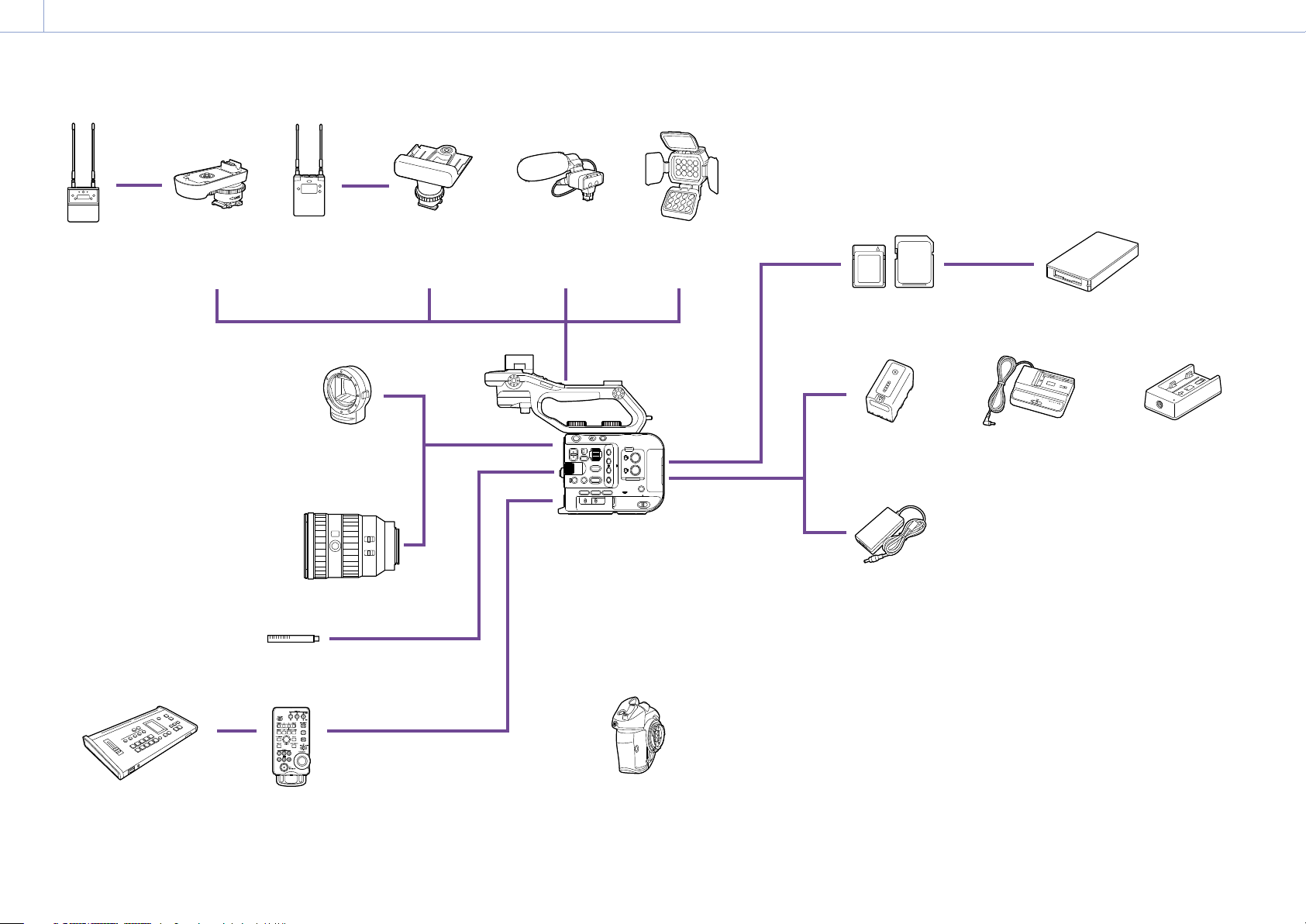
1. Áttekintés
3
A rendszer felépítése
UWP-D21
UWP-D22
UWP-D26
Vezeték
nélküli
mikrofon
csomag
SMAD-P5
Többcélú
papucs
adapter
URX-P03D
Vezeték
nélküli
mikrofon
vevő
SMAD-P3D
Többcélú
papucs
adapter
XLR-K2M
XLR-K3M
XLR
adapterkészlet
HVL-LBPC
Videofény
CFexpress Type A
memóriakártyák
SDXC
memóriakártyák
CFexpress Type A kártyaolvasó/
SD kártyaolvasó
MCX-500
Többkamerás élő
közvetítő
LA-EA3
LA-EA4
A-bajonett adapter
E-bajonettes
objektív
ECM-VG1
ECM-MS2
Mikrofon
RM-30BP
Távvezérlő egység
ILME-FX6V/ILME-FX6VK
ILME-FX6T/ILME-FX6TK
A markolatos távvezérlő
(tartozék)
BP-U35, BP-U60,
BP-U60T, BP-U70,
BP-U90, BP-U100
Akkucsomag
Hálózati tápegység
(tartozék)
BC-U1A, BC-U2A
Akkutöltő
BC-CU1
Akkutöltő
(tartozék)
Page 4
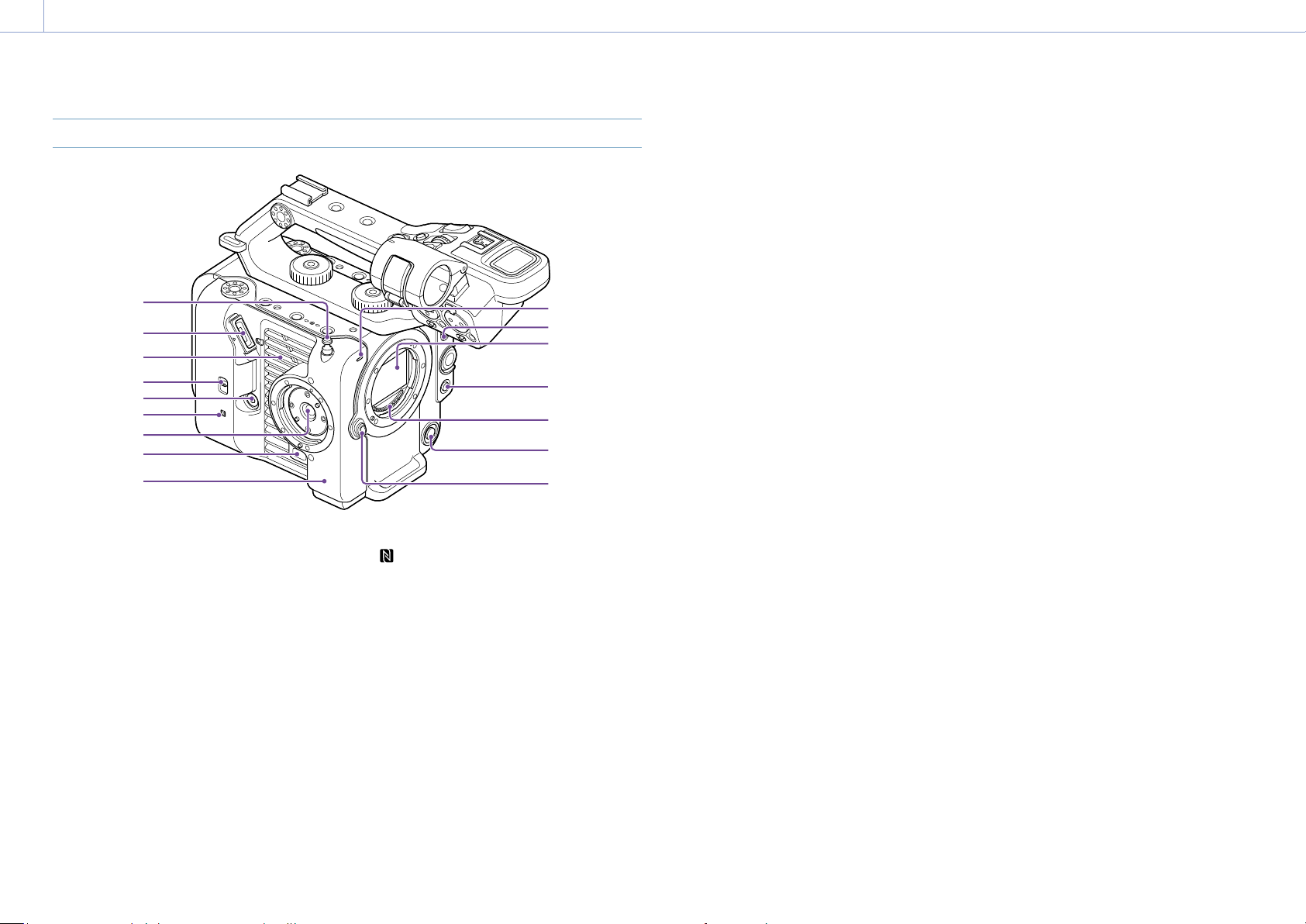
1. Áttekintés
11
2
4
5
6
8
9
12
13
14
3
16
15
10
4
A készülék részeinek és kezelőszerveinek helye
Bal oldal és elülső oldal
1
7
1. Mérőszalag akasztó
A mérőszalag akasztó a képérzékelővel azonos
síkban áll. A videokamera és a téma közötti
távolság pontos méréséhez használja ezt az
akasztót referenciapontként. A mérőszalag
végét az akasztóhoz erősítve megmérheti a
téma távolságát.
2. A kereső csatlakozója (19. oldal)
3. Szellőző
[Megjegyzés]
Ne takarja le a szellőzőt.
4. TC IN/OUT választó kapcsoló (34.,
113. oldal)
5. A markolatos távvezérlő elektromos
csatlakozója (20. oldal)
6. (N-jel) (60. oldal)
Vezeték nélküli kapcsolat létesítéséhez
érintsen NFC funkciós okostelefont az
egységhez.
Egyes okostelefonok, amelyek támogatják
a vezeték nélküli fizetési rendszereket, nem
támogatják az NFC-t. További részletek az
okostelefon üzemeltetési kézikönyvében
találhatók.
Az NFC (Near Field Communication, kis
hatótávolságú kommunikáció) egymás
közelében lévő objektumok vezeték nélküli
kommunikációját szabályozó nemzetközi
kommunikációs protokoll.
7. A markolatos távvezérlő csatlakozója
8. A markolatos távvezérlő kioldó gombja
(20. oldal)
(20. oldal)
9. Wi-Fi antenna
10. Felvétel/állapot jelzőlámpa (elöl) (34.
oldal)
Villog, ha csekély a felvételi adathordozó
maradék kapacitása vagy lemerülőben az
akkumulátor.
11. FOCUS kapcsoló (37. oldal)
12. Képérzékelő
13. PUSH AUTO FOCUS gomb (40. oldal)
14. Az objektív jelérintkezői
[Megjegyzés]
Ne érintse meg kézzel.
15. WB SET (fehéregyensúly beállító) gomb
(46. oldal)
16. Objektívkioldó gomb (22. oldal)
Page 5
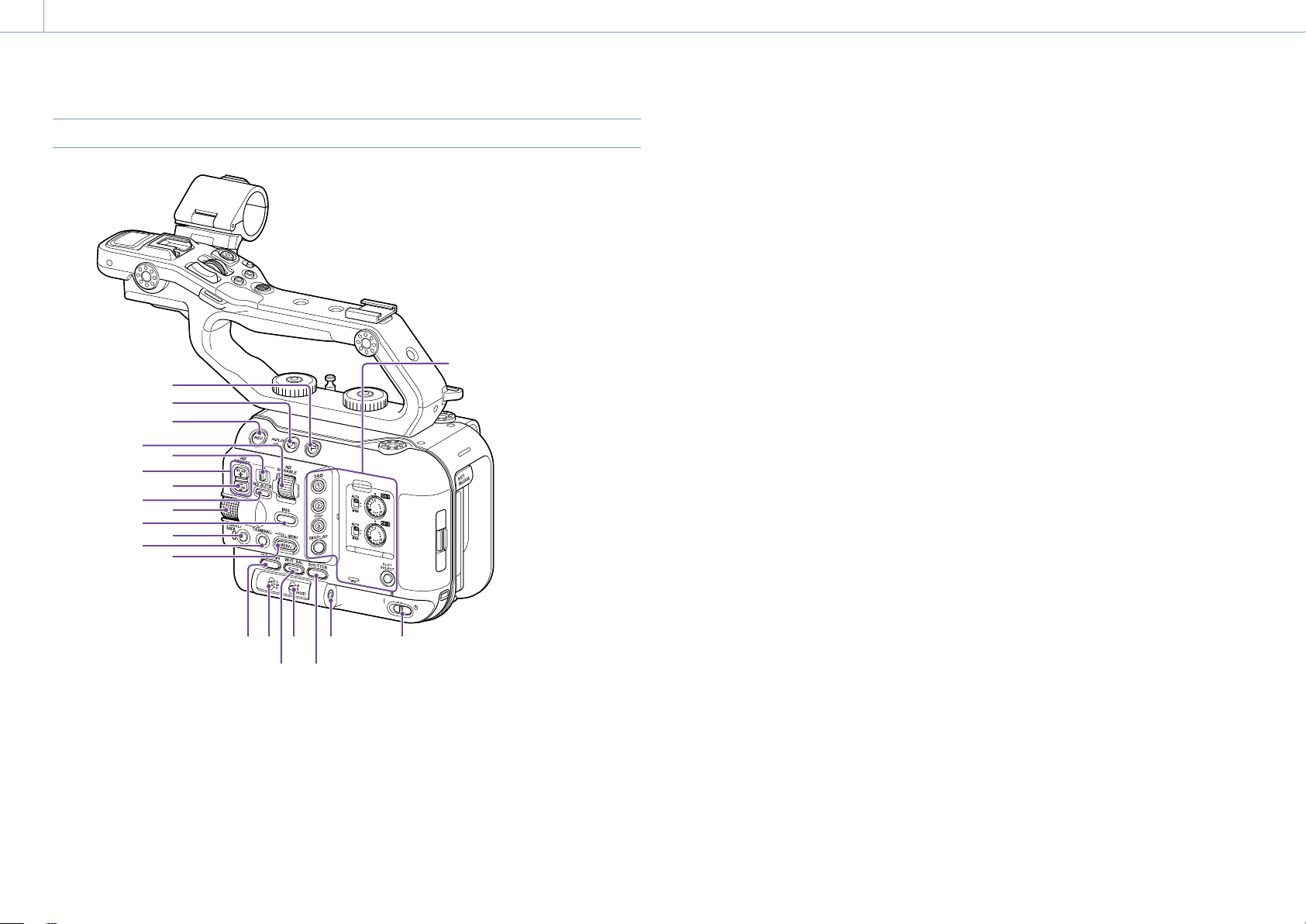
1. Áttekintés: A készülék részeinek és kezelőszerveinek helye
1816
5
Jobb oldal (elöl/fent/lent)
1
2
3
4
5
6
7
8
9
10
11
12
13
1. Clip Flag gomb (53., 69. oldal)
2. HOLD kapcsoló (98. oldal)
3. Felvétel START/STOP gomb (34. oldal)
A felvétel indításához nyomja meg a felvétel
START/STOP gombot. Felvétel közben pirosan
világít a LED.
4. ND VARIABLE tárcsa (44. oldal)
Jobb oldal (hátul)
(6. oldal)
19171514
20
5. ND PRESET/VARIABLE kapcsoló (44.
oldal)
6. ND FILTER POSITION fel/le gombpár
(44. oldal)
7. ND CLEAR jelző (44. oldal)
8. ND VARIABLE AUTO gomb (44. oldal)
Az ND szűrő automatikus sűrűségállításának
elindításához nyomja meg az ND VARIABLE
AUTO gombot. Pirosan világít a LED, ha be van
kapcsolva.
9. Többfunkciós tárcsa (49. oldal)
A képnek a keresőben való nézésekor ezzel
jelenítheti meg és kezelheti a közvetlen
menüt.
Ha menü látható a keresőben, a tárcsa
forgatásával mozgathatja a kurzort fel/le és
választhat menüpontokat vagy beállításokat.
A kiválasztott elem érvényesítéséhez nyomja
meg.
Ha nincs menü a keresőben, a tárcsa
programozható kezelőelemként is
használható.
10. IRIS funkciógomb (43. oldal)
11. CANCEL/BACK gomb (68. oldal)
12. THUMBNAIL gomb (67. oldal)
13. MENU gomb (13., 72. oldal)
A MENU gombbal jelenítheti meg
az állapotképernyőt. A teljes menü
megjelenítéséhez nyomja le és tartsa nyomva
a MENU gombot. Állapotképernyőről vagy
teljes menü képernyőről az előző képernyőre e
gomb megnyomásával térhet vissza.
14. ISO/GAIN funkciógomb (43. oldal)
15. ISO/GAIN (erősítésválasztó) kapcsoló
(43. oldal)
16. WHT BAL (fehéregyensúly) funkciógomb
(46. oldal)
17. WHT BAL (fehéregyensúly memória
választó) kapcsoló (46. oldal)
18. SHUTTER funkciógomb (44. oldal)
19. Fejhallgató dugalj (34. oldal)
20. POWER kapcsoló (34. oldal)
Page 6

1. Áttekintés: A készülék részeinek és kezelőszerveinek helye
8
7
6
5
4
12
14
6
Jobb hátsó oldal és kártyahely
123
13
1. Wi-Fi antenna
2. AUDIO LEVEL (CH1) tárcsa (47. oldal)
3. CH1 (AUTO/MAN) kapcsoló (47. oldal)
4. ASSIGN (programozható) 1–3 gomb
(49. oldal)
5. Beépített mikrofon (47. oldal)
Kommentmikrofon környezeti hangok
rögzítésére.
[Tanács]
A fogantyú csatlakoztatásakor kikapcsolódik ez a
mikrofon és a fogantyú beépített mikrofonja kapcsolódik
be (7. oldal).
6. DISPLAY gomb (11. oldal)
7. Beépített hangszóró (34. oldal)
11
15
10
9
8. POWER jelző (34. oldal)
9. SLOT SELECT (memóriakártya-hely (A)/(B)
választó) gomb (34. oldal)
10. CH2 (AUTO/MAN) kapcsoló (47. oldal)
11. AUDIO LEVEL (CH2) tárcsa (47. oldal)
12. Hozzáférésjelző, A (26. oldal)
13. CFexpress Type A/SD kártyahely (A)
(26. oldal)
14. CFexpress Type A/SD kártyahely (B)
(26. oldal)
15. Hozzáférésjelző, B (26. oldal)
Page 7
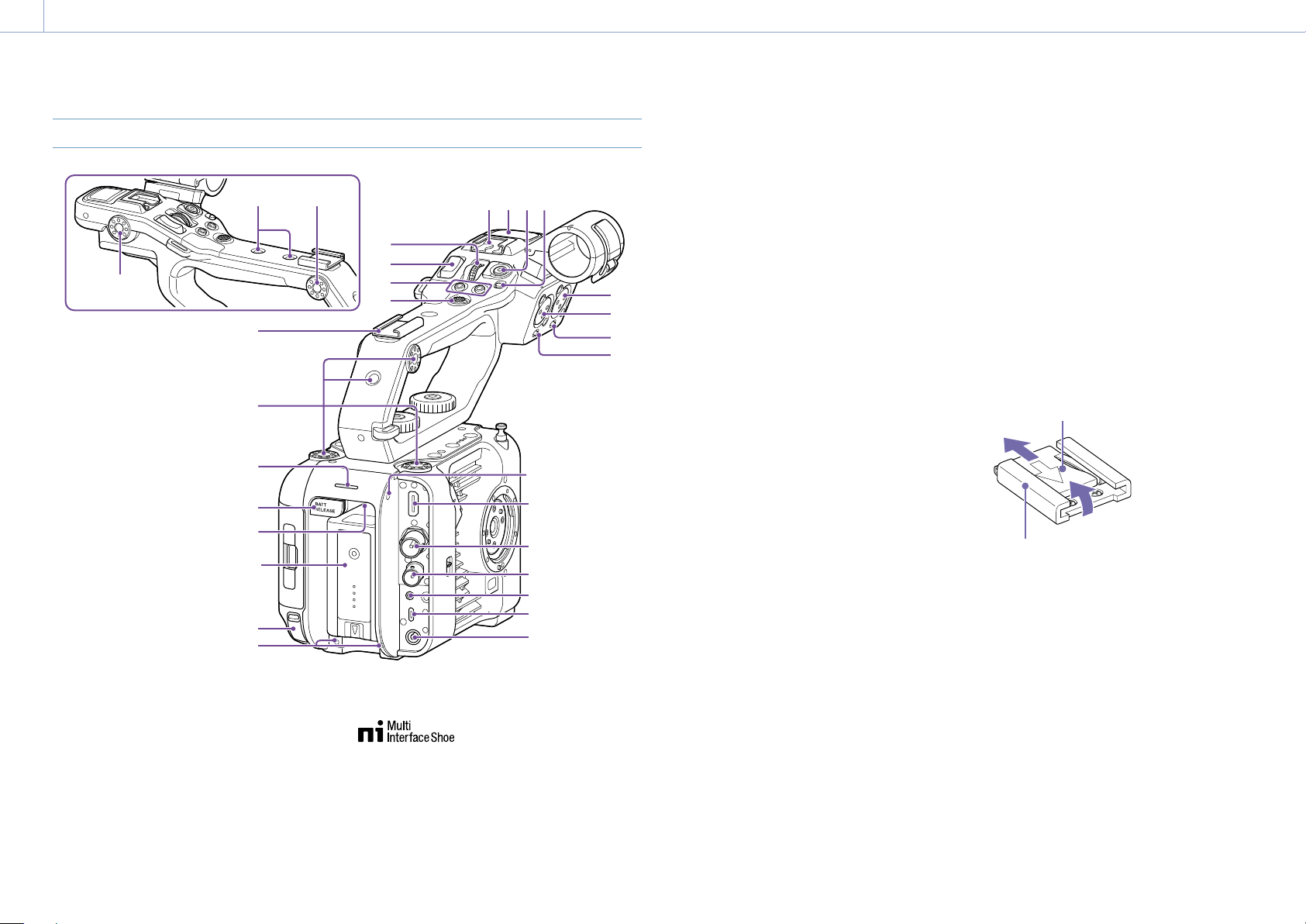
1. Áttekintés: A készülék részeinek és kezelőszerveinek helye
16
18
19
7
Fogantyú, hátulnézet és csatlakozótömb
10
10
9
10
11
1 2
1 3
1 4
15
20
1. Fogantyú HOLD kapcsoló (98. oldal)
Ezzel tilthatók le a fogantyú kezelőszervei.
[Tanács]
A fogantyú felvétel START/STOP gombjára is beállítható.
2. Fogantyú felvétel START/STOP gomb
3. A fogantyú beépített mikrofonja
10
4 3 2 1
5
6
7
8
20
21
22
23
24
25
26
4. Többcélú papucs
A többcélú papucs által támogatott
tartozékokról a vásárlási helyen kérhet
felvilágosítást.
5. A fogantyú programozható tárcsája
(49. oldal)
6. A fogantyú zoom karja (98. oldal)
17
7. ASSIGN (programozható) 7–8 gomb
(49. oldal)
8. Többfunkciós választó (8-utas D-pad és
érvényesítő gombok)
9. Tartozékpapucs (7. oldal)
10. Tartozékrögzítő menetes furatok
(1/4hüvelykes)
1/4-20 UNC csavarokhoz (legfeljebb 6mm
hosszúak lehetnek).
[Megjegyzés]
6mm-nél hosszabb csavarok használata károsíthatja a
külső részeket.
11. Felvétel/állapot jelzőlámpa (hátul) (34.
oldal)
12. BATT RELEASE gomb (17. oldal)
13. Levegő bemenet
[Megjegyzés]
Ne takarja le a levegőbemenetet.
14. Akkucsomag rögzítőhely (17. oldal)
15. USB-C csatlakozó (63. oldal)
16. INPUT2 (hangbemenet 2) csatlakozó
(47. oldal)
17. INPUT1 (hangbemenet 1) csatlakozó
(47. oldal)
18. INPUT2 (LINE/MIC/MIC+48V) kapcsoló
(47. oldal)
19. INPUT1 (LINE/MIC/MIC+48V) kapcsoló
(47. oldal)
20. Menetes furatok külső eszközökhöz
M3-as csavarokhoz (legfeljebb 4mm hosszúak
lehetnek).
[Megjegyzés]
4mm-nél hosszabb csavarok használata károsíthatja a
külső felületet.
21. HDMI OUT csatlakozó (112. oldal)
22. SDI OUT csatlakozó (112. oldal)
23. TC IN/TC OUT (időkód bemenet/kimenet)
csatlakozó (113. oldal)
24. REMOTE csatlakozó
Általános rendeltetésű LANC-csatlakozós
tartozékhoz.
25. USB/többcélú csatlakozó (114. oldal)
26. DC-IN csatlakozó (szabványos
egyenáramú dugalj) (18. oldal)
A tartozékpapucs felerősítése
1 Emelje meg a papucsrugó elülső szélét és
húzza ki a rugót a rágravírozott nyíllal
ellentétes irányban.
Papucsrugó
1
Tartozékpapucs
2 Helyezze a tartozékpapucsot a felerősítési
helyére, igazítsa nyúlványait a hely
megfelelő pontjaihoz, és húzza meg a
négy csavart.
Page 8

1. Áttekintés: A készülék részeinek és kezelőszerveinek helye
2
2
2
2
8
3 Tolja be a rugót a nyíllal jelölt irányban,
hogy az U-alakú rész a tartozékpapucs
végéhez illeszkedjen.
Tartozékpapucs
3
232
Papucsrugó
A tartozékpapucs leszerelése
Vegye ki a papucs rugóját az „A
tartozékpapucs felerősítése” 1. pontjában
leírtak szerint, csavarja ki a négy csavart és
vegye le a tartozékpapucsot.
A fogantyú felszerelése
Igazítsa a fogantyút úgy, hogy a helyére
találjon a fogantyú csatlakozója és a menetes
furatok, nyomja be és a rögzítőcsavarok
jobbra forgatásával rögzítse az egységhez a
fogantyút.
A fogantyú két rögzítőcsavarját 4mm-es
imbuszkulccsal is meghúzhatja.
[Megjegyzés]
A fogantyú használata előtt ellenőrizze, hogy jól meg
van-e húzva a két rögzítőcsavar. A fogantyú leeshet a
kameráról, ha a csavarok nincsenek jól meghúzva.
A fogantyú leszerelése
A fogantyút a felszerelési eljárás fordított
sorrendű elvégzésével szerelje le.
A fogantyúcsatlakozó védősapkájának
(tartozék) behelyezése
Ha a videokamerát fogantyú nélkül használja,
védje a csatlakozót a tartozék védősapkával.
[Tanács]
A fogantyú felszerelésekor dugaszolja a tartozék
védősapkát a fogantyú aljába.
Csatlakozók érintkezőinek védelme
Felső rész
1
1. A fogantyú csatlakozója
2. Tartozékrögzítő menetes furatok
(1/4hüvelykes)
1/4-20 UNC csavarokhoz (legfeljebb 6mm
hosszúak lehetnek).
[Megjegyzés]
6mm-nél hosszabb csavarok használata károsíthatja a
külső részeket.
Nem használt csatlakozók érintkezőit védje a
védőfedelek felhelyezésével.
Page 9

1. Áttekintés: A készülék részeinek és kezelőszerveinek helye
1 2
2
3
4 5
4
1
8
6
5
9
Alsó rész
1. Állványcsavar furatok (1/4hüvelykes,
3/8hüvelykes)
1/4-20 UNC és 3/8-16 UNC csavarokhoz.
Állványra erősítéshez (különtartozék, a
csavarok legfeljebb 5,5mm hosszúak
lehetnek).
2. Levegőkimenet
[Megjegyzés]
Ne takarja le a levegőkimenetet.
Kereső
A kereső (tartozék) felszereléséről részletes
leírás itt található: 19. oldal.
1
1. PEAKING gomb
2. ZEBRA gomb
3. ASSIGN (programozható) 9 gomb
(49. oldal)
4. Érintőpanel
Az érintéses műveleteket programozható
gombbal vagy a menüből (10. oldal) lehet
letiltani.
5. MIRROR kapcsoló
A markolatos távvezérlő
A markolatos távvezérlő (tartozék)
felszereléséről részletes leírás itt található:
20. oldal.
2
3
7
8. ASSIGN (programozható) 5 gomb
(49. oldal)
1. Zoom kar
2. ASSIGN (programozható) 4 gomb
(49. oldal)
3. A markolat programozható tárcsája
(49. oldal)
4. ASSIGN (programozható) 6 gomb
(49. oldal)
5. A markolat forgatókarja (21. oldal)
6. Felvétel START/STOP gomb
7. Többfunkciós választó (8-utas D-pad és
érvényesítő gombok)
Page 10

1. Áttekintés
10
Az érintőpanel használata
Az érintőpanel használatával
kapcsolatos figyelmeztetések
Az egység keresője érintőpanel, amely ujjal
közvetlenül működtethető.
Az érintőpanelt elegendő megérinteni. Ne
nyomja erősen és ne érintse meg éles vagy
hegyes tárggyal (szeggel, golyóstollal, tűvel
stb.).
Előfordulhat, hogy az érintőpanel nem
reagál a következő érintésekre. Ezek
egyébként meghibásodást is okozhatnak.
Érintés köröm végével.
Érintés, miközben más tárgyak is
érintkeznek a felülettel.
Érintés védőfólia vagy tapadócímke
közbeiktatásával.
Érintés, miközben vízcseppek vagy
kondenzációs vízréteg van a képernyőn.
Érintés nedves vagy izzadt ujjakkal.
Kézmozdulatok az érintőpanelen
Koppintás
Elem, például ikon vagy menüpont könnyű
megérintése, majd az ujj gyors visszahúzása.
Húzás
A képernyő megérintése, az ujj elcsúsztatása
a képernyő kívánt helyére, majd az ujj
elemelése.
Pöccintés
A képernyő megérintése, majd az ujj gyors
elhúzása fel, le, balra vagy jobbra.
Az érintőpanel konfigurálása
Az érintőpanel műveletek engedélyezhetők/
letilthatók a Technical menü Touch Operation
pontjában (98. oldal).
[Tanács]
Ha a képernyőtartalom folytatódik a képernyő szegélyén
túl, húzással vagy pöccintéssel görgetheti.
Page 11

1. Áttekintés
3 42
9 10
75
18 19 20 21 22 23 24 25 26 27 28
29
30
31
32
33
34
35
36
137
11
A képernyő
Felvételkészítés (felvétel/készenlét) és lejátszás közben a videokamera állapota és beállításai
rárétegződnek a keresőben megjelenített képre.
Ezek az információk megjeleníthetők/elrejthetők a DISPLAY gombbal. Közvetlenmenü-műveletek
(49. oldal) esetén rejtett állapotban is megjelennek.
Az egyes eleme külön-külön is megjeleníthetők/elrejthetők (92. oldal).
A képernyőn felvételkészítés közben látható információk
11
12
13
14
15
16
17
1. Hálózati állapot jelző (13. oldal)
A hálózati kapcsolat állapotát jelzi, ikon
formájában.
2. Feltöltés/hátralevő fájlok jelző (65.
oldal)
3. Fókuszmező jelző (38. oldal)
Megjeleníti az automatikus fókuszálás
fókuszmezőjét.
4. Felvételi üzemmód, A/B kártyahely,
Interval Rec felvételi intervallum jelző
(50. oldal)
Kijelzés Jelentése
Rec
Stby Felvételi készenlét
5. Mélységélesség jelző
Felvétel
6. Imager Scan Mode üzemmód jelző (24.
objektív képkörmérete és az Imager Scan
Mode beállításban megadott effektív
képméret között.
Ha az Imager Scan Mode beállítása FF, „C” jel
látható a keskenyebb látószögű (körülvágott)
üzemmódokban.
Körülvágás a következő üzemmódokban
jelentkezik:
6
8
oldal)
jelenik meg, ha ellentmondás van az
Amikor a felvételi formátum 3840×2160 és
az S&Q Motion képfrekvencia 100fps vagy
120fps
Amikor a Codec paraméter beállítása RAW
vagy RAW & XAVC-I és a RAW kimeneti
formátum 3840×2160
7. RAW kimeneti műveleti állapot jelző
(59. oldal)
A RAW jel kimeneti állapotát jeleníti meg.
8. UWP-D sorozatú eszköz állapotjelzése
(13. oldal)
Ikonként a rádiófrekvenciás jelszintet mutatja,
amikor a digitális hangátvitelre konfigurált
MI papucsra UWP-D sorozatú eszköz van
kapcsolva.
9. Slow & Quick Motion felvételkészítési
képfrekvencia jelző (50. oldal)
10. Maradék akkukapacitás/DC IN feszültség
jelző (17. oldal)
11. Fókusz üzemmód jelző (41. oldal)
Jelentése Kijelzés
Focus Hold üzemmód Focus Hold
MF üzemmód MF
AF üzemmód AF
Valós idejű követő AF
üzemmód
Arc/szem érzékeléses AF (AF/ /Only/ / )
Arc/szem érzékelés ikon
Arc/szem érzékeléses AF
ikon
Elmentett követett arc
ikon
AF szüneteltetés arc/
szem érzékeléses AF
1)
esetén
1) Akkor jelenik meg, ha nincs elmentett követett arc és
a kamera nem érzékel arcot, vagy ha van elmentett
követett arc, de a kamera nem érzékeli a követő
célponti arcot.
Only
12. Zoom helyzet jelző (36. oldal)
A zoom helyzetet mutatja a 0 (nagy látószög)
és 99 (telefotó) közötti tartományban (ha az
aktuális objektív támogatja a zoom beállítás
megjelenítését).
A megjelenítés átállítható folyamatjelző sávra
vagy fókusztávolság kijelzésre (99. oldal).
A Clear Image Zoom engedélyezett
állapotában a következő elemek is
megjelennek a képernyőn.
Kijelzés Jelentése
Engedélyezve van a Clear
Image Zoom
Nagyítási érték Clear Image Zoom
használatakor
13. Képstabilizálási üzemmód jelző
14. SDI kimenet/HDMI kimenet Rec Control
állapot jelző (112. oldal)
A REC vezérlőjel kimeneti állapotát jeleníti
meg.
15. Fókuszjelző (37. oldal)
16. Adathordozó maradék kapacitás jelző
ikon jelenik meg, ha a memóriakártya
írásvédett.
17. Fehéregyensúly üzemmód jelző
Kijelzés Jelentése
Auto üzemmód
Hold
W:P Előbeállított üzemmód
W:A „A” memória üzemmód
W:B „B” memória üzemmód
Szüneteltetett Auto üzemmód
18. Külső időkódhoz zárás jelző/időadat
megjelenítés (34. oldal)
Külső eszköz időkódjához zárás esetén „EXTLK” látható.
19. ND szűrő jelző (44. oldal)
Kijelzés Jelentése
Auto üzemmód
Bokeh-vezérlés üzemmód
(53. oldal)
20. Jelenetfájl jelző (56. oldal)
Page 12

1. Áttekintés: A képernyő
12
21. Fényrekesz jelző
A fényrekesz helyzetét (F értékét) mutatja (ha
az aktuális objektív támogatja a fényrekesz
beállítás megjelenítését).
22. Videoszint figyelmeztetés jelző
23. Erősítés jelző (43. oldal)
Cine EI üzemmódban az EI értéket jeleníti meg
(24. oldal).
Kijelzés Jelentése
Auto üzemmód
H Előbeállított H
üzemmód
M Előbeállított M
üzemmód
L Előbeállított L
üzemmód
Ideiglenes beállítás
üzemmód
Bokeh-vezérlés
üzemmód (53. oldal)
24. Klipnév megjelenítés (67. oldal)
25. Záridő jelző (44. oldal)
26. AE üzemmód/AE szint jelző (43. oldal)
27. Libella
A vízszintes szintet mutatja ±1° lépésekben,
±15°-ig.
28. Hang kivezérlésmérő
A CH1–CH4 csatorna hangszintjét mutatja.
29. Videojel figyelő (52. oldal)
A hullámformát, vektorszkópot és
hisztogramot jeleníti meg.
A narancssárga vonal a zebra szint értéke.
Cine EI üzemmódban (24. oldal) a figyelt jel
LUT típusát jeleníti meg.
30. Bázisérzékenység jelző/bázis ISO jelző
(43. oldal)
Custom üzemmódban (24. oldal) a fő
állapotképernyőn a Base ISO/Sensitivity
paraméterrel vagy a teljes menü Shooting
menüjében az ISO/Gain/EI >Base Sensitivity
beállítással megadott bázisérzékenységet
mutatja.
Cine EI üzemmódban (24. oldal) a fő
állapotképernyőn a Base ISO/Sensitivity
paraméterrel vagy a teljes menü Shooting
menüjében az ISO/Gain/EI >Base ISO
beállítással megadott bázis ISO érzékenységet
mutatja.
31. Gamma megjelenítés segítés/monitor
LUT jelző
A gamma megjelenítés segítés állapotát
mutatja. A gamma megjelenítés segítés
funkció be/ki kapcsoltatható a Gamma
Display Assist programozható gombra
programozásával (49. oldal).
Cine EI üzemmódban (24. oldal) a monitor
LUT beállítását jeleníti meg (80. oldal).
32. Bázismegjelenés jelző (56. oldal)
A bázismegjelenés beállítást jeleníti meg.
Cine EI üzemmódban (24. oldal) a
memóriakártyákra rögzítendő videojelet
jeleníti meg (80. oldal).
33. Proxy állapot jelző
34. Felvételi formátum (kodek) jelző
(81. oldal)
A memóriakártyákra való rögzítés
formátumának nevét jeleníti meg.
35. Felvételi formátum (képfrekvencia és
letapogatási módszer) jelző
36. Felvételi formátum (képméret) jelző
(81. oldal)
A memóriakártyákra való rögzítés képméretét
jeleníti meg.
37. Valós idejű követő AF stop gomb (42.
oldal)
A képernyőn lejátszás közben látható információk
A következő információk a lejátszott képre rétegződnek.
1
9 10 11 12 13 14
1. Hálózati állapot jelző
2. Feltöltés/hátralevő fájlok jelző
3. Klipszám/a klipek összes száma
4. Lejátszási állapot jelző
5. Lejátszási formátum (képfrekvencia és
letapogatási módszer) jelző
6. Lejátszási formátum (képméret) jelző
7. Maradék akkukapacitás/DC IN feszültség
jelző
8. Lejátszási formátum (kodek) jelző
9. Adathordozó jelző
ikon jelenik meg, ha a memóriakártya
írásvédett.
10. Időadat megjelenítés
11. Klipnév megjelenítés
12. Gamma megjelenítés segítés jelző
2 3 4 5 6 7 8
13. Hang kivezérlésmérő
A lejátszási hang kivezérlést jeleníti meg.
14. Bázis Look jelző
Page 13

1. Áttekintés: A képernyő
13
Ikonos megjelenítés
Hálózati kapcsolat ikonos megjelenítése
Hálózati üzemmód Kapcsolat állapota Ikon
Hozzáférési pont üzemmód Hozzáférési pontként működik
Hozzáférési pont működési hiba
Állomás üzemmód Wi-Fi kapcsolat
Az ikon a jel erősségétől függően
változik (4lépésben)
Wi-Fi kikapcsolva (vagy nem jött még
létre a kapcsolat)
Wi-Fi kapcsolati hiba
USB internetmegosztás USB internetmegosztás csatlakoztatva
USB internetmegosztás lekapcsolva
USB internetmegosztási hiba
UWP-D sorozat ikonjainak megjelenítése
Adóállapot Vételi állapot Ikon
Tápfeszültség kikapcsolva Nincs vétel
Normál adási állapot Vétel
(vételi szint (4 lépcső))
Némítási állapot Vétel (némítva)
Maradék akkukapacitásra figyelmeztetés
állapota
Némítás és maradék akkukapacitásra
figyelmeztetés állapota
Vétel
Vétel
–
(Villogó ikon)
(Villogó ikon)
Állapotképernyő
Az állapotképernyőn a videokamera
beállításait és állapotát ellenőrizheti.
A csillaggal (*) jelölt elemek beállítása
módosítható.
Az állapotképernyő támogatja az érintéses
műveleteket.
Az állapotképernyő megjelenítéséhez
Nyomja meg a MENU gombot.
[Tanács]
Az egyes állapotképernyők a Technical menü Menu Page
On/Off (99. oldal) jeleníthetők meg/rejthetők el.
Az állapotképernyő kikapcsolásához
Fordítsa el a többfunkciós tárcsát.
Nyomja fel/le a többfunkciós választót
Pöccintse fel/le az állapotképernyőt.
Az állapotképernyő elrejtéséhez
Nyomja meg a MENU gombot.
Beállítás módosítása
Ha látszik az állapotképernyő, adott oldalon
egy beállítási elem kiválasztásának lehetővé
tételéhez nyomja meg a többfunkciós tárcsát
vagy többfunkciós választót. Válasszon
oldalszámot és az oldalak kapcsolásához
nyomja meg.
Érintéses művelettel közvetlenül is választhat
elemeket.
[Megjegyzés]
Az állapotképernyőről való módosítások letiltásához
a teljes menü Technical menüje Menu Settings >User
Menu Only pontját (98. oldal) állítsa On (Be) értékre.
Main Status állapotképernyő
A kamera fő funkcióit és adathordozójának
szabad területét mutatja.
Megjelenített
elem
S&Q Frame Rate* Lassított és gyorsított
Frequency/Scan* Rendszerfrekvencia és
Imager Scan* A képérzékelő letapogatási
Media Remain
(A)
ND Filter ND szűrő beállítások
ISO/Gain/EI ISO/erősítés/expozíciós
Base ISO/
Sensitivity*
Codec* Kodek beállítás a felvételhez
Media Remain (B) A „B” kártyahelyen levő
Scene File* Aktuálisan használt
Base Look/LUT* Bázis Look/LUT beállítás
Shutter Záridő vagy zárszög beállítás
Iris Fényrekesz beállítás
Video Format* Képméret memóriakártyákra
RAW Output
Format*
White Balance Fehéregyensúly beállítás
Magyarázat
felvétel és képfrekvencia
beállítások
letapogatási módszer
beállítások
üzemmódja
Az „A” kártyahelyen levő
adathordozó szabad területe
index beállítás
Bázis ISO/bázisérzékenység
beállítás
adathordozó szabad területe
jelenetfájl és fájlazonosító
beállítás
való rögzítéshez
A RAW kimenet képmérete
Page 14

1. Áttekintés: A képernyő
14
Camera Status állapotképernyője
A kamera előbeállításainak állapotát jeleníti
meg.
Megjelenített
elem
White Switch<B> Fehéregyensúly „B” memória
White Switch<A> Fehéregyensúly „A” memória
White Switch<P> Előválasztott fehér beállítás
ND<Preset> ND szűrő Preset1–3
ISO / Gain
ISO / Gain
ISO / Gain
Base ISO/
Sensitivity*
Zebra1* Zebra1 be/ki beállítás és
Zebra2* Zebra2 be/ki beállítás és
VF Gamma/
Gamma
Scene File* Aktuálisan használt
1) Exposure Index, amikor a Shooting Mode beállítása
Cine EI.
1)
<L>* ISO/Gain1)<L> beállítás
1)
<M>* ISO/Gain1)<M> beállítás
1)
<H>* ISO/Gain1)<H> beállítás
Magyarázat
beállítás
beállítás
beállításai
Bázis ISO/bázisérzékenység
beállítás
szint
szint
Gamma kategória és görbe
jelenetfájl és fájlazonosító
beállítás
Audio Status állapotképernyő
Az egyes csatornák bemeneti beállítását,
kivezérlésmérőjét és hangerőmonitor
beállítását jeleníti meg.
Megjelenített
elem
CH1 Level
Control
Level Meter Hang kivezérlésmérő
Source* Bemenőjel-forrás
Ref./Sens.* Bemeneti referenciaszint
Wind
Filter*
CH2 Level
Control
Level Meter Hang kivezérlésmérő
Source* Bemenőjel-forrás
Ref./Sens.* Bemeneti referenciaszint
Wind
Filter*
CH3 Level
Control*
Level
Meter*
Source* Bemenőjel-forrás
Ref./Sens.* Bemeneti referenciaszint
Wind
Filter*
CH4 Level
Control*
Level
Meter*
Source* Bemenőjel-forrás
Ref./Sens.* Bemeneti referenciaszint
Wind
Filter*
Audio Input
Level*
HDMI Output CH* HDMI kimenő hangcsatorna
Magyarázat
Automatikus beállítás be/ki
állapota
A mikrofon szélzajcsökkentő
szűrőjének beállítása
Automatikus beállítás be/ki
állapota
A mikrofon szélzajcsökkentő
szűrőjének beállítása
Automatikus beállítás be/ki
állapota
Hang kivezérlésmérő
A mikrofon szélzajcsökkentő
szűrőjének beállítása
Automatikus beállítás be/ki
állapota
Hang kivezérlésmérő
A mikrofon szélzajcsökkentő
szűrőjének beállítása
Bemeneti hangszint (master
hangerő) beállítás
beállítás
Megjelenített
Magyarázat
elem
Volume* A fejhallgató/beépített
hangszóró hangerőbeállítása
Monitor CH* Monitorcsatorna beállítás
Project állapotképernyő
A felvételkészítési projekttel kapcsolatos
alapbeállításokat jeleníti meg.
Megjelenített
elem
Frequency/Scan* Rendszerfrekvencia és
Codec* Kodek beállítás a felvételhez
Rec Function* Speciális felvétel funkció be/
Simul Rec* 2-kártyahelyes egyidejű
Title Prefix A klipnév cím része
Imager Scan* A képérzékelő letapogatási
Video Format* Képméret memóriakártyákra
Picture Cache
Rec*
Number A klipnév szám toldaléka
Shooting Mode* A felvételkészítési üzemmód
RAW Output
Format*
Proxy Rec* A proxy felvételi funkció be/
Magyarázat
letapogatási módszer
beállítások
ki kapcsolási beállítás és fő
beállítások
felvételi funkció be/ki
állapota és beállítás
üzemmódja
való rögzítéshez
Kép gyorsítótár felvételi
funkció be/ki kapcsolás és
gyorsítótár méret beállítás
beállításai
A RAW kimenet képmérete
ki kapcsolás beállítása
Monitoring Status állapotképernyő
Az SDI és HDMI kimeneti beállításokat jeleníti
meg.
Megjelenített
elem
SDI Signal* Kimeneti képméret
Info.
Disp.*
Color
Gamut*
HDMI Signal* Kimeneti képméret
Info.
Disp.*
Color
Gamut*
Stream Signal Kimeneti képméret
Info.
Disp.
Color
Gamut*
VF Color
Gamut*
Base Look/LUT* Bázis Look/LUT beállítás
Gamma Display
Assist*
Magyarázat
Kimenet megjelenítés be/
ki beállítása
Színtér beállítás/Monitor
LUT állapot
Kimenet megjelenítés be/
ki beállítása
Színtér beállítás/Monitor
LUT állapot
Kimenet megjelenítés (ki
(rögzített))
Színtér beállítás/Monitor
LUT állapot
Gamma megjelenítés segítés
beállítás/színtér beállítás/
Monitor LUT állapot
Gamma megjelenítés
segítés be/ki beállítás
Page 15
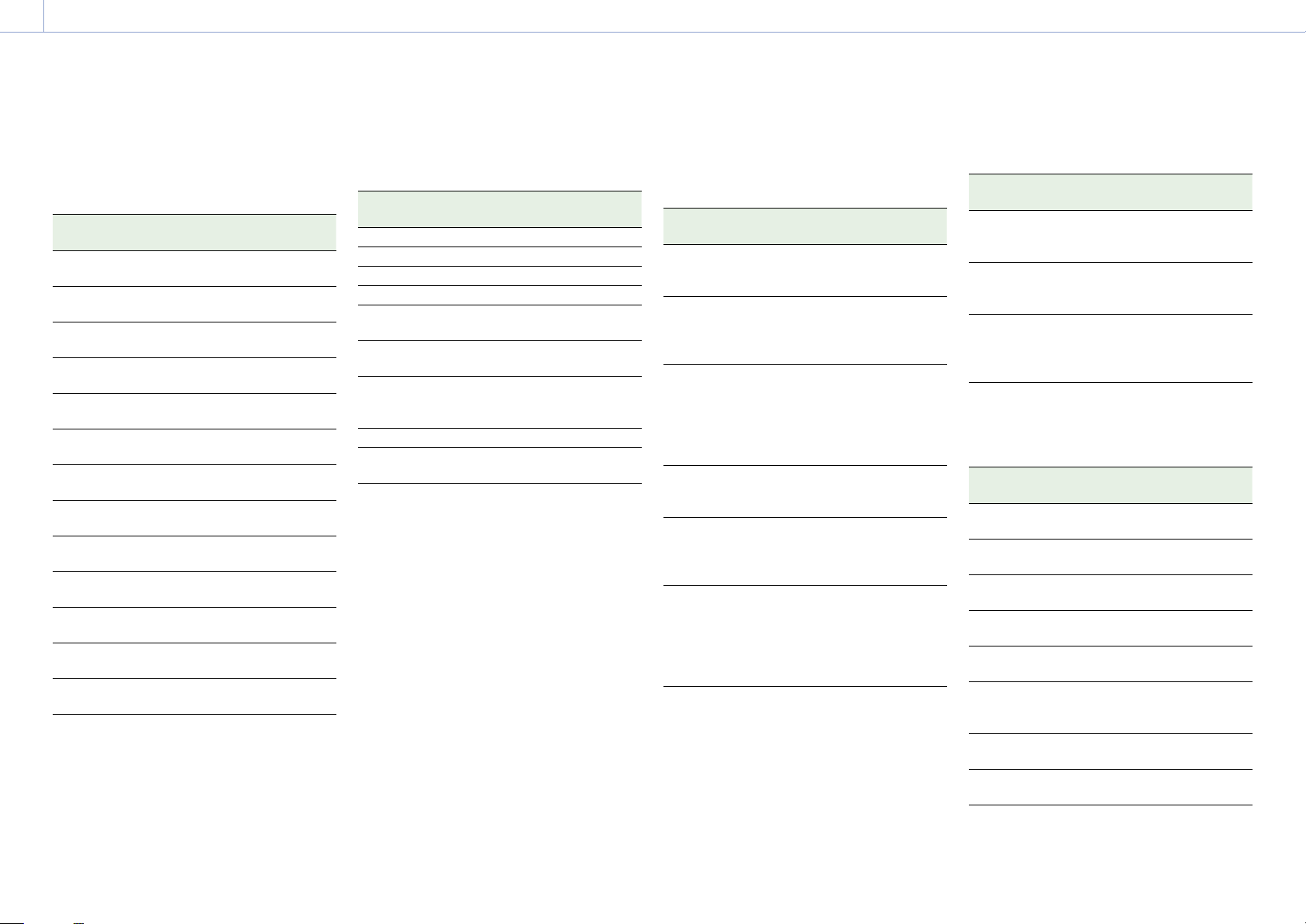
1. Áttekintés: A képernyő
15
Assignable Button Status
állapotképernyő
A programozható gombokhoz rendelt
funkciókat jeleníti meg.
Megjelenített
elem
1 Az ASSIGN 1 gombhoz
2 Az ASSIGN 2 gombhoz
3 Az ASSIGN 3 gombhoz
4 Az ASSIGN 4 gombhoz
5 Az ASSIGN 5 gombhoz
6 Az ASSIGN 6 gombhoz
7 Az ASSIGN 7 gombhoz
8 Az ASSIGN 8 gombhoz
9 Az ASSIGN 9 gombhoz
Focus Hold
Button
Multi Function
Dial
Grip Dial A markolat programozható
Handle Dial A fogantyú programozható
Magyarázat
rendelt funkció
rendelt funkció
rendelt funkció
rendelt funkció
rendelt funkció
rendelt funkció
rendelt funkció
rendelt funkció
rendelt funkció
Az objektív Focus Hold
gombjához rendelt funkció
A többfunkciós tárcsához
rendelt funkció
tárcsájához rendelt funkció
tárcsájához rendelt funkció
Battery Status állapotképernyő
Az akkumulátorról és a DC IN táplálásról jelenít
meg információkat.
Megjelenített
elem
Detected Battery Az akkumulátor típusa
Remaining Maradék kapacitás (%)
Charge Count Az újratöltések száma
Capacity Maradék kapacitás (Ah)
Voltage Az akkumulátor feszültsége
Manufacture
Date
Video Light
Remaining
Power Source Tápfeszültség forrás
Supplied Voltage A tápfeszültség forrás
Magyarázat
(V)
Az akkumulátor gyártási
dátuma
A videofény akkumulátor
maradék kapacitását jeleníti
meg.
feszültsége
Media Status állapotképernyő
A felvételi adathordozó maradék kapacitását
és maradék felvételrögzítési idejét jeleníti
meg.
Megjelenített
elem
„A” adathordozó
jelenlét
Az „A”
adathordozó
maradék
kapacitása
Az „A”
adathordozó
maradék
felvételrögzítési
ideje
„B” adathordozó
jelenlét
A „B”
adathordozó
maradék
kapacitása
A „B”
adathordozó
maradék
felvételrögzítési
ideje
Magyarázat
Adathordozó ikont jelenít
meg, ha van adathordozó az
„A” kártyahelyen.
Az „A” kártyahelyen levő
adathordozó százalékos
maradék kapacitása,
sávdiagramon.
Az „A” kártyahelyen levő
adathordozó becsült
maradék felvételrögzítési
idejét adja meg percben,
aktuális felvételi feltételek
mellett.
Adathordozó ikont jelenít
meg, ha van adathordozó a
„B” kártyahelyen.
A „B” kártyahelyen levő
adathordozó százalékos
maradék kapacitása,
sávdiagramon.
A „B” kártyahelyen levő
adathordozó becsült
maradék felvételrögzítési
idejét adja meg percben,
aktuális felvételi feltételek
mellett.
Network Status állapotképernyő
A hálózati kapcsolat állapotát jeleníti meg.
Megjelenített
Magyarázat
elem
Wireless LAN Vezeték nélküli hálózat
beállításai és kapcsolati
állapota
Wired LAN Vezetékes LAN hálózat
beállításai és kapcsolati
állapota
Modem USB internetmegosztásos
vezeték nélküli hálózat
beállításai és kapcsolati
állapota
File Transfer Status állapotképernyő
Fájlátviteli információkat jelenít meg.
Megjelenített
elem
Auto Upload
(Proxy)
Job Status
(Remain / Total)
Total Transfer
Progress
Default Upload
Server
Current File
Transfer Progress
Current
Transferring File
Name
Server Address A fájlátvitel célszerverének
Destination
Directory
Magyarázat
Az Auto Upload (Proxy)
funkció be/ki állapota
A hátralevő feladatok és az
összes feladat száma
Minden feladat átviteli
előrehaladása
Az Auto Upload (Proxy)
célszervere
Az aktuális fájlátvitel
előrehaladása
A pillanatnyilag átvitt fájl
neve
címe
A fájlátvitel célszerverének
célkönyvtára
Page 16
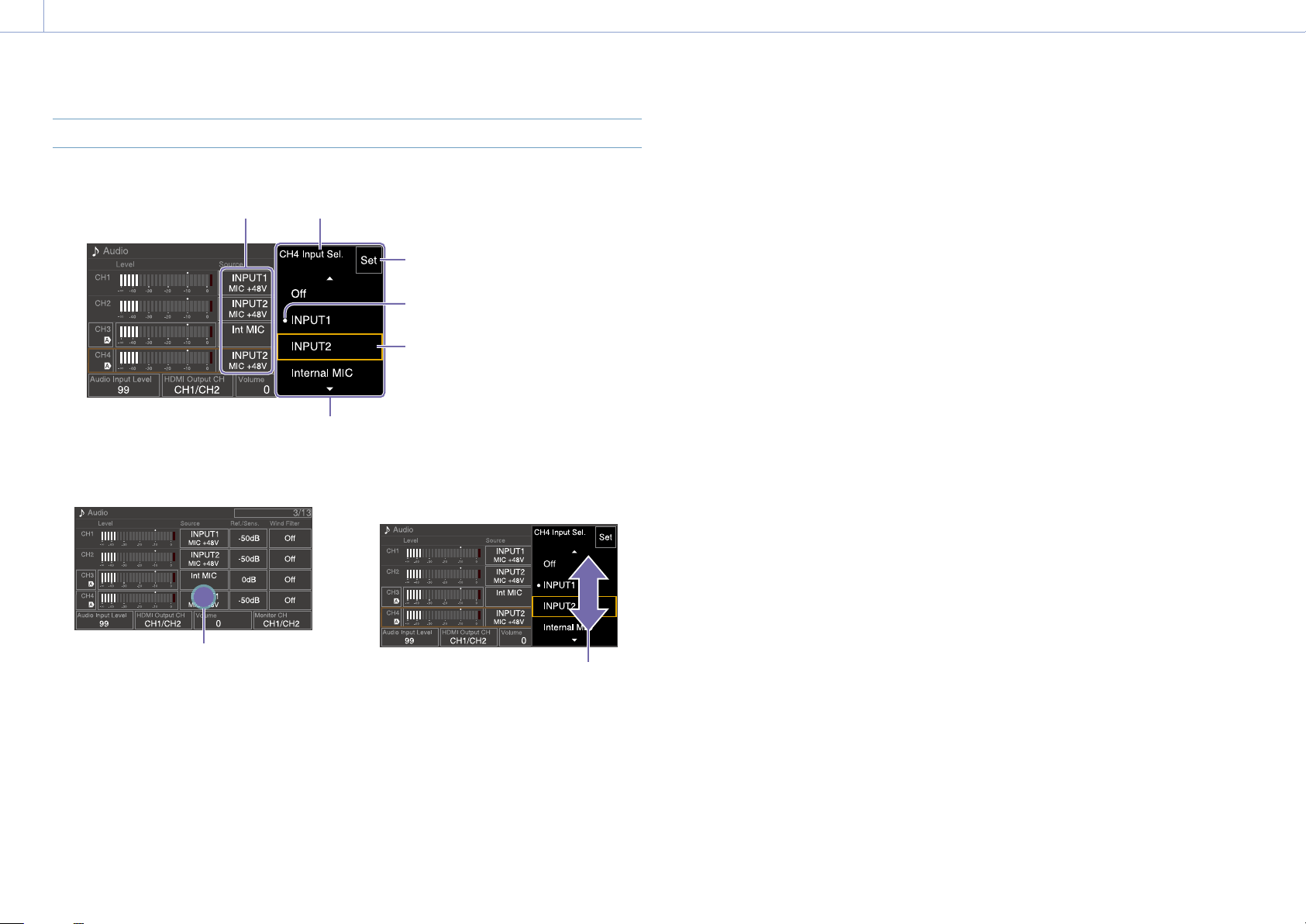
1. Áttekintés: A képernyő
16
Az érintéses üzemmódú beállító képernyők használata
Képernyőelrendezés
Elem
Választási lehetőségek
Használat
1 Koppintson egy beállítási elemre.
Koppintás
Megjelennek a választható értékek.
Elemnév
Set (érvényesítő) gomb
A pillanatnyi beállítást jelölő
pont
Beállításválasztó kurzor
(narancssárga keret)
2 Húzással vagy pöccintéssel állítsa be a
kívánt értéket.
Pöccintés
3 Koppintson a Set gombra vagy az
értékválasztó kurzorra.
Az érték érvénybe lép és visszatér az
előző képernyő.
[Tanácsok]
Az előző érték visszaállításához nyomja meg a
CANCEL/BACK gombot.
Használhatja a többfunkciós tárcsát vagy
többfunkciós választót is.
Az érintéses műveletek le is tilthatók (98. oldal).
Page 17

2. Előkészítés
17
Tápellátás
A kamera táplálható akkucsomagról vagy
hálózati tápegységről.
Biztonsága érdekében csak az alább
felsorolt Sony akkucsomagokat és hálózati
tápegységeket használja.
Lítiumionos akkucsomagok
BP-U35 (tartozék)
BP-U60
BP-U60T
BP-U70
BP-U90
BP-U100
Akkutöltők
BC-CU1 (tartozék)
BC-U1A
BC-U2A
Hálózati tápegység (tartozék)
[FIGYELEM]
Ne tárolja az akkucsomagokat közvetlen
napfénynek, lángnak vagy magas
hőmérsékletnek kitett helyen.
[Megjegyzések]
Ha hálózatról táplálja a kamerát, használja a hozzá
adott hálózati tápegységet.
Akkumulátor vagy hálózati tápegység csatlakoztatása
előtt mindig állítsa Off (Ki) helyzetbe a POWER
kapcsolót. Ha a POWER kapcsoló On (Be)
helyzetében csatlakoztatja ezeket, előfordulhat,
hogy a videokamera nem indul el. Ha nem indulna
el a videokamera, állítsa Off helyzetbe a POWER
kapcsolót, átmenetileg kösse le az akkumulátort
vagy a hálózati tápegységet, majd kb. 30másodperc
elteltével kösse vissza. (Ha a videokamera már
akkucsomagról működik, a hálózati tápegység a
POWER kapcsoló On helyzetében is gond nélkül
csatlakoztatható.)
Akkucsomag használata
Akkucsomag csatlakoztatásához dugaszolja az
akkucsomagot a helyére (7. oldal) amilyen
mélyen csak lehet, majd lefelé húzva rögzítse
a helyén.
Az akkucsomag levételéhez nyomja be és
tartsa nyomva a BATT RELEASE gombot (7.
oldal), csúsztassa felfelé az akkucsomagot,
majd húzza ki.
BATT RELEASE
gomb
[Megjegyzések]
Csatlakoztatása előtt töltse fel az akkucsomagot
a hozzá készült BC-CU1, BC-U1A vagy BC-U2A
akkutöltővel.
Ha az akkucsomagot meleg állapotban helyezi
a töltőre (például közvetlenül használat után),
előfordulhat, hogy nem töltődik fel teljesen.
A maradék kapacitás ellenőrzése
Felvételkészítés/lejátszás közben az
akkucsomag maradék kapacitása megjelenik a
keresőben (11. oldal).
Ikon Jelentése
91% – 100%
71% – 90%
51% – 70%
31% – 50%
11% – 30%
0% – 10%
A videokamera a maradék kapacitást az
akkucsomag maradék üzemidejéből számítja
ki, a pillanatnyi fogyasztás folytatódásának
feltételezésével.
Teendők az akkucsomag lemerülése
esetén
Ha üzem közben az akkumulátor maradék
töltése bizonyos szint alá csökken (Low
Battery állapot), lemerülésre figyelmeztető
üzenet jelenik meg és figyelmeztetésül villogni
kezd a felvétel/állapot jelzőlámpa.
Ha az akkumulátor annyira lemerül, hogy már
nem tudja táplálni a kamerát (Battery Empty
állapot), teljes lemerülésre figyelmeztető
üzenet jelenik meg.
Cserélje ki töltött akkucsomagra.
A figyelmeztetési szintek módosítása
A Low Battery figyelmeztetés 10% maradék
töltésnél, a Battery Empty figyelmeztetés
3% maradék töltésnél jelenik meg. A fenti
figyelmeztetési szintek átállíthatók a teljes
menü Technical menüje Camera Battery Alarm
pontjában (100. oldal).
Akkucsomag töltése a tartozék BC-CU1
töltővel
1 Csatlakoztassa a hálózati tápegységet
(tartozék) az akkutöltőhöz, és dugaszolja
hálózati vezetékét (tartozék) egy
konnektorba.
2 Nyomja rá az akkumulátort és tolja a nyíl
irányába.
Narancssárgán kigyullad a CHARGE
töltésjelző lámpa és elkezdődik a töltés.
CHARGE töltésjelző lámpa
Hálózati tápegység
Hálózati vezeték
CHARGE töltésjelző lámpa (narancssárga)
Világít: folyik a töltés
Villog: töltési hiba lépett fel, vagy a
hőmérséklet kiesik az üzemi
tartományból, ezért szünetel a töltés
Ha az akkumulátor teljesen feltöltődött,
az akkutöltő CHARGE töltésjelző lámpája
kialszik.
Page 18
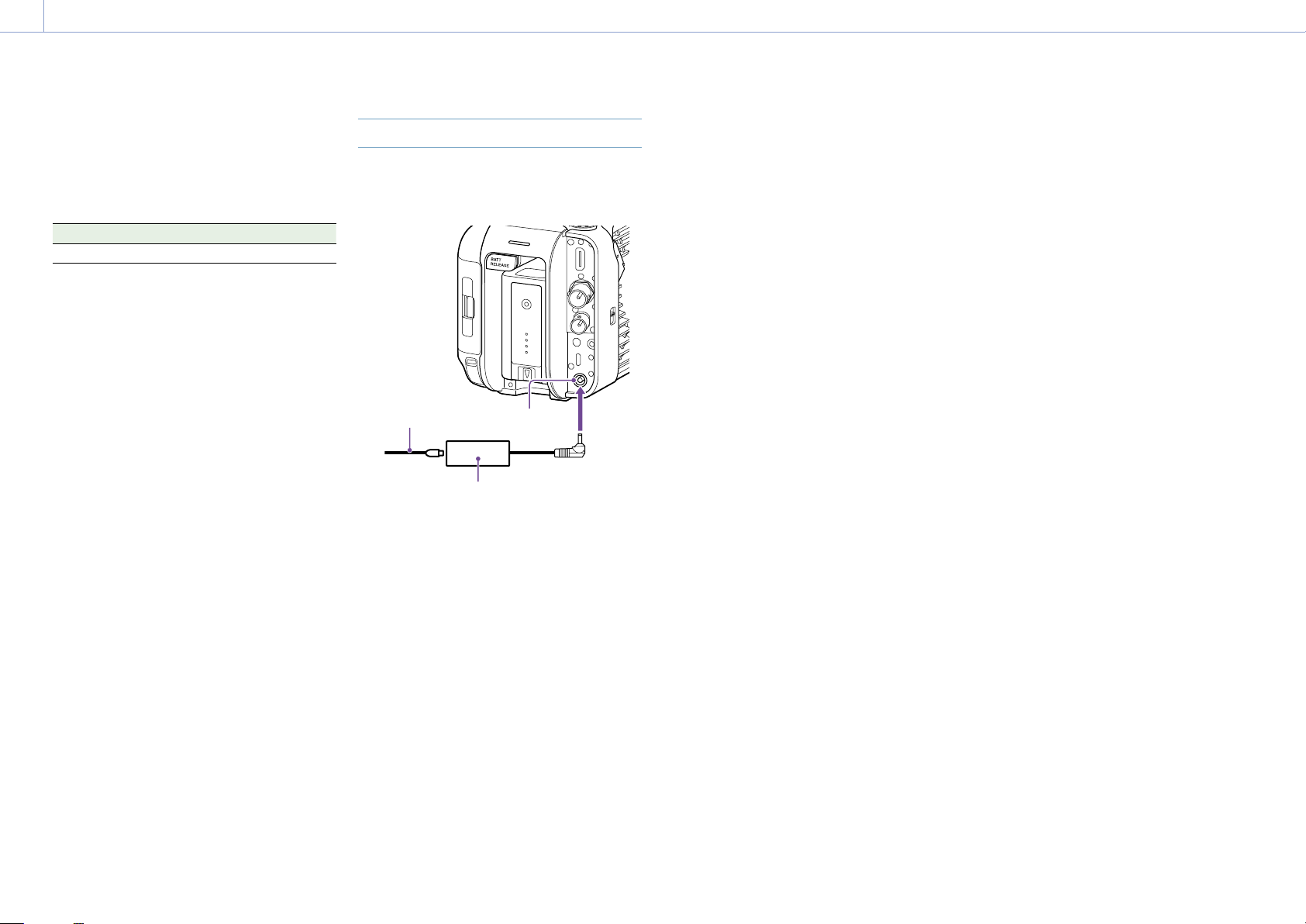
2. Előkészítés: Tápellátás
18
Csak eredeti Sony akkumulátorokat
használjon.
Használat hálózati feszültségről
A figyelmeztetési feszültségértékek
módosítása
Töltési idő
Teljesen lemerült akkucsomag feltöltéséhez
szükséges idő közelítő értéke (perc).
Akkucsomag Feltöltési idő
BP-U35 120perc
[Megjegyzés]
Ha lekötik a hálózati tápegységet az akkutöltőről, de
rajtahagyják az akkumulátort, az akku elkezd kisülni.
Ha a videokamerát hálózati feszültségről
használja, nem kell foglalkoznia az
akkucsomag töltésével.
Hálózati
vezeték
Hálózati tápegység
Dugaszolja a hálózati tápegység egyenáramú
tápkábelének csatlakozóját a DC IN aljzatba,
és dugaszolja hálózati vezetékét (tartozék) egy
konnektorba.
DC IN aljzat
Ha túl kicsi a hálózati tápegység
kimeneti feszültsége
Gyárilag a DC Low Voltage1 beállítása 16,5V,
a DC Low Voltage2 beállítása 15,5V. A fenti
figyelmeztetési szintek átállíthatók a Technical
menü Camera DC IN Alarm pontjában (100.
oldal).
Hálózati tápegység
Ne csatlakoztassa és ne használja a hálózati
tápegységet szűk helyen, pl. fal és bútor
között.
Dugaszolja a hálózati tápegység hálózati
vezetékét a legközelebbi konnektorba. Ha
működés közben gondot észlel, azonnal
húzza ki a hálózati vezetéket a konnektorból.
Ne zárja rövidre a hálózati tápegység
egyenáramú csatlakozójának fém részeit. Ez
meghibásodást okoz.
Az akkumulátor a videokamerán nem
tölthető, akkor sem, ha rá van kötve a
hálózati tápegység.
A hálózati tápegység dugaszát a
dugasztestnél fogva, egyenesen húzza ki.
A kábel/vezeték húzása meghibásodást
okozhat.
Ha üzem közben a hálózati tápegység
kimeneti feszültsége bizonyos szint
alá csökken (DC Low Voltage1 állapot),
a tápegység lecsökkent feszültségére
figyelmeztető üzenet jelenik meg és
figyelmeztetésül villogni kezd a felvétel/
állapot jelzőlámpa.
Ha a hálózati tápegység kimeneti feszültsége
olyannyira lecsökken, hogy már nem tudja
működtetni a videokamerát (DC Low Voltage2
állapot), a tápegység feszültségkimaradására
figyelmeztető üzenet jelenik meg.
Lehet, hogy meghibásodott a hálózati
tápegység. Szükség szerint ellenőrizze.
Page 19

2. Előkészítés
19
Külső eszközök felszerelése
Mikrofon (különtartozék)
felszerelése
1 Helyezze a mikrofont a mikrofontartóba.
2 Dugaszolja a mikrofon kábelét az INPUT1
vagy INPUT2 aljzatba.
1
2
1
2
LINE MIC
LINE MIC
+48V
MIC
INPUT1 INPUT2
+48V
MIC
INPUT
Mikrofon
Mikrofontartó
3 Bújtassa a mikrofon kábelét a
kábeltartóba, a rajz szerint.
Kábeltartó
[Tanácsok]
Ha nem rögzíthető biztonságosan a mikrofon,
használja a hozzá adott tartót.
A használt objektívtól függően a mikrofon vége
belelóghat a képbe. Igazítsa meg a mikrofont.
A kereső felszerelése
[Megjegyzés]
A keresőt a videokamera kikapcsolt állapotában szerelje
fel/le.
Csavar
Kereső tartócsonk
2 Helyezze a kereső bilincsét a kereső
tartócsonkjára () és a rögzítőcsavar
(tartozék) jobbra forgatásával erősítse a
helyére ().
3 Igazítsa a videokamera dugaljának jelét
a kereső csatlakozójának jeléhez és
dugaszolja össze őket.
Az összedugaszolás előtt ellenőrizze,
hogy a a külső oldalon áll-e.
4 Bújtassa a kábelt a kábeltartóba, a rajz
szerint.
A kereső felerősítése a fogantyú elülső
részére
1 Helyezze a kereső tartócsonkját a
fogantyú rögzítőpontjára () és a csavar
(tartozék) jobbra forgatásával erősítse a
helyére ().
A tartócsonk 45°-os lépésekben
tetszőleges helyzetben rögzíthető, de azt
a helyzetet ajánljuk, ahol a csonk
pontosan a csavar felett áll.
[Megjegyzés]
Kereső használatakor ne felejtse el jól meghúzni a
rögzítőcsavart. A kereső leeshet, ha nincs jól meghúzva
a rögzítőcsavar.
Kábeltartó
Page 20

2. Előkészítés: Külső eszközök felszerelése
20
A kereső felerősítése a fogantyú hátsó
részére
A fogantyú hátsó részén () és a videokamera
hátsó részén () két-két keresőrögzítő pont
található. Erősítse fel a keresőt az „A kereső
felerősítése a fogantyú elülső részére” cím
alatt leírtak szerint.
A kereső helyzetének beállítása
A kereső fel/le/előre/hátra dönthető.
Ha a videokamera eleje felől nézi, a MIRROR
kapcsolóval megfordíthatja a képet.
A kereső leszerelése
Lazítsa meg a kereső rögzítőcsavarját és
végezze el a felszerelési eljárást fordított
sorrendben.
A kereső fényellenzőjének
felszerelése
2 Kapcsolja a fényellenző felső rögzítőfülét
a kereső felső orrához, alsó rögzítőfülét az
alsó orrához.
Rögzítőorr
3 Nyomja a kereső alján található zárólapot
a nyíl irányába, hogy a helyére rögzüljön a
kereső fényellenzője.
Zárólap
A kereső fényellenző leszerelése
Akassza ki a füleket és vegye le a fényellenzőt
a keresőről.
A markolatos távvezérlő
felszerelése
[Megjegyzés]
A távvezérlőt a videokamera kikapcsolt állapotában
szerelje fel/le.
1 Dugaszolja a helyére a markolatos
távvezérlő csatlakozóját.
[Tanács]
Ha nem használják vagy éppen szállítják a kamerát,
ajánlatos a keresőt az alábbi rajz szerinti helyzetbe
fordítani, hogy védve legyen.
1 Nyissa le a kereső fényellenző fém
rögzítőfüleit.
A kereső fényellenzőjének kinyitása
Húzza maga felé a fényellenző aljának
közepét, majd a kinyitáshoz húzza felfelé.
2 Igazítsa egymáshoz a kamera markolatos
távvezérlő rögzítőpontján és a markolat
tartócsonkján feltüntetett indexjelölést
(), nyomja a kamerába a markolatot, és
fordítsa el lassan balra ().
Kattanással rögzül a helyére.
[Megjegyzés]
A keresőt a testénél fogva mozgassa. Ne a
fényellenzőjénél fogva.
Page 21

2. Előkészítés: Külső eszközök felszerelése
21
Indexjelölés
[Megjegyzés]
Ha elsőre nem sikerült jól csatlakoztatni, próbálja meg
újra, de a markolatos távvezérlő vagy a videokamera
erőltetése nélkül.
3 Bújtassa a 2.lépésben csatlakoztatott
kábelt a markolatos távvezérlő hasítéka
alá, a rajz szerint.
A markolatos távvezérlő
szöghelyzetének állítása
A markolatos távvezérlő az alábbi ábrákon
feltüntetett szögtartományban elfordítható, ha
ez szükséges a felvételkészítéshez.
Alaphelyzet
1 Állítsa a markolatforgató kart az ábra
szerinti helyzetbe és a kar lenyomva
tartása közben forgassa a markolatot.
2 A kívánt helyzet közelében vegye le ujját a
markolatforgató karról.
3 Mozgassa tovább a markolatot, amíg
kattanást nem hall. Ez a markolat
rögzülését jelenti.
A markolat rögzülésekor a
markolatforgató kar visszaugrik eredeti
helyzetébe.
A markolat tartása (ajánlott módszer)
Bár nincs szabály a markolat tartására, a
következő példa szemlélteti, hogyan lehet
könnyen használni.
Az ASSIGN 5 gomb vagy a többfunkciós
választó használatakor
A: mutatóujjával kezelje a markolat
programozható tárcsáját.
B: hüvelykujjával kezelje a többfunkciós
választót és az ASSIGN 5 gombot.
C: fogja erősen a markolatot középső-, gyűrűsés kisujjával.
A zoom használatakor
[Megjegyzés]
Ha a kábel nincs a hasíték alatt, a markolat elfordításakor
befeszülhet vagy a forgatószerkezetbe szorulhat.
Elfordítva az objektív felé (90° max.)
Elfordítva hátrafelé (83° max.)
[Megjegyzések]
A markolat helyzetének módosítása után mindig
ellenőrizze, hogy rögzült-e a markolat.
A markolat nem forgatható az állítási tartományon túl.
Ne erőltesse a forgatáskor.
A: mutatóujjával és középső ujjával mozgassa
a zoom kart.
B: hüvelykujjával fogja erősen a markolatot.
C: gyűrűs- és kisujjával fogja erősen a
markolatot.
Page 22
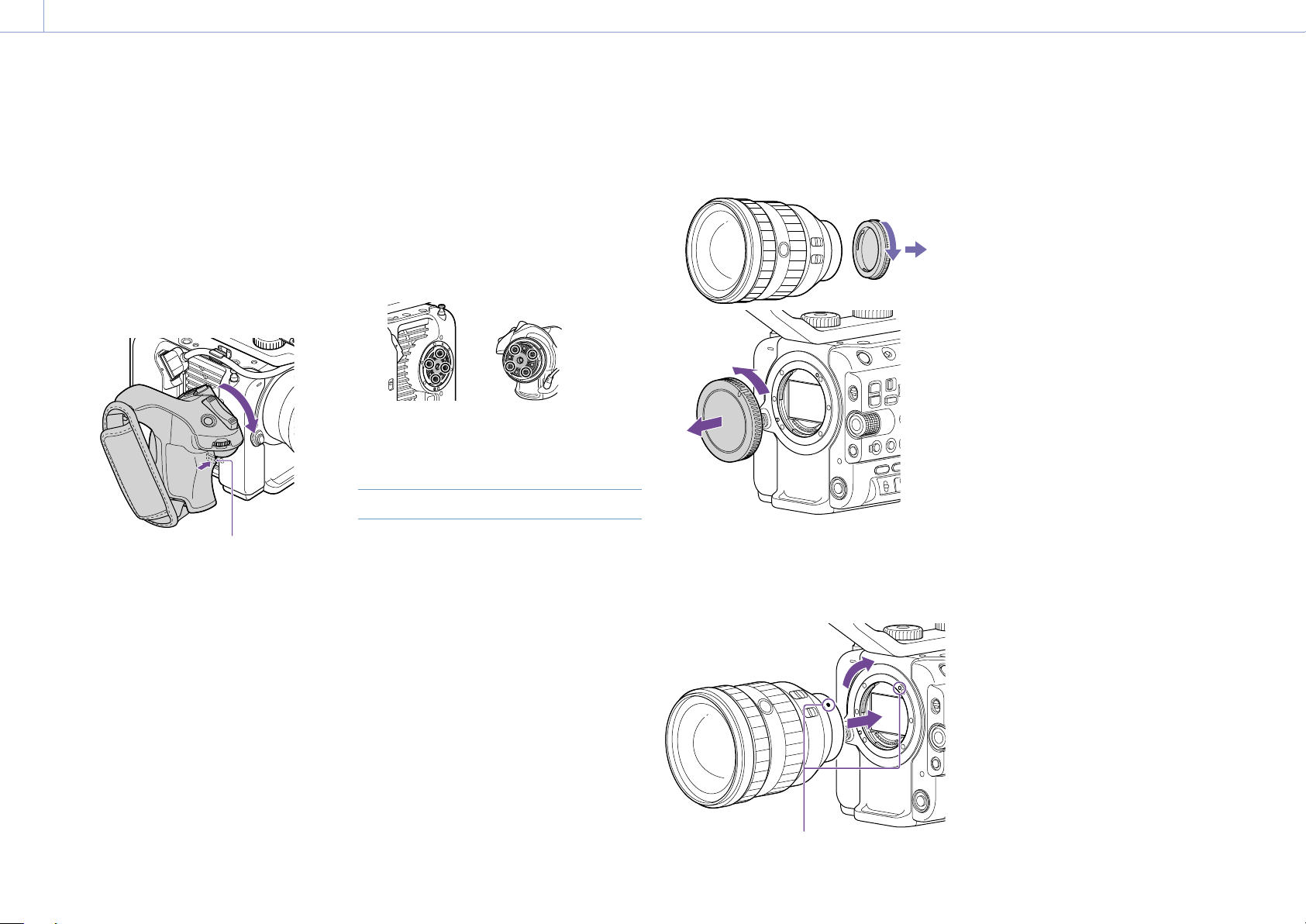
2. Előkészítés: Külső eszközök felszerelése
22
A markolat leszerelése
[Megjegyzés]
A markolat leszereléséhez helyezze sík felületre, pl.
asztalra, a videokamerát.
1 Húzza ki a kábelt a markolatos távvezérlő
csatlakozójából.
2 Nyomja be és tartsa nyomva a
videokamera markolatos távvezérlő kioldó
gombját és addig forgassa jobbra a
markolatot, amíg le nem jön.
A markolatos távvezérlő kioldó gombja
[Tanács]
Rozetta kapcsolható az egység markolattartó pontjához
és a markolat tartócsonkjához.
A rozetták vásárlásáról részletek a Sony
márkakereskedéstől kérhetők.
– Kameraoldal: 4-546-932- (különtartozék)
– Markolatoldal: 4-547-089- (különtartozék)
– Rögzítőcsavarok*
kameraoldal: 7-627-556- (különtartozék)
markolatoldal: 7-627-556- (különtartozék)
* Egy rozettához négy csavar kell (a menetes furatokat
körök jelölik, a következő rajzon). Az előírttól eltérő
csavarok használata károsíthatja a külső részeket.
Kameraoldal Markolatoldal
Objektív felszerelése
[FIGYELEM]
Vigyázzon, hogy az objektív ne nézzen a
Napba. A közvetlen napsugárzást az objektív
a kamera belsejébe fókuszálja, ami ott tüzet
okozhat.
[Megjegyzések]
Az objektívet a videokamera kikapcsolt állapotában
szerelje fel/le.
Az objektív precíziós termék. Ne helyezze csupasz
bajonettjével semmilyen felületre. Helyezzen hátsó
védősapkát rá.
[Tanács]
A videokamera által támogatott objektívekről a Sony
szervizektől kérhet felvilágosítást.
E-bajonettes objektív felszerelése
1 Vegye le a hátsó sapkát az objektívről és a
vázsapkát a videokameráról.
2 Igazítsa egymáshoz az objektív bajonett
és a váz (fehér) jelét, óvatosan illessze be
és fordítsa jobbra az objektívet.
Kattanással rögzül a helyére.
[Megjegyzés]
Objektív felszerelésekor ne nyomja le az objektívkioldó
gombot.
A-bajonettes objektív felszerelése
A-bajonettes objektív használatához először
csatlakoztasson egy bajonettadaptert,
és ehhez csatlakoztassa az A-bajonettes
objektívet.
[Megjegyzés]
A-bajonettes objektív használatakor a fényrekeszállítás
kézi és a fókusz beállítása MF.
Objektív leszerelése
A következő eljárással szerelje le az objektívet.
1 Fogja meg jól az objektívet, nyomja be és
tartsa nyomva az objektívkioldó gombot,
majd forgassa balra az objektívet.
2 Húzza ki a vázból.
[Megjegyzések]
Objektív leszerelésekor igazítsa egymáshoz az
objektív zárógyűrűjén levő bajonettjelölést és a
videokamera vázjelét.
Határozottan fogja az objektívet, hogy le ne essen.
Ha nem szerel fel rögtön egy másik objektívet, mindig
helyezze fel a vázsapkát.
Auto Iris kapcsolós objektívek
fényrekesz állítása
Ha az objektív Auto Iris beállítása AUTO, a
fényrekesz állítása automatikus, de kézzel is
állítható a videokamerán.
Ha az objektív Auto Iris beállítása MANUAL,
a fényrekesz csak az objektív gyűrűjével
állítható. A kamerán végzett fényrekesz
állítás hatástalan.
Bajonett és váz jel (fehér)
Page 23

2. Előkészítés: Külső eszközök felszerelése
23
Fókuszkapcsolós objektívek fókuszának
állítása
Ha az objektív fókuszkapcsolójának
beállítása AF/MF vagy AF, a fókusz állítása
automatikus, de távvezérlővel kézzel is
állítható.
Ha az objektív fókuszkapcsolójának
beállítása MF, a fókusz kézzel az objektív
gyűrűjével és távvezérlővel is állítható.
[Megjegyzés]
A-bajonettes objektív használatakor előfordulhat,
hogy a távvezérlős kézi vezérlés nem működik.
Ha az objektív fókuszkapcsolójának
beállítása Full MF, a fókusz csak az objektív
gyűrűjével állítható. A kamerán végzett
fókuszállítás hatástalan.
Állványra erősítés
Állványra erősítéshez használja a videokamera
menetes furatait. Az objektívre helyezett
állványtartó használata károsodást okozhat.
Page 24

2. Előkészítés
24
A videokamera alapműködésének beállítása
A kezdőbeállítások képernyője a videokamera
első bekapcsolásakor vagy a memóriaőrző
akkumulátor teljes lemerülése után jelenik
meg a keresőben.
Ezen a képernyőn állítsa be a belső óra
dátumát és pontos idejét.
Time Zone
A Time Zone paraméter az UTC-től
(Coordinated Universal Time, egyezményes
világidő) mért időeltérést adja meg. Állítsa be
szükség szerint.
A dátum és a pontos idő beállítása
Az elemeket és beállításokat válassza ki a
többfunkciós választóval (7. oldal) vagy
a többfunkciós tárcsával (5. oldal), majd
a választó vagy a tárcsa megnyomásával
érvényesítse a beállított értékeket és indítsa el
az órát.
A beállító képernyő bezárása után a
dátum, pontos idő és időzóna beállítást a
Maintenance menü Clock Set pontjában
(105. oldal) módosíthatja.
[Megjegyzések]
Ha elveszett az óra beállítása, mert olyan hosszú ideig
állt a kamera akkucsomag és külső tápfeszültség
nélkül, hogy a memóriaőrző akkumulátora is teljesen
lemerült, akkor a következő bekapcsoláskor ismét a
kezdőbeállítások képernyője jelenik meg.
Amíg a kezdőbeállítások képernyője látható, a
kezdőbeállítások megadásán és a kikapcsoláson kívül
semmilyen más művelet nem végezhető.
A kamerának beépített memóriaőrző akkumulátora
van, amely kikapcsolt állapotban táplálja a dátumot,
pontos időt és egyéb beállításokat tároló memóriát.
Felvételkészítés előtt a Project
állapotképernyőn konfigurálja a videokamera
alapparamétereit, igényei szerint.
Felvételi üzemmód
Felvételi üzemmódként válassza a „Custom
üzemmód” lehetőséget, ha rugalmasan kíván
helyszíni felvételeket készíteni, vagy a „Cine
EI üzemmód” lehetőséget, ha a kamerát
filmkameraként kívánja használni, a felvételek
utófeldolgozásával.
A felvételi üzemmódot a Project
állapotképernyő Shooting Mode pontjában
(14. oldal) állítsa be.
[Tanács]
A felvételi üzemmódot a teljes menü Project menüjének
Base Setting >Shooting Mode pontjában (81. oldal) is
beállíthatja.
Custom üzemmód
Custom (egyéni) felvételi üzemmódban
kiválaszthatja a videoszabványt.
A videoszabványt a teljes menü Project
menüjének Base Setting >Target Display
pontjában (81. oldal) állíthatja be.
SDR(BT.709): felvételkészítés a HD
műsorszórási szabvány szerint
HDR(HLG): felvételkészítés a következő
generációs 4K műsorszórási szabvány
szerint
Részletek: 56. oldal.
Cine EI üzemmód
Cine EI üzemmód használatához válassza
ki a felvett és a kimeneti jel színterét. Az itt
választott színtér a video kimenet színtere a
MLUT Off (Ki) beállításakor.
A színteret a teljes menü Project menüjének
Cine EI Setting >Color Gamut pontjában (82.
oldal) állíthatja be.
S-Gamut3.Cine/SLog3: könnyen beállítható
színterjedelem digitális mozizáshoz (DCI-P3).
S-Gamut3/SLog3: Sony széles
színterjedelem, amely lefedi az ITU-R
BT.2020 színteret.
Részletek: 58. oldal.
[Megjegyzések]
A Cine EI üzemmód a következő korlátozásokkal jár:
Automatikusan nem állítható funkciók (tracking)
– Fehéregyensúly
– Erősítés
– Zár
Nem konfigurálható funkciók
– ISO érzékenység/erősítés (fixen bázis ISO
érzékenységre állítva)
– Paint/Look menübeállítások (a Base Look
kivételével)
– Scene File (letiltva)
A következő funkciók csak Cine EI üzemmódban
állnak rendelkezésre (58. oldal).
Exposure Index
Monitor LUT
Rendszerfrekvencia
A rendszerfrekvenciát a Project
állapotképernyő Frequency/Scan pontjában
(14. oldal) állítsa be. A kiválasztott értéktől
függően a videokamera automatikusan
újraindulhat az átkapcsolás után.
[Tanács]
A rendszerfrekvenciát a teljes menü Project menüjének
Rec Format >Frequency pontjában (81. oldal) is
beállíthatja.
[Megjegyzés]
Felvétel vagy lejátszás közben nem változtatható a
rendszerfrekvencia.
Imager Scan Mode üzemmód
Beállíthatja az effektív képméretet és a
képérzékelő felbontását.
A letapogatási üzemmódot a Project
állapotképernyő Imager Scan pontjában
(14. oldal) állítsa be.
FF: teljeskép-méret.
S35: Super 35mm méret.
[Tanács]
A letapogatási üzemmódot a teljes menü Project
menüjének Rec Format >Imager Scan Mode pontjában
(81. oldal) is beállíthatja.
[Megjegyzések]
Felvétel vagy lejátszás közben nem változtatható az
Imager Scan Mode.
S35 beállítása esetén a videoformátum csak
1920×1080 lehet.
Kodek
A kodeket a Project állapotképernyő Codec
pontjában (14. oldal) állítsa be.
[Tanács]
A kodeket a teljes menü Project menüjének Rec Format
>Codec pontjában (81. oldal) is beállíthatja.
[Megjegyzés]
Felvétel vagy lejátszás közben nem változtatható a
kodek.
Page 25

2. Előkészítés: A videokamera alapműködésének beállítása
25
Videoformátum
Beállíthatja a felvétel videoformátumát. A
videoformátumot a Project állapotképernyő
Video Format pontjában (14. oldal) állítsa
be.
[Tanács]
A videoformátumot a teljes menü Project menüjének
Rec Format >Video Format pontjában (81. oldal) is
beállíthatja.
[Megjegyzések]
Felvétel vagy lejátszás közben nem változtatható a
videoformátum.
A videoformátum beállítástól függően az SDI
OUT és HDMI OUT csatlakozó jeleire korlátozások
vonatkozhatnak.
Page 26

2. Előkészítés
26
Memóriakártyák használata
A videokamera a kártyahelyeken levő (külön vásárolható) CFexpress Type A vagy SDXC
memóriakártyákra tud hangot és képet rögzíteni. A memóriakártyák proxy felvételek készítésére,
beállítások tárolására/betöltésére és szoftverfrissítésre is szolgálnak.
Tudnivalók a CFexpress Type A memóriakártyákról
A videokamerában használja az itt: „Ajánlott adathordozók” (27. oldal) felsorolt CFexpress
Type A memóriakártyákat*.
Más gyártók adathordozóiról további információk az adathordozók kezelői utasításaiban és
gyártóik tájékoztatóiban találhatók.
* A továbbiakban itt „CFexpress kártyák” néven említjük őket.
Tudnivalók az SDXC memóriakártyákról
A videokamerában használja az itt: „Ajánlott adathordozók” (27. oldal) felsorolt SDXC
memóriakártyákat*.
* A továbbiakban itt „SD kártyák” néven említjük őket.
Page 27

2. Előkészítés: Memóriakártyák használata
27
Ajánlott adathordozók
A garantált üzemi feltételek a Rec Format és Recording beállításoktól függnek.
Igen: támogatott
Nem: nem garantálható a kifogástalan működés
Felvételi formátum CFexpress
RAW Out &
XAVC-I
4096×2160
Class300
3840×2160
Class300
Normál mód 59.94P Igen Nem Nem Nem Nem Nem Nem Igen
Normál mód 59.94P Igen Nem Nem Nem Nem Nem Nem Igen
S&Q (60fps vagy kisebb) 59.94P Igen Nem Nem Nem Nem Nem Nem Igen
S&Q (100fps, 120fps) 59.94P Igen Nem Nem Nem Nem Nem Nem Nem
SDXC
Type A
VPG400 Class10 U1 U3 VSC
V10
50P Igen Nem Nem Nem Nem Nem Nem Igen
29.97P Igen Nem Nem Nem Nem Nem Igen Igen
25P Igen Nem Nem Nem Nem Nem Igen Igen
24P Igen Nem Nem Nem Nem Nem Igen Igen
23.98P Igen Nem Nem Nem Nem Nem Igen Igen
50P Igen Nem Nem Nem Nem Nem Nem Igen
29.97P Igen Nem Nem Nem Nem Nem Igen Igen
25P Igen Nem Nem Nem Nem Nem Igen Igen
23.98P Igen Nem Nem Nem Nem Nem Igen Igen
50P Igen Nem Nem Nem Nem Nem Nem Igen
29.97P Igen Nem Nem Nem Nem Nem Nem Igen
25P Igen Nem Nem Nem Nem Nem Nem Igen
23.98P Igen Nem Nem Nem Nem Nem Nem Igen
50P Igen Nem Nem Nem Nem Nem Nem Nem
29.97P Igen Nem Nem Nem Nem Nem Nem Nem
25P Igen Nem Nem Nem Nem Nem Nem Nem
23.98P Igen Nem Nem Nem Nem Nem Nem Nem
VSC
V30
VSC
V60
VSC
V90
Page 28

2. Előkészítés: Memóriakártyák használata
28
XAVC-I 4096×2160
Class300
3840×2160
Class300
Felvételi formátum CFexpress
SDXC
Type A
VPG400 Class10 U1 U3 VSC
V10
Normál mód 59.94P Igen Nem Nem Nem Nem Nem Nem Igen
50P Igen Nem Nem Nem Nem Nem Nem Igen
29.97P Igen Nem Nem Nem Nem Nem Igen Igen
25P Igen Nem Nem Nem Nem Nem Igen Igen
24P Igen Nem Nem Nem Nem Nem Igen Igen
23.98P Igen Nem Nem Nem Nem Nem Igen Igen
S&Q (60fps vagy kisebb) 59.94P Igen Nem Nem Nem Nem Nem Nem Igen
50P Igen Nem Nem Nem Nem Nem Nem Igen
29.97P Igen Nem Nem Nem Nem Nem Nem Igen
25P Igen Nem Nem Nem Nem Nem Nem Igen
24P Igen Nem Nem Nem Nem Nem Nem Igen
23.98P Igen Nem Nem Nem Nem Nem Nem Igen
Normál mód 59.94P Igen
50P Igen Nem Nem Nem Nem Nem Nem Igen
29.97P Igen Nem Nem Nem Nem Nem Igen Igen
25P Igen Nem Nem Nem Nem Nem Igen Igen
23.98P Igen Nem Nem Nem Nem Nem Igen Igen
S&Q (60fps vagy kisebb) 59.94P Igen Nem Nem Nem Nem Nem Nem Igen
50P Igen Nem Nem Nem Nem Nem Nem Igen
29.97P Igen Nem Nem Nem Nem Nem Nem Igen
25P Igen Nem Nem Nem Nem Nem Nem Igen
23.98P Igen Nem Nem Nem Nem Nem Nem Igen
S&Q (100fps, 120fps) 59.94P Igen Nem Nem Nem Nem Nem Nem Nem
50P Igen Nem Nem Nem Nem Nem Nem Nem
29.97P Igen Nem Nem Nem Nem Nem Nem Nem
25P Igen Nem Nem Nem Nem Nem Nem Nem
23.98P Igen Nem Nem Nem Nem Nem Nem
Nem Nem Nem Nem Nem Nem Igen
VSC
V30
VSC
V60
VSC
V90
Nem
Page 29

2. Előkészítés: Memóriakártyák használata
29
XAVC-I 1920×1080
Class100
Felvételi formátum CFexpress
SDXC
Type A
VPG400 Class10 U1 U3 VSC
V10
Normál mód 59.94P Igen Nem Nem Nem Nem Nem Igen Igen
50P Igen Nem Nem Nem Nem Nem Igen Igen
29.97P Igen Nem Nem Igen Nem Igen Igen Igen
25P Igen Nem Nem Igen Nem Igen Igen Igen
23.98P Igen Nem Nem Igen Nem Igen Igen Igen
S&Q (60fps vagy kisebb) 59.94P Igen Nem Nem Nem Nem Nem Igen Igen
50P Igen Nem Nem Nem Nem Nem Igen Igen
29.97P Igen Nem Nem Nem Nem Nem Igen Igen
25P Igen Nem Nem Nem Nem Nem Igen Igen
23.98P Igen Nem Nem Nem Nem Nem Igen Igen
S&Q (100fps, 120fps) 59.94P Igen Nem Nem Nem Nem Nem Nem Igen
50P Igen Nem Nem Nem Nem Nem Nem Igen
29.97P Igen Nem Nem
25P Igen Nem Nem Nem Nem Nem Nem Igen
23.98P Igen Nem Nem Nem Nem Nem Nem Igen
S&Q (150fps, 180fps) 59.94P Igen Nem Nem Nem Nem Nem Nem Nem
50P Igen Nem Nem Nem Nem Nem Nem Nem
29.97P Igen Nem Nem Nem Nem Nem Nem Nem
25P Igen Nem Nem Nem Nem Nem Nem Nem
23.98P Igen Nem Nem Nem Nem Nem Nem Nem
S&Q (200fps, 240fps) 59.94P Igen Nem Nem Nem Nem Nem Nem Nem
50P Igen Nem Nem Nem Nem Nem Nem Nem
29.97P Igen Nem Nem Nem Nem Nem Nem Nem
25P Igen Nem Nem Nem Nem Nem Nem Nem
23.98P Igen Nem Nem Nem Nem Nem Nem Nem
Nem Nem Nem Nem Igen
VSC
V30
VSC
V60
VSC
V90
Page 30

2. Előkészítés: Memóriakártyák használata
30
XAVC-L 3840×2160
420
1920×1080
HD50
Felvételi formátum CFexpress
SDXC
Type A
VPG400 Class10 U1 U3 VSC
V10
Normál mód 59.94P Igen Nem Nem Igen Nem Igen Igen Igen
50P Igen Nem Nem Igen Nem Igen Igen Igen
29.97P Igen Nem Nem Igen Nem Igen Igen Igen
25P Igen Nem Nem Igen Nem Igen Igen Igen
23.98P Igen Nem Nem Igen Nem Igen Igen Igen
S&Q (60fps vagy kisebb) 59.94P Igen Nem Nem Igen Nem Igen Igen Igen
50P Igen Nem Nem Igen Nem Igen Igen Igen
29.97P Igen Nem Nem Nem Nem Nem Igen Igen
25P Igen Nem Nem Nem Nem Nem Igen Igen
23.98P Igen Nem Nem Nem Nem Nem Nem Igen
S&Q (100fps, 120fps) 59.94P Igen Nem Nem Nem Nem Nem Igen Igen
50P Igen Nem Nem Nem Nem Nem Igen Igen
29.97P Igen Nem Nem
25P Igen Nem Nem Nem Nem Nem Nem Igen
23.98P Igen Nem Nem Nem Nem Nem Nem Nem
Normál mód 59.94P Igen Nem Nem Igen Nem Igen Igen Igen
50P Igen Nem Nem Igen Nem Igen Igen Igen
29.97P Igen Nem Nem Igen Nem Igen Igen Igen
25P Igen Nem Nem Igen Nem Igen Igen Igen
23.98P Igen Nem Nem Igen Nem Igen Igen Igen
S&Q (60fps vagy kisebb) 59.94P Igen Igen Igen Igen Igen Igen Igen Igen
50P Igen Igen Igen Igen Igen Igen Igen Igen
29.97P Igen Nem Nem Igen Nem Igen Igen Igen
25P Igen Nem Nem Igen Nem Igen Igen Igen
23.98P Igen Nem Nem Igen Nem Igen Igen Igen
S&Q (100fps, 120fps) 59.94P Igen Nem Nem Igen Nem Igen Igen Igen
50P Igen Nem Nem Igen Nem Igen
29.97P Igen Nem Nem Nem Nem Nem Igen Igen
25P Igen Nem Nem Nem Nem Nem Igen Igen
23.98P Igen Nem Nem Nem Nem Nem Igen Igen
Nem Nem Nem Nem Igen
VSC
V30
VSC
V60
Igen Igen
VSC
V90
Page 31

2. Előkészítés: Memóriakártyák használata
31
XAVC-L 1920×1080
HD50
1920×1080
HD35
Felvételi formátum CFexpress
SDXC
Type A
VPG400 Class10 U1 U3 VSC
V10
S&Q (150fps, 180fps) 59.94P Igen Nem Nem Nem Nem Nem Igen Igen
50P Igen Nem Nem Nem Nem Nem Igen Igen
29.97P Igen Nem Nem Nem Nem Nem Nem Igen
25P Igen Nem Nem Nem Nem Nem Nem Igen
23.98P Igen Nem Nem Nem Nem Nem Nem Igen
S&Q (200fps, 240fps) 59.94P Igen Nem Nem Nem Nem Nem Igen Igen
50P Igen Nem Nem Nem Nem Nem Igen Igen
29.97P Igen Nem Nem Nem Nem Nem Nem Igen
25P Igen Nem Nem Nem Nem Nem Nem Igen
23.98P Igen Nem Nem Nem Nem Nem Nem Igen
Normál mód 59.94P Igen Igen Igen Igen Igen Igen Igen Igen
50P Igen Igen Igen Igen Igen Igen Igen Igen
29.97P Igen
25P Igen Igen Igen Igen Igen Igen Igen Igen
23.98P Igen Igen Igen Igen Igen Igen Igen Igen
S&Q (60fps vagy kisebb) 59.94P Igen Igen Igen Igen Igen Igen Igen Igen
50P Igen Igen Igen Igen Igen Igen Igen Igen
29.97P Igen Nem Nem Igen Nem Igen Igen Igen
25P Igen Nem Nem Igen Nem Igen Igen Igen
23.98P Igen Nem Nem Igen Nem Igen Igen Igen
S&Q (100fps, 120fps) 59.94P Igen Nem Nem Igen Nem Igen Igen Igen
50P Igen Nem Nem Igen Nem Igen Igen Igen
29.97P Igen Nem Nem Igen Nem Igen Igen Igen
25P Igen Nem Nem Igen Nem Igen Igen Igen
23.98P Igen Nem Nem Nem Nem Nem Igen Igen
S&Q (150fps, 180fps) 59.94P Igen Nem Nem Igen Nem Igen Igen Igen
50P Igen Nem Nem Igen Nem Igen
29.97P Igen Nem Nem Nem Nem Nem Igen Igen
25P Igen Nem Nem Nem Nem Nem Igen Igen
23.98P Igen Nem Nem Nem Nem Nem Igen Igen
S&Q (200fps, 240fps) 59.94P Igen Nem Nem Igen Nem Igen Igen Igen
50P Igen Nem Nem Igen Nem Igen Igen Igen
29.97P Igen Nem Nem Nem Nem Nem Igen Igen
25P Igen Nem Nem Nem Nem Nem Igen Igen
23.98P Igen Nem Nem Nem Nem Nem Nem Igen
Igen Igen Igen Igen Igen Igen Igen
VSC
V30
VSC
V60
Igen Igen
VSC
V90
Page 32

2. Előkészítés: Memóriakártyák használata
32
Memóriakártya behelyezése
1 Nyissa fel a kártyahely-rész adathordozó-
fedelét.
2 Helyezzen be egy memóriakártyát.
CFexpress kártya címkéje nézzen balra.
Címke
SD kártya címkéje nézzen jobbra, ferdén
levágott sarka legyen lent.
Ferdén levágott sarok
A hozzáférésjelző (6. oldal) pirosan
világítani kezd, majd zöldre vált, ha
használható a kártya.
[Megjegyzés]
Ha a hozzáférésjelző folyamatosan piros fénnyel
villog és nem vált zöldre, rövid időre kapcsolja
ki a videokamerát, vegye ki és helyezze vissza a
memóriakártyát.
3 Csukja rá az adathordozó-fedelet.
[Megjegyzések]
Megsérülhet a memóriakártya, a memóriakártya-hely
és a kártyán levő adatok, ha a kártyát rossz oldalával
kívánják beerőszakolni.
Ha az A és B CFexpress Type A/SD kártyahelyen is
kíván felvételt rögzíteni, a felvétel formátumához
ajánlott adathordozót helyezzen mindkét
kártyanyílásba.
Memóriakártya kivétele
Nyissa fel a kártyahely-rész adathordozófedelét és óvatosan nyomja le a kivenni kívánt
memóriakártyát.
[Megjegyzések]
Ha a memóriakártya írása vagy olvasása
közben kapcsolják ki a kamerát vagy veszik ki a
memóriakártyát, akkor nem garantálható a kártyán
lévő adatok sértetlensége. A kártyán rögzített összes
adat elveszhet. A videokamera kikapcsolása vagy a
memóriakártya kivétele előtt mindig győződjön meg
arról, hogy a hozzáférésjelző zöld vagy egyáltalán
nem is világít.
Ha közvetlenül felvétel rögzítése után veszi ki
a memóriakártyát, az még forró lehet; ez nem
rendellenes.
Memóriakártyák formázása
(inicializálása)
Formázatlan vagy más specifikáció szerint
formázott memóriakártya behelyezésekor
a keresőn a következő üzenet jelenik meg:
„Media Needs to be Formatted” (Formázást
igényel az adathordozó).
A következő eljárással formázza meg a kártyát.
1 A teljes menü TC/Media menüjében
válassza ki a Format Media pontot (91.
oldal).
2 Válassza a Media(A) („A” kártyahely) vagy
Media(B) („B” kártyahely) lehetőséget,
majd a formázási módszert (Full Format
vagy Quick Format).
Megerősítő üzenet jelenik meg.
A Full Format teljes inicializálást
végez az adathordozón, ami kiterjed
az adatrégióra és az adatkezelési
információkra is.
A Quick Format csak az adatkezelési
információkat inicializálja.
3 Válassza az Execute lehetőséget.
Formázás közben üzenet olvasható és
pirosan világít a hozzáférésjelző.
A formázás sikeres megtörténtét új üzenet
tudatja. Az üzenetet a többfunkciós tárcsa
megnyomásával tüntetheti el.
[Megjegyzések]
Memóriakártya formázása töröl minden adatot a
kártyáról, tehát a videofelvételeket és a beállító
fájlokat is.
A végrehajtás során üzenetek jelenhetnek meg, a
formázási folyamat időtartamától függően.
Ha sikertelen a formázás
A videokamera által nem támogatott
memóriakártyák nem formázhatók a
kamerában.
Ezt figyelmeztető üzenet jelzi. Az utasítások
szerint cserélje ki a kártyát támogatott
típusúra.
A videokamerában megformázott kártya
használata más eszközben
Készítsen másolatot a kártyáról, majd
formázza meg a kártyát a másik eszközben.
A maradék felvételrögzítési idő
ellenőrzése
Felvételkészítés (felvétel/készenlét) során
a kereső A/B kártyahely jelzőjén (11.
oldal) figyelemmel kísérheti az egyes
memóriakártyák maradék kapacitását.
A kamera a maradék felvételrögzítési időt
az egyes kártyák maradék kapacitásából és
a pillanatnyi videoformátumból (felvételi
bitsebességből) számítja ki és percben adja
meg.
Memóriakártya-csere időzítés
Ha a két memóriakártya együttes maradék
felvételrögzítési ideje 5perc alá csökken,
megjelenik a „Media Near Full” (Csaknem
megtelt az adathordozó) üzenet, villogni
kezd a felvétel/állapot jelzőlámpa és
megszólal (a fejhallgató kimeneten) egy
hangjelzés.
Cserélje ki a kártyát több szabad
kapacitásúra.
Ha a felvételrögzítési idő nullára fogyásáig
folytatja a felvételkészítést, megjelenik
a „Media Full” (Megtelt az adathordozó)
üzenet és a felvétel leáll.
[Megjegyzés]
Egy memóriakártyára kb. 600 klip rögzíthető.
Page 33

2. Előkészítés: Memóriakártyák használata
33
Memóriakártyák visszaállítása
Ha valamilyen okból hiba jelentkezik egy
memóriakártyán, a kártyát használat előtt
vissza kell állítani.
Visszaállításra szoruló memóriakártya
behelyezésekor a keresőben üzenet kérdez rá,
hogy visszaállítja-e.
Kártya visszaállítása
A többfunkciós tárcsa forgatásával (5.
oldal) válassza ki az Execute lehetőséget, majd
nyomja meg a tárcsát.
Formázás közben üzenet olvasható,
előrehaladás-jelző (%) fut és pirosan világít a
hozzáférésjelző.
A visszaállítás befejeződését üzenet tudatja.
Ha sikertelen a visszaállítás
Memóriahibás memóriakártyák nem
állíthatók vissza. Ezt figyelmeztető üzenet
jelzi. Az utasítások szerint cserélje ki a
memóriakártyát.
Memóriahibás memóriakártyák
újraformázás után használhatóvá válhatnak.
Előfordulhat, hogy egyes klipek
visszaállíthatók, mások nem. A visszaállított
klipek hiba nélkül lejátszhatók.
[Megjegyzések]
Az ezzel a videokamerával felvett anyagok
visszaállítását ugyanezzel a kamerával végezze.
Más típusú vagy azonos típusú de eltérő verziószámú
készülékkel felvett anyagok nem biztos, hogy
visszaállíthatók ezzel a videokamerával.
2másodpercnél rövidebb klipek nem állíthatók vissza.
Page 34

3. Felvételkészítés
34
Alapvető használati műveletek
Egyszerű felvételkészítéshez használja a
következő eljárást.
1 Csatlakoztassa a szükséges eszközöket és
ellenőrizze a tápfeszültséget.
2 Helyezze be a memóriakártyá(ka)t.
3 Állítsa a POWER kapcsolót On (Be)
helyzetbe.
Bekapcsol a POWER jelző és megjelenik a
kamera képe a keresőben.
4 A felvétel indításához nyomja meg a
felvétel START/STOP gombot (5.
oldal).
Kigyullad a felvétel/állapot jelzőlámpa és
elindul a felvétel rögzítése.
5 A felvétel leállításához nyomja meg ismét
a felvétel START/STOP gombot.
A felvétel rögzítése leáll, és a videokamera
STBY (készenléti) üzemmódba kapcsol.
[Megjegyzés]
Ha a felvétel START/STOP gombot a videokamera
bekapcsolását követően túl hamar nyomják le, a
felvétel/állapot jelzőlámpa jelzi ugyan, hogy az egység
felvételre állt, de a kiválasztott felvételi formátumtól
függően előfordulhat, hogy az első pár másodperc
lemarad a felvételről.
Átkapcsolás memóriakártyák
között
Ha két memóriakártya van a kamerában, a
SLOT SELECT gombbal (6. oldal) válthatók.
A rögzítés automatikusan a második
memóriakártyára kapcsol át, kicsivel mielőtt az
első kártya maradék kapacitása teljesen lefogy
(reléfelvétel). Kártyaváltásos felvételkészítésnél
szünet nélkül folytathatja a felvételt és új
kártyára cserélheti a megteltet.
[Megjegyzés]
Lejátszás közben nem lehet átkapcsolni memóriakártyák
között. Az A és B kártyahely között megoszló felvétel
sem játszható le folyamatosan.
Klipek (rögzített adatok)
A felvételkészítés leállításakor a felvett
kép, hang és kísérőadatok egyetlen „klipre”
kerülnek a memóriakártyán.
Klipnevek
A videokamera automatikusan ad nevet a
klipeknek, a teljes menü TC/Media menüje
Clip Name Format pontjában (90. oldal)
beállított formátum szerint.
A klipek legnagyobb megengedett időtartama
Egy klip legfeljebb 6óra hosszú lehet.
A folyamatos felvétel legnagyobb
megengedett időtartama azonos a klip
max. időtartamával. Ha a felvételi idő ezt
meghaladja, a kamera automatikusan új
klipet hoz létre és folytatja a rögzítést. Az új
klip külön klipként jelenik meg a miniatűrök
képernyőjén.
[Megjegyzések]
Ne vegye ki a memóriakártyát, miközben adatok
íródnak rá. Felvételkészítés közben csak azt a
memóriakártyát cserélje, amelynek hozzáférésjelzője
nem világít.
Amikor az aktív memóriakártya maradék kapacitása
egy perc alá csökken és a másik kártyahelyen van
használható kártya, megjelenik a „Will Switch Slots
Soon” (Hamarosan kártyahely-átkapcsolás lesz)
üzenet. Az átkapcsolás megtörténtekor eltűnik az
üzenet.
Előfordulhat, hogy a reléfelvétel nem működik,
ha a memóriakártya maradék kapacitása kisebb
egy percnél. A reléfelvétel megfelelő működése
érdekében a felvétel indítása előtt ellenőrizze, hogy
a memóriakártya maradék kapacitása több-e egy
percnél.
Reléfelvétel funkcióval készített videó nem játszható
le egyvégtében a videokamerán.
Ilyen videó egyesítéséhez használja a „Catalyst
Browse” szoftvert.
A hang figyelése
Fejhallgatón figyelheti a felvétel hangját.
Ehhez csatlakoztasson fejhallgatót a
fejhallgató dugaljhoz (5. oldal).
Lejátszáskor a hangot (68. oldal)
hallgathatja a beépített hangszórón (6.
oldal) vagy fejhallgatón.
A hangerőt az Audio Status képernyő Volume
pontjában (14. oldal) vagy a teljes menü
Audio menüje Audio Output >Volume
pontjában (96. oldal) állíthatja.
A hallgatandó csatornát az Audio Status
képernyő Monitor CH pontjában (14. oldal)
vagy a teljes menü Audio menüje Audio
Output >Monitor CH pontjában (96. oldal)
választhatja ki.
Időadatok megadása
Az időkód beállítása
A rögzítendő időkódot a teljes menü TC/Media
menüje Timecode pontjában (90. oldal)
állítsa be.
A felhasználói bitek beállítása
Felhasználói bitként 8-jegyű hexadecimális
számot adhat a rögzített képhez. A
felhasználói biteket a pontos időre is állíthatja.
A TC/Media menü Users Bit pontjában (90.
oldal) állítsa be.
Az időadatok megjelenítése
A megjeleníteni kívánt időadatokat a TC/
Media menü TC Display (90. oldal) >Display
Select pontjában állítsa be.
A DURATION/TC/U-BIT funkcióra programozott
gomb (49. oldal) nyomogatása az időkód,
felhasználói bitek és időtartam kijelzést
pörgeti körbe.
Az időkód bemenet/kimenet
átkapcsolása
Az időkód bemenet/kimenet a TC IN/OUT
választó kapcsolóval kapcsolható (4.
oldal).
Részletek: 113. oldal.
Reléfelvétel során egymás után jönnek létre
az új klipek, de kb. 24óra elteltével a felvétel
automatikusan leáll.
Page 35

3. Felvételkészítés: Alapvető használati műveletek
35
A felvétel megtekintése (Rec
Review)
A legutóbbi klipet megtekintheti a képernyőn
(felvétel megtekintése).
[Megjegyzés]
A Rec Review nem működik, ha a klip felvétele után
megváltoztatják a videoformátumot.
A felvétel megtekintésének módja
Előzetesen rendelje programozható gombhoz
a Rec Review funkciót.
A felvétel leállítása után nyomja meg a Rec
Review funkcióra programozott gombot
(49. oldal). Elindul a legutóbb felvett klip
visszajátszása.
A klip lefut, a Rec Review befejeződik és
a videokamera visszatér STBY (készenlét)
üzemmódba.
A Rec Review leállítása
Nyomja meg a Rec Review funkcióra
programozott gombot vagy a CANCEL/BACK
gombot.
Felvételmegtekintési beállítások
A Technical menü Rec Review pontjában
(98. oldal) a lejátszás kezdőpontját a
következő értékek egyikére állíthatja:
a klip utolsó 3 másodperce,
a klip utolsó 10 másodperce,
a klip eleje.
[Tanács]
Ha több klip felvétele után egy meghatározott klipet
kíván megtekinteni, a THUMBNAIL gombbal nyissa meg
a miniatűrök képernyőjét és ott válassza ki a klipet.
Page 36

3. Felvételkészítés
36
A Zoom beállítása
A zoomot a felvételi adottságok szerint
állíthatja be.
Ha motorzoomos objektív van a gépen, a
zoom a markolatos távvezérlő és a fogantyú
zoom karjával egyaránt állítható. A zoomolási
sebesség a karra kifejtett erőtől függ.
A videokamera zoom funkciója Clear Image
Zoom nevű képjelfeldolgozást alkalmaz. A
Clear Image Zoom engedélyezett állapotában
fix fókusztávolságú (prime) objektívekkel is
lehet zoomolni. Motorzoomos objektíven
a tartomány optikai tartományon túli
kiterjesztésére is használható.
A Clear Image Zoom maximális zoomaránya a
rögzítési felbontástól függ:
QFHD/4K felbontásnál 1,5×
HD felbontásnál 2×
A zoomolás típusának kiválasztása
A zoomolás típusát a teljes menü Technical
menüje Zoom >Zoom Type pontjában (98.
oldal) állítsa be.
A zoomolás típusa a csatlakoztatott objektív
típusától függ.
Csatlakoztatott
objektív
Prime
objektív/kézi
zoomolásos
objektív
Motorzoomos
objektív
Zoom Type beállítás
Optical Zoom
Only
A karos
zoomolás nem
támogatott.
Csak optikai
zoom
On(Clear Image
Zoom)
Támogatott a
Clear Image
Zoom
Támogatott az
optikai zoom és
a Clear Image
Zoom
[Megjegyzések]
Nem használható a Clear Image Zoom a következő
esetekben:
– ha a teljes menü Shooting menüjében az S&Q
Motion >Frame Rate beállítása (80. oldal)
nagyobb, mint 60fps,
– ha a teljes menü Project menüjének Rec Format
>Codec pontjának beállítása (81. oldal) RAW
vagy ezt tartalmazó lehetőség.
Az objektív SERVO/MANUAL választó kapcsolójának
működtetése visszaállítja 1× értékre a Clear Image
Zoom nagyítását.
Ha Clear Image Zoom művelet közben
gombnyomásos automatikus fókuszálást (AF-S)
hajtanak végre, az AF elsőbbséget ad a képernyő
közepén levő területnek.
A fogantyús zoomolás beállítása
A fogantyús zoomolást a teljes menü
Technical menüje Handle Zoom pontjában
(98. oldal) állítsa be.
A zoomgyűrű irányának beállítása
Egyes E-bajonettes objektíveken a zoomgyűrű
iránya megfordítható.
A zoomgyűrű forgatási irányát a teljes menü
Technical menüje Lens >Zoom Ring Direction
pontjában (99. oldal) állítsa be.
Page 37

3. Felvételkészítés
37
A fókuszálás beállítása
A fókuszálás a felvételi adottságok szerint
beállítható automatikusra vagy kézire.
Kézi fókuszálás (Manual Focus)
beállítása
Kézi fókuszáláshoz állítsa a FOCUS kapcsolót
(4. oldal) a „MAN” helyzetbe.
Így kézzel állíthatja a fókuszt, a felvételi
adottságok szerint.
A kézi fókuszálás a következő tématípusok
esetén előnyös:
vízcseppekkel borított ablak túloldalán levő
témák,
a háttérhez képest kis kontrasztú témák,
a közelieknél távolabb levő témák.
[Tanács]
Automatikus fókuszálást is használhat a következő
esetekben, ha a fő fókuszállítási mód kézi:
amikor az AF témaelmozdulási érzékenység beállítása
1(Locked),
amikor a FOCUS kapcsoló beállítása „AF”,
a fókuszgyűrű (AF Assist, 40. oldal) használata
esetén.
Fókuszálás érintéses művelettel (Spot
Focus)
Kézi fókuszálásos üzemmódban megadhatja
azt a helyet, ahol érintéses művelettel kívánja
beállítani a fókuszt.
A spot fókusz használatához a Shooting menü
Focus >Touch Function in MF pontját
(80. oldal) állítsa Spot Focus értékűre.
Amikor arra a helyre koppint, ahol állítani
kívánja a fókuszt, spot fókusz jel jelenik meg.
[Tanácsok]
Spot fókusz üzemmódban megnyomhat egy Push
AF/Push MF funkcióra programozott gombot (49.
oldal), hogy ideiglenesen leállítsa a spot fókuszt és
engedélyezze az automatikus fókuszt, amíg a gombot
lenyomva tartja. A gomb felengedésekor visszaáll a
kézi fókuszálás.
A Spot Focus funkció nem működik, ha az objektív
kézi fókuszálásra van állítva.
A fókusz helye nem adható meg, ha a fókusz nagyítva
van, vagy ha a Technical menü Touch Operation
pontja (98. oldal) Off (Ki) értékre van állítva.
Automatikus fókuszálás ideiglenes
használata (Push Auto Focus (AF))
Kézi fókuszálási üzemmódban áttérhet
automatikus fókuszálásra, ha a teljes menü
Shooting menüje Focus >Push AF Mode
pontjának (80. oldal) beállítása AF;
automatikus fókuszálásra kapcsoláshoz
nyomja le a PUSH AUTO FOCUS gombot (4.
oldal).
A kamera a teljes menü Shooting menüjének
Focus >Focus Area pontjában (79. oldal)
beállított fókuszmezőn belül fókuszál.
A gomb felengedésekor visszaáll a kézi
fókuszálás.
Ez a lehetőség előnyösen használható a
fókusz lassú áthelyezésére más témára kézi
fókuszálás közben.
[Tanács]
Ugyanez a művelet elvégeztethető a Push AF/Push MF
funkcióra programozott gombbal is (49. oldal).
[Megjegyzés]
A Push Auto Focus (gombnyomásos automatikus
fókuszálás) funkció nem működik, ha az objektív kézi
fókuszálásra van állítva.
Kockázó automatikus fókuszálás
használata (Push Auto Focus (AF-S))
A teljes menü Shooting menüje Focus
>Push AF Mode pontját (80. oldal) állítsa
Single-shot AF(AF-S) értékre, utána állítsa
be a fókuszmezőt a teljes menü Shooting
menüjének Focus >Focus Area(AF-S)
pontjában (79. oldal).
Kézi fókuszálási üzemmódban a gyors
automatikus fókuszáláshoz nyomja le a PUSH
AUTO FOCUS gombot. A gomb felengedésekor
a fókuszálás leáll.
A fókusz állapotát a fókuszjelző jelzi.
Világít: témára rögzült a fókusz.
Villog: nincs fókuszálás. Mivel a
fókuszálás nem automatikus, a fókuszálás
eléréséhez módosítsa a kompozíciót és a
fókuszbeállítást.
A gomb felengedésekor visszaáll a kézi
fókuszálás.
Ez a lehetőség akkor hasznos, ha a felvétel
indítása előtt gyorsan fókuszálni kíván egy
témára.
[Tanácsok]
Ugyanez a művelet elvégeztethető a Push AF/Push
MF funkcióra programozott gombbal is (49. oldal).
A Push AF Mode funkció gombra is programozható
(49. oldal).
A Focus Area(AF-S) funkció gombra is programozható
(49. oldal).
A fókuszmező kerete megjeleníthető/elrejthető
a teljes menü Monitoring menüje Display On/Off
>Focus Area Ind.(AF-S) pontjában (92. oldal).
Nagyításos fókuszálás közben a fókusz a kinagyított
képernyőrészhez igazodik.
[Megjegyzések]
A Push Auto Focus (gombnyomásos automatikus
fókuszálás) funkció nem működik, ha az objektív kézi
fókuszálásra van állítva.
A DISPLAY gomb használatakor a fókuszmező kerete
nem rejtett.
A Clear Image Zoom művelet során a Focus
Area(AF-S) képkocka pozíciója nem állítható be. Az AF
művelet elsőbbséget ad a középső résznek Push AF-S
művelet során is.
Fókuszálás nézetnagyítással (Focus
Magnifier)
A Focus Magnifier ×3/×6 funkció gyárilag a
markolatos távvezérlő ASSIGN 4 és a fogantyú
ASSIGN 7 gombjára van kiosztva (49. oldal).
Az ASSIGN 4 vagy ASSIGN 7 gomb
megnyomásával a keresőt fókuszmezőnagyításos kijelzésre kapcsolhatja, ahol a
középső rész kb. háromszorosra van nagyítva.
Ha még egyszer megnyomja a gombot, a
nagyítás kb. hatszorosra nő. Ezzel a funkcióval
a fókusz ellenőrizhető.
A normál képernyő visszaállításához nyomja
meg újra a gombot.
Nagyításos fókuszálás közben a kinagyított
rész a többfunkciós választóval mozgatható
(7. oldal). A többfunkciós választó
megnyomása visszahozza középre a
kinagyított részt.
Ha nagyításos fókuszálás közben az (AF)
gombnyomásos automatikus fókuszálást
használják, a kamera a teljes menü Shooting
menüje Focus >Focus Area pontjában
(79. oldal) beállított fókuszmezőben
fókuszál.
Ha nagyításos fókuszálás közben az (AF-S)
gombnyomásos automatikus fókuszálást
használják, a fókusz a kinagyított
képernyőrészhez igazodik.
[Megjegyzések]
A fókusznagyítás nem nagyítja fel a rögzített vagy az
SDI/HDMI kimenetre adott képet.
A fókusznagyítás letiltja a MENU gombot és az egyéb
műveleteket.
A videokamera kikapcsolásakor a kinagyított rész
visszatér a képernyő közepére.
Page 38

3. Felvételkészítés: A fókuszálás beállítása
38
Automatikus fókuszálás (Auto
Focus) beállítása
A videokamera fázisérzékeléses AFet alkalmaz gyors fókuszálásra és
kontrasztérzékeléses AF-et a pontos
fókuszálásra.
A két AF módszer kombinálása egyszerre
gyors és pontos automatikus fókuszálást
biztosít.
Automatikus fókuszáláshoz állítsa a
videokamera FOCUS kapcsolóját (4. oldal)
a „AUTO” helyzetbe. Ha van az objektíven
fókuszálásválasztó kapcsoló, állítsa „AF/MF”
vagy „AF” helyzetbe. E kapcsoló „Full MF”
vagy „MF” helyzetében a videokameráról nem
vezérelhető a fókuszálás (23. oldal).
[Tanács]
Ha a teljes menü Shooting menüjének Focus >AF Assist
beállítása (80. oldal) On (Be), autófókuszálás közben
is használható az objektív fókuszgyűrűje fókuszállításra.
[Megjegyzések]
Ehhez az automatikus fókuszálást támogató objektív
szükséges.
A felvételi körülményektől függően előfordulhat
pontatlanság.
A-bajonettes objektív használatakor a fókusz nem
állítható automatikusan.
Az automatikus fókuszálási mező/
helyzet (Focus Area) beállítása
Az automatikus fókuszálás célmezője a teljes
menü Shooting menüje Focus >Focus Area
pontjában (79. oldal) állítható be.
Flexible Spot:
A kép megadott helyére fókuszál.
A hely a többfunkciós választóval (7. oldal)
jelölhető ki.
A középhelyzetbe a többfunkciós választó
megnyomásával és nyomva tartásával térhet
vissza.
Zone:
Automatikusan megkeresi a fókusz helyét a
megadott zónában.
A hely a többfunkciós választóval (7. oldal)
jelölhető ki.
A középhelyzetbe a többfunkciós választó
megnyomásával és nyomva tartásával térhet
vissza.
Wide:
A kép széles látószögében keresi a témát a
fókuszáláshoz. Keretet nem jelenít meg.
[Tanács]
Ugyanez a művelet elvégeztethető a Focus Area
funkcióra programozott gombbal is (49. oldal).
A fókuszmező kerete megjeleníthető/elrejthető a teljes
menü Monitoring menüje Display On/Off >Focus Area
Indicator pontjában (92. oldal).
[Megjegyzés]
A DISPLAY gomb használatakor a fókuszmező kerete
nem rejtett.
A fókuszmező gyors átállítása (Focus
Setting)
Felvételkészítés közben gyorsan módosíthatja
az automatikus fókuszálási mező helyét és
méretét a Focus Setting funkció gombra
programozásával (49. oldal).
A funkció működése a fókuszmező beállítástól
függ.
Amikor a teljes menü Shooting menüje Focus
>Focus Area pontjában (79. oldal) a
beállított érték Flexible Spot vagy Zone
A fókuszmező helyének átállításához nyomja
meg a Focus Setting funkcióra programozott
gombot és állítsa át a fókuszmezőt a
többfunkciós választóval (7. oldal).
Állítás közben a többfunkciós választó
megnyomásával állíthatja vissza középre a
fókuszmezőt.
A fókuszmező méretének átállításához
nyomja meg és tartsa nyomva a Focus Setting
funkcióra programozott gombot.
A méretállítást követően a többfunkciós
választó megnyomásával állíthatja be a
fókuszmező helyzetét.
Az állítások befejeztével a Focus
Setting funkcióra programozott gomb
megnyomásával térhet vissza az eredeti
képernyőre.
Amikor a teljes menü Shooting menüje Focus
>Focus Area pontjában (79. oldal) a
beállított érték Wide
A fókuszmező mérete kizárólag a Focus
Setting funkcióra programozott gomb
megnyomásával és nyomva tartásával
módosítható. A helyzetét úgy is módosíthatja,
hogy előtte Flexible Spot vagy Zone értékűre
módosítja a típust.
[Tanácsok]
Amikor a teljes menü Shooting menüje Focus >Push
AF Mode pontjában (80. oldal) a beállított érték
Single-shot AF(AF-S) és a FOCUS kapcsoló (4.
oldal) MF helyzetben áll, módosíthatja a Focus
Area(AF-S) (79. oldal) fókuszmező helyzetet.
A fókuszmező kerete narancssárga, ha a fókuszmező
helyzete módosítható.
A fókuszmező keretének mozgatása
érintéses művelettel
A fókuszmező színének narancssárgára
állításához nyomja meg a Focus Setting
funkcióra programozott gombot
(49. oldal); ezt követően érintéses
művelettel mozgathatja a fókuszmezőt.
Koppintson a képernyőn arra a helyre, ahová a
fókuszmező középpontját át kívánja helyezni.
A fókuszmezőt ujja húzásával áthelyezheti
(10. oldal).
[Tanács]
Az érintéses fókuszműveleteket a Focus Setting
funkcióra programozott gombbal engedélyezheti/
letilthatja.
Page 39

3. Felvételkészítés: A fókuszálás beállítása
39
Koppintson valahová
A fókuszmező középpontja a koppintás
helyéhez áll.
Ujjával elhúzhatja máshová a fókuszmezőt
[Megjegyzések]
Ha az állítási tartományon túli helyre koppint vagy
oda húzná a fókuszmezőt, az az állítási tartomány
felső/alsó/bal/jobb szegélyéhez áll.
Nem használható ez a funkció a következő esetekben:
– amikor a teljes menü Technical menüje Touch
Operation pontja (98. oldal) Off (Ki) értékre van
állítva,
– amikor a fókuszmező szürkén vagy egyáltalán nem
jelenik meg.
Az automatikus fókuszálás
működésének beállítása (AF átállási
gyorsaság, AF témaelmozdulási
érzékenység)
AF átállási gyorsaság
A fókuszmotor témakövetési gyorsasága
a teljes menü Shooting menüje Focus >AF
Transition Speed pontjában (79. oldal)
állítható be.
Kis gyorsaság beállításakor a fókuszváltás
új témára lassan megy végbe; lenyűgöző
felvételek készíthetők így.
Nagy gyorsaság beállításakor a fókusz gyorsan
vált témát. A keretbe lépő témára azonnal
ráfókuszál a kamera. Ez a beállítás ezért
dokumentumfelvételek készítésénél ideális,
ahol fontos a gyors fókuszálás a témára.
A távoli téma van fókuszban
A változás közben:
1(Slow): a fókuszálás lassú
.
.
.
7(Fast): a fókuszálás gyors
A közeli téma van fókuszban
AF témaelmozdulási érzékenység
A témák közötti fókuszváltás érzékenysége a
teljes menü Shooting menüje Focus >AF Subj.
Shift Sens. pontjában (79. oldal) állítható be.
Kis érzékenység beállításakor a fókusz akkor
is hajlamos a régi témán maradni, ha másik
téma áll eléje. Nagy érzékenység beállításakor
a kamera gyorsan átfókuszál a régi téma elé
mozduló új témára.
[Tanács]
Ha az AF Speed/Sens. funkció gombra van programozva,
az értékállító szintsávok a következő sorrendben váltják
egymást a gomb lenyomásakor:
AF átállási gyorsaság AF témaelmozdulási
érzékenység nincs kijelzés …
Page 40

3. Felvételkészítés: A fókuszálás beállítása
40
AF Subj. Shift Sens.: 1(Locked On) AF Subj. Shift Sens.: 5(Responsive)
A fókuszálási célpont kézi módosítása
(AF Assist)
Ha a teljes menü Shooting menüjének Focus
>AF Assist beállítása (80. oldal) On (Be),
autófókuszálás közben is használható az
objektív fókuszgyűrűje fókuszállításra.
A fókuszgyűrű elengedésekor az automatikus
fókusz a fókuszgyűrűvel beállított témán
marad (AF Assist állapot).
A fókuszgyűrű működtetése után a fókusz
más témára állítása kissé nehezebb, független
a teljes menü Shooting menüje Focus >AF
Subj. Shift Sens. pontjának (79. oldal)
beállításától.
Az AF Assist állapotot törlik a következők:
ha a fókuszgyűrűvel befókuszált téma már
nem látható,
átkapcsolás kézi fókuszra,
Valós idejű követő AF üzemmód indításakor
[Tanácsok]
Az AF Assist állapot gyorsan törölhető Push AF/Push
MF funkcióra programozott gombbal (49. oldal).
A valós idejű követő AF leáll a fókuszgyűrű
működtetésekor.
Face/Eye Only AF üzemmódban az automatikus
fókuszálás a fókuszgyűrű fókuszhelyzetéhez
legközelebbi arcra fókuszál.
Kézi fókuszálás ideiglenes használata
(Push Manual Focus)
Automatikus fókuszálás közben a PUSH AUTO
FOCUS gomb (4. oldal) lenyomásával
kézzel fókuszálhat a gomb nyomva tartása
közben.
A gomb felengedésekor visszaáll az
automatikus fókuszálás.
Ez a lehetőséggel leállíthatja az automatikus
fókuszálást és kézzel ráfókuszálhat az eredeti
téma elé kerülő új témára.
[Tanács]
Ugyanez a művelet elvégeztethető a Push AF/Push MF
funkcióra programozott gombbal is (49. oldal).
Lassú az átfókuszálás Gyors az átfókuszálás
Page 41

3. Felvételkészítés: A fókuszálás beállítása
41
Követés arc és szem érzékeléssel
(Face/Eye Detection AF)
A videokamera képes követendő célpontként
felismerni arcokat és szemeket, és ezekre
fókuszálni a fókuszmezőn belül.
Ez a funkció csak az AF fókusz üzemmódban
és gombnyomásos automatikus fókuszálásnál
működik.
Arcok érzékelésekor szürke arc/szem
érzékelési keretek jelennek meg. Ha
lehetséges az automatikus fókuszálás, a
keretek színe fehérre vált és elindul a követés.
Szemek érzékelése és a fókusz állítása során
az arc/szem érzékelési keret a szemeken
jelenik meg. Több személy észlelésekor a fő
témát automatikusan választja ki a kamera.
[Tanácsok]
Ha a fókuszmező beállítása Zone vagy Flexible
Spot, és arcok vagy szemek átfedődnek a megadott
fókuszmezőben, az arc/szem érzékelési keretek
fehér színűre változnak és a videokamera ezekre az
arcokra/szemekre fókuszál.
(AF-S) gombnyomásos automatikus fókuszálás
használatakor a fókuszba állt arcok/szemek érzékelési
keretei zöldre váltanak.
Az arc/szem érzékeléses AF működés a
Shooting menü Focus >Face/Eye Detection AF
pontjában (79. oldal) állítható be.
Face/Eye Only AF:
A kamera érzékeli a témák (személyek) arcait/
szemeit és csak ezekre fókuszál és ezeket
követi. Ha nincs érzékelt arc vagy szem, az
AF átmenetileg szünetel, és a
Only AF üzemmód automatikus fókuszálás
szünetelés) (11. oldal) ikonja jelenik meg.
Ez az üzemmód csak akkor működik, ha csak
arcok/szemek automatikus fókuszálását és
követését igényli.
(Face/Eye
Face/Eye Priority AF:
A kamera érzékeli a témák (személyek) arcait/
szemeit és elsősorban ezeket fókuszálja/
követi. Ha nincs érzékelt arc vagy szem,
a fókuszálás AF üzemmódban működik
(alapértelmezett beállítás).
Off:
Le van tiltva az arc/szem érzékeléses AF
funkció.
[Megjegyzések]
Gombnyomásos automatikus fókuszálás
használatakor a Face/Eye Priority AF akkor is
működésbe lép, ha pillanatnyilag a Face/Eye Only AF
van kiválasztva.
A FOCUS kapcsoló MAN helyzetében az arc/szem
érzékeléses AF le van tiltva (a gombnyomásos
automatikus fókuszálás kivételével).
Ha Face/Eye Only AF üzemmódban kapcsolja ki a
videokamerát, a következő bekapcsolásakor Face/Eye
Priority AF üzemmódban ébred fel.
Arc/szem érzékelési keretek elrejtése
Az arc/szem érzékelési keretek
megjeleníthetők/elrejthetők a teljes menü
Monitoring menüje Display On/Off >Face/Eye
Detection Frame pontjában (92. oldal).
[Megjegyzés]
Az arc/szem érzékelési keretek zöld színűek a
gombnyomásos automatikus fókuszálással (AF-S)
fókuszált arcok és szemek körül, és a DISPLAY gomb
megnyomása vagy a Face/Eye Detection Frame pont Off
beállítása sem rejti el őket.
Arc/szem érzékeléses AF üzemmódok
váltása programozott gombbal
Programozza gombra a Face/Eye Detection
AF funkciót (49. oldal). Utána a gomb
nyomogatásával Face/Eye Priority AF, Face/Eye
Only AF és Off sorrendben körbe pörgetheti az
arc/szem érzékeléses AF üzemmódokat.
Beállítás a közvetlen menüben
Az arc/szem érzékeléses AF üzemmódot a
közvetlen menüben is beállíthatja (49.
oldal).
Megadott téma követése (Valós
idejű követő AF)
Témára fókuszálás a téma érintéssel történő
megadásával vagy arc érzékelési keret
kiválasztásával tartható fenn.
Téma kiválasztásakor fehér követőkeret jelenik
meg, és megkezdődik a követés.
[Tanácsok]
A követés a teljes képterületre kiterjed, függetlenül a
fókuszmező beállításától.
Ha a Shooting menü Focus >Touch Function in MF
beállítása Tracking AF (80. oldal), a valós idejű
Tracking AF akkor is támogatott, ha a fókuszálási mód
MF.
Az arc/szem érzékeléses AF működési módtól
függően a következő műveletek végezhetők a
követési célpontra vonatkozóan.
Face/Eye Only AF, Face/Eye Priority AF:
Megadott téma fókuszálására és követésére
használható.
Ha a követési célpont személy, és a kamera
arcot/szemet észlel, akkor erre az arcra/
szemre fókuszál.
Ha követési célpont arcát/szemét észleli,
elmenti a követési célpont arcát. Elmentése
után
(elmentett követett arc ikon)
(11. oldal) jelenik meg.
[Megjegyzés]
Ha a követő AF-et kézi fókuszálás közben indítják el, a
követési célpont arc nem kerül mentésre.
Off:
A megadott téma fókuszálására és követésére
használható.
Nincs arc/szem érzékelés, még akkor sem, ha
a követési célpont személy.
[Megjegyzés]
A Realtime Tracking AF funkció nem működik, ha az
objektív kézi fókuszálásra van állítva.
Valós idejű követő AF üzemmód indítása
Ha adott témát jelölnek meg követési
célpontként, akkor megkezdődik a célpont
követése.
Megadás érintéses művelettel
Koppintson a követni kívánt célponti témára a
következő állapotok egyikében:
Ha a fókusz üzemmód MF vagy kézi
fókuszálás közben, és a Shooting menü
Focus >Touch Function in MF (80. oldal)
beállítása Tracking AF
Ha a fókusz üzemmód AF, vagy
gombnyomásos automatikus fókuszálás
(AF) esetén
[Megjegyzés]
A célpont érintéssel történő megadása nem érhető el,
ha a Technical menüben a Touch Operation (98. oldal)
beállítása Off.
Page 42

3. Felvételkészítés: A fókuszálás beállítása
42
Megadás arc érzékelési keret kiválasztásával
A többfunkciós választóval (7. oldal)
állítsa az arcválasztó kurzort (narancssárga
aláhúzás) a célponti témára, és nyomja meg a
többfunkciós választót.
Egyéb arc érzékelési
keretek (szürke)
Arcválasztó kurzor (narancssárga)
[Tanácsok]
A követendő célpont a valós idejű követési AF alatt is
megváltoztatható.
Ha a valós idejű követési AF közben megnyomja a
Focus Magnifier funkcióra programozott gombot
(49. oldal), a követési állapot megmarad, és a
fókusz nagyításra kerül. Nagyításos fókuszálás közben
azonban nem adható meg követendő célpont.
[Megjegyzés]
Kézi fókuszálás közben nem indítható követés arc
érzékelési keret kiválasztásával.
Követőkeret
– Ha egy követési célpont a felvételi képernyőn
kívülre esik vagy ha a téma pár másodpercre
fókuszálatlanná válik
Követett arc mentése után (amikor látható a
” (elmentett követett arc ikon)), a valós idejű
„
követő AF folytatódik az elmentett követett arc
képterületre lépésekor. Követett arc törléséhez állítsa
le a valós idejű követő AF-et a fent leírtak szerint.
Valós idejű követő AF leállítása
Leállítás érintéses művelettel
Koppintson az érintőpanel bal felső sarkában
levő
gombra.
[Tanácsok]
A valós idejű követő AF leáll a következő esetekben:
– Az objektív FOCUS kapcsolójának vagy AUTO/MAN
– A fókusz üzemmód átállításakor
– Automatikus fókuszálás segítés végrehajtásakor
– A fókuszmező beállítás vagy az arc/szem
– Push AF/Push MF funkcióra programozott gomb
(Valós idejű követő AF stop)
kezelőszervének átkapcsolásakor
érzékeléses AF működés módosításakor
megnyomásakor
Page 43

B
C
D
H
A
3. Felvételkészítés
43
A fényerő beállítása
A Push Auto Iris nem hajtható végre, ha a Shooting
A bázisérzékenység kiválasztása
A videokamerán a bázisérzékenység két típusa
választható.
Custom üzemmódban a bázisérzékenység
E
F
I
A fényerőt állíthatja a fényrekesszel,
erősítéssel, záridővel, és ND szűrőkkel. A
beállítás automatikus is lehet.
Az automatikus fényerő beállítás célszintje a
teljes menü Shooting menüje Auto Exposure
(77. oldal) >Level pontjában adható meg. Az
Auto Exposure Level funkció programozható
gombhoz vagy tárcsához is rendelhető (49.
oldal).
[Megjegyzés]
Cine EI üzemmódban az erősítés nem állítható. A
bázisérzékenység rögzített. A fényerő a záridővel sem
állítható automatikusan. Fényrekesszel és ND szűrővel a
fényerő automatikusan is állítható.
High vagy Low értékre állítható a Main Status
képernyő (13. oldal) Base ISO/Sensitivity
pontjában vagy a Camera Status képernyőn
(14. oldal), vagy a teljes menü Shooting
menüje ISO/Gain/EI >Base Sensitivity
pontjában (76. oldal).
Cine EI üzemmódban a bázisérzékenység
ISO12800 vagy ISO800 értékre állítható a
Main Status képernyő (13. oldal) Base ISO/
Sensitivity pontjában vagy a Camera Status
képernyőn (14. oldal), vagy a teljes menü
Shooting menüje ISO/Gain/EI >Base ISO
pontjában (76. oldal).
Javasoljuk normál világítás esetén a Low vagy
ISO800, gyenge megvilágítás esetén a High
vagy ISO12800 érték választását.
* Az állapotképernyőn is konfigurálható.
[Tanács]
A Base ISO/Sensitivity funkció gombra is programozható
(49. oldal).
A fényrekesz beállítása
A fényerőt beállíthatja a fényrekesszel.
A fényrekesz automatikus állítása
Ez a funkció a témához állítja a fényerőt. Ehhez
az automatikus fényrekesz-állítást támogató
objektív szükséges.
1 Ha az objektíven van Auto Iris kapcsoló,
állítsa AUTO helyzetbe.
2 Jelenítse meg a közvetlen menüt az IRIS
funkciógomb (E) benyomásával és
nyomva tartásával (49. oldal), majd
válassza az Auto lehetőséget.
[Tanács]
Az Auto Iris funkció gombra is programozható
(49. oldal).
[Megjegyzés]
A-bajonettes objektív használatakor a fényrekesz
nem állítható automatikusan.
A fényrekesz kézi állítása
1 Jelenítse meg a közvetlen menüt az IRIS
funkciógomb (E) benyomásával és
nyomva tartásával (49. oldal), majd
válassza a Manual lehetőséget.
2 Nyomja meg az IRIS funkciógombot (E),
hogy fehér alapon megjelenjen a
fényrekesz értéke.
3 A többfunkciós tárcsa elfordításával állítsa
be az értéket.
[Tanácsok]
A többfunkciós tárcsa IRIS tárcsaként is
működtethető (49. oldal), ha ráprogramozza
az IRIS funkciót.
Az IRIS funkció programozható tárcsára is
kiosztható (49. oldal).
Ideiglenes automatikus állítás
A fényrekesz ideiglenes automatikus
állításához nyomja meg Push Auto Iris
funkcióra programozott gombot (49. oldal).
A gomb felengedésekor visszaáll az előző
beállítás.
[Megjegyzések]
Ha az objektív Auto Iris kapcsolója MANUAL állásban
áll, a videokamera Auto Iris és Push Auto Iris funkciója
hatástalan. A videokamera kézi fényrekeszállítása sem
működik.
menü Iris > Bokeh Control (77. oldal) pontjának
beállítása On.
Az erősítés beállítása
Custom üzemmódban az erősítéssel
beállítható a fényerő.
Az erősítés automatikus állítása
Jelenítse meg a közvetlen menüt az ISO/GAIN
funkciógomb (H) benyomásával és nyomva
tartásával (49. oldal), majd válassza az Auto
lehetőséget.
[Tanácsok]
Ugyanezt elvégezheti a Shooting menü Auto
Exposure (77. oldal) >AGC pontjának On értékre
állításával is.
Az AGC funkció gombra is programozható (49.
oldal).
Az erősítés kézi állítása
Akkor alkalmazza az erősítés kézi állítását, ha
fix fényrekesz beállítás mellett kívánja állítani
az expozíciót vagy nem akarja, hogy az AGC
megnövelje az erősítést.
1 Jelenítse meg a közvetlen menüt az ISO/
GAIN funkciógomb (H) benyomásával és
nyomva tartásával (49. oldal), majd
válassza a Manual lehetőséget.
2 Állítsa az ISO/GAIN kapcsolót (I) H, M vagy
L helyzetbe.
[Tanácsok]
Az egyes kapcsolóhelyzetek előre beállított értékét
módosíthatja a Camera Status képernyő ISO/
Gain<L>/<M>/<H> pontjában (14. oldal) vagy a
teljes menü Shooting menüje ISO/Gain/EI >ISO/
Gain<H>/<M>/<L> pontjában (76. oldal).
Page 44
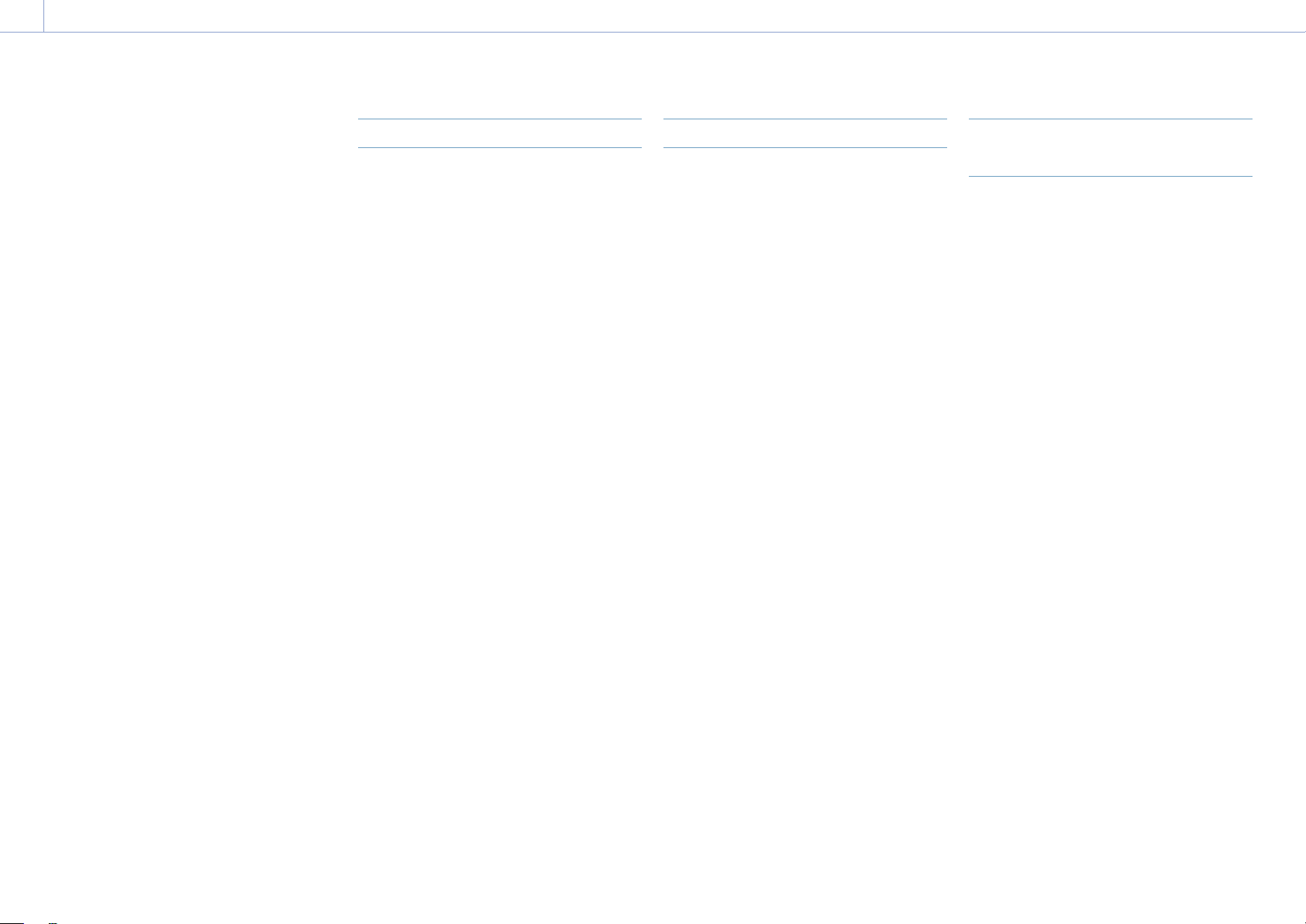
3. Felvételkészítés: A fényerő beállítása
44
A Push AGC funkció gombra is programozható és
az AGC átmenetileg On értékre állítható a gomb
lenyomásával és nyomva tartásával.
[Megjegyzés]
A Push AGC nem hajtható végre, ha a teljes menü
Shooting menüje Iris > Bokeh Control (77. oldal)
pontjának beállítása On.
Az erősítés vezérlése (finomállítás)
1 Nyomja meg az ISO/GAIN funkciógombot
(H), hogy fehér alapon megjelenjen az
erősítés értéke.
2 A többfunkciós tárcsa elfordításával állítsa
be az értéket.
[Tanács]
Az erősítés előbeállított értékét az ISO/GAIN kapcsoló (I)
beállítása szerint módosítsa.
Az erősítés átmeneti vezérlése
(finomállítás)
Az ISO/GAIN kapcsolóval (I) beállított erősítés
átállításához fordítsa el az ISO/Gain/EI
funkcióra programozott tárcsát (49. oldal).
Ennek használata akkor előnyös, ha a
mélységélesség módosítása nélkül kívánja egy
lépésnyit változtatni az expozíciót.
A beállított erősítést törli az ISO/GAIN
kapcsoló (I) átállítása, a bázisérzékenység
módosítása, az AGC érték On-ra állítása és a
kikapcsolás.
[Tanácsok]
Ezt a funkciót a többfunkciós tárcsához is
hozzárendelheti (49. oldal).
A Push AGC funkció gombra is programozható és
az AGC átmenetileg On értékre állítható a gomb
lenyomásával és nyomva tartásával.
[Megjegyzés]
A Push AGC nem hajtható végre, ha a teljes menü
Shooting menüje Iris > Bokeh Control (77. oldal)
pontjának beállítása On.
Az expozíciós index állítása
Cine EI üzemmódban feltételezzük,
hogy a videó kimenőjel, amelynek MLUT
paramétere Off értékű, a fő jel. Ha EI
értékhez igazítás végett, az MLUT On értéke
mellett, megváltoztatja a kép fényerejét,
felvételkészítés közben ellenőrizheti a
posztprodukciós expozíció-érzékenység állítás
eredményét.
Az EI értéket módosíthatja az ISO/GAIN
kapcsoló (I) H, M vagy L kapcsolásával.
[Tanács]
Az egyes kapcsolóhelyzetek EI értékét módosíthatja a
Camera Status képernyő ISO/Gain/EI pontjában (14.
oldal) vagy a teljes menü Shooting menüje ISO/Gain/EI
>Exposure Index<H>/<M>/<L> pontjában (76. oldal).
Az expozíciós index finomállítása
1 Nyomja meg az ISO/GAIN funkciógombot
(H), hogy fehér alapon megjelenjen az EI
értéke.
2 A többfunkciós tárcsa elfordításával állítsa
be az értéket.
[Tanács]
Az EI előbeállított értékét az ISO/GAIN kapcsoló (I)
beállítása szerint módosítsa.
A záridő beállítása
A fényerőt beállíthatja a záridővel.
A záridő automatikus állítása
Jelenítse meg a közvetlen menüt a SHUTTER
funkciógomb (F) benyomásával és nyomva
tartásával (49. oldal), majd válassza az
Auto lehetőséget a záridő vagy zárszög
automatikus állításához a kép fényereje
szerint.
[Tanács]
Ugyanezt elvégezheti a teljes menü Shooting menüje
Auto Exposure > Auto Shutter (78. oldal) pontjának
On értékre állításával is.
A záridő kézi állítása
1 Jelenítse meg a közvetlen menüt a
SHUTTER funkciógomb (F) benyomásával
és nyomva tartásával (49. oldal), majd
válassza a Speed vagy Angle lehetőséget.
2 Nyomja meg a SHUTTER funkciógombot
(F), hogy fehér alapon megjelenjen a
záridő értéke.
3 A többfunkciós tárcsa elfordításával állítsa
be a záridőt.
[Tanácsok]
Az expozíciós időnek a képintervallumhoz
igazításához az 1. lépésben válassza az Off értéket.
Emellett beállíthatja a szögértéket és módosíthatja a
frekvenciát (76. oldal).
A megvilágítási szint (ND szűrő)
állítása
Ha túl erős a megvilágítás, csökkentheti a
szintjét az ND (semleges sűrűség) szűrővel.
A videokamera két ND szűrő üzemmódot kínál.
Az ND PRESET/VARIABLE kapcsolóval lehet
váltani őket.
Beállítás előbeállított üzemmódba
Állítsa az ND PRESET/VARIABLE kapcsolót (A)
a PRESET helyzetbe, és állítsa be az ND FILTER
POSITION fel/le gombokkal (B) a következő
beállítások egyikét.
Clear: ND szűrő nélküli működés
1: az átbocsátási tényezőt a teljes menü
Shooting menüje ND Filter >Preset1 beállítása
(76. oldal) adja.
2: az átbocsátási tényezőt a teljes menü
Shooting menüje ND Filter >Preset2 beállítása
(76. oldal) adja.
3: az átbocsátási tényezőt a teljes menü
Shooting menüje ND Filter >Preset3 beállítása
(76. oldal) adja.
Beállítás változó üzemmódba
Állítsa az ND PRESET/VARIABLE kapcsolót (A)
a VARIABLE helyzetbe. Az ND FILTER POSITION
fel/le gombokkal (B) a CLEAR és az On között
kapcsolhat át.
A megvilágítási szint automatikus állítása
Az ND szűrős automatikus expozícióállítás
engedélyezéséhez az Auto ND Filter értékét
On-ra állíthatja.
1 Az ND szűrő használatának
bekapcsolásához nyomja meg az ND
FILTER POSITION fel/le gombpár (B) [+]
gombját.
Page 45

3. Felvételkészítés: A fényerő beállítása
45
2 Nyomja be és tartsa nyomva az ND
VARIABLE AUTO gombot (C) az Auto érték
kiválasztásának megtörténtéig.
A megvilágítási szint kézi állítása
1 Az ND szűrő használatának
bekapcsolásához nyomja meg az ND
FILTER POSITION fel/le gombpár (B) [+]
gombját.
2 Nyomja be és tartsa nyomva az ND
VARIABLE AUTO gombot (C) a Manual
érték kiválasztásának megtörténtéig.
3 Az ND VARIABLE tárcsa (D) forgatásával
állítsa be a szűrő átbocsátási tényezőjét.
[Tanács]
Az ND Filter funkció programozható tárcsára is
kiosztható (49. oldal).
Az ND Filter Position funkciót gombra is
programozhatja (49. oldal) és a beállítást az ND
FILTER POSITION fel/le gombpár helyett e gomb
megnyomásával végezheti.
Előbeállított üzemmód: Clear Preset1 Preset2
Preset3 Clear…
Változó üzemmód: Clear On Clear…
Az Auto ND Filter funkciót gombra is programozhatja
(49. oldal) és e gomb megnyomásával az Auto ND
Filter On és Off állapotát váltogathatja.
Erősen megvilágított téma vételekor a fényrekesz
túlzott beszűkítése diffrakciós elmosódást okozhat,
miáltal a kép kezdi elveszíteni élességét (tipikus
jelenség videokameráknál). ND szűrővel ez a jelenség
elnyomható és jobb kép készíthető.
Ideiglenes automatikus állítás
A Push Auto ND funkció gombra is
programozható (49. oldal) és az Auto ND
Filter átmenetileg On értékre állítható a gomb
lenyomásával és nyomva tartásával. A gomb
felengedésekor az Auto ND Filter beállítása
visszaáll Off-ra.
Az ND szűrő használatának bekapcsolásához
nyomja meg az ND FILTER POSITION fel/le
gombpár (B) [+] gombját.
[Megjegyzések]
Ha az ND szűrőt felvételkészítés közben kapcsolják
CLEAR beállításba be vagy onnét ki, megjelenik az ND
szűrő keret a képen és a működtetési hang beépül a
hangsávba.
A Push Auto ND nem hajtható végre, ha a Shooting
menü Iris > Bokeh Control (77. oldal) pontjának
beállítása On.
[Tanácsok]
A CLEAR beállításához forgassa lefelé az ND VARIABLE
tárcsát (D) az ND1/4-ről. A tárcsa felfelé forgatása
a CLEAR-ről az ND1/4-et állítja be. Ez a művelet
letiltható a teljes menü Technical menüje ND Dial
>CLEAR with Dial segítségével (98. oldal).
Page 46

3. Felvételkészítés
G
46
Természetes színek beállítása (fehéregyensúly)
J
A beállítási módot a felvételkészítési
körülmények szerint választhatja ki.
ATW (a fehéregyensúly
automatikus követése)
Ez a funkció automatikusan a megfelelő
szintre állítja a fehéregyensúlyt.
Ha megváltozik a fényforrás színhőmérséklete,
a fehéregyensúly automatikusan követi a
változást.
Jelenítse meg a közvetlen menüt a WHT BAL
funkciógomb (G) benyomásával és nyomva
tartásával (49. oldal), majd válassza az ATW
lehetőséget.
Az alkalmazkodási gyorsaságot a teljes menü
Shooting menüje White Setting >ATW Speed
pontjában (79. oldal) állíthatja be (öt
lépcsőben).
[Tanács]
Befagyaszthatja a pillanatnyi fehéregyensúly beállítást
az ATW Hold funkció gombra programozásával (49.
oldal) és e gomb megnyomásával az ATW üzemmód
szüneteltetéséhez.
[Megjegyzések]
Cine EI üzemmódban az ATW nem használható.
A megvilágítástól és a téma adottságaitól függően
előfordulhat, hogy nem állítható be a megfelelő szín
az ATW-vel.
Példák:
– Amikor a témát egyetlen szín uralja, pl. ég, tenger,
talaj vagy virág vételekor.
– Amikor szélsőségesen magas vagy alacsony a
színhőmérséklet.
Ha az ATW túl kicsi automatikus követési sebessége
miatt vagy más okból nem érhető el a kívánt hatás,
használja az automatikus fehéregyensúly állítást.
A fehéregyensúly kézi beállítása
1 A fehéregyensúly ATW üzemmódjában
jelenítse meg a közvetlen menüt a WHT
BAL funkciógomb (G) benyomásával és
nyomva tartásával (49. oldal), majd
válassza a W:P, W:A vagy W:B
lehetőséget.
2 A WHT BAL kapcsolóval (J) válassza a B, A
vagy PRESET lehetőséget.
B: „B” memória üzemmód
A: „A” memória üzemmód
PRESET: előbeállított üzemmód
[Tanács]
Az ATW engedélyezhető a „B” memóriához a teljes
menü Shooting menüje White Setting >White Switch<B>
pontjának (79. oldal) ATW értékre állításával.
„A” memória/„B” memória üzemmód
Ez az üzemmód az „A”, ill. „B” memóriában
tároltra állítja a fehéregyensúlyt.
Előbeállított üzemmód
Ez az üzemmód előre beállított értékre állítja
a színhőmérsékletet (a gyári alapértelmezett
beállítás 3200K).
Az alapértelmezett beállítás módosítása
Előbeállított üzemmódban közvetlenül
módosítható a pillanatnyi előbeállított érték.
Nyomja be és tartsa nyomva a WHT BAL
funkciógombot (G) és a közvetlen menüben
válassza a következő lehetőségek egyikét.
Custom üzemmód:
5600K, 6300K
Cine EI üzemmód:
5500K
[Tanács]
A Preset White Select funkciót gombra is
programozhatja (49. oldal) és a beállítást e gomb
megnyomásával módosíthatja.
Custom üzemmód: 3200K 4300K 5600K 6300K
3200K…
Cine EI üzemmód: 3200K 4300K 5500K 3200K…
3200K, 4300K,
3200K, 4300K,
A színhőmérséklet módosítása
1 Nyomja meg a WHT BAL funkciógombot
(G), hogy fehér alapon megjelenjen a
színhőmérséklet értéke.
2 A többfunkciós tárcsa elfordításával állítsa
be az értéket.
[Tanácsok]
Előbeállított üzemmódban az érték 100K lépésekben
állítható.
Memória üzemmódban az érték 20K lépésekben
állítható a 2000K – 5600K tartományon belül. 5600K
felett az értékek a színváltozás (mired) mértékével
egyenlő intervallumokban állítható 5580K-tól 5600K-
ig. A színárnyalat is állítható a teljes menü Shooting
menüje White (78. oldal) >Tint pontjában.
Automatikus fehéregyensúly állítás
Az „A”/„B” memória üzemmódban tárolandó
fehéregyensúly konfigurálása automatikus.
1 Válassza ki az „A” memória vagy „B”
memória üzemmódot.
2 Helyezzen fehér papírt (vagy más tárgyat)
a témáéval egyező fényforrású és
megvilágítottságú helyre és közelítsen rá,
hogy a képernyőn fehér látszódjon.
3 Állítsa be a fényerőt.
Állítsa be a fényrekeszt, ezzel az eljárással:
„A fényrekesz kézi állítása” (43. oldal)
4 Nyomja meg a WB SET gombot (4.
oldal).
Ha az automatikus fehéregyensúly
állítást memória üzemmódban futtatják,
az automatikus beállítás eredménye az
1.lépésben kiválasztott memóriába („A”
vagy „B”) kerül.
Ha az automatikus fehéregyensúly
állítást ATW üzemmódban futtatják,
az eredmény öröklődik, és az ATW
folytatódik, amikor az automatikus
beállítás véget ér. Ez akkor hasznos,
ha a fehéregyensúlyt nagyon gyorsan
szeretné beállítani, függetlenül az ATW
Speed beállításától.
[Megjegyzés]
Ha nem sikerült a beállítás, a képernyőn kb. három
másodpercig hibaüzenet jelenik meg. Ha a hibaüzenet
visszatér a rákövetkező fehéregyensúly-beállítási
próbálkozások során, keresse meg a Sony szervizt.
Page 47

3. Felvételkészítés
47
Az rögzítendő hang beállítása
A videokamera bemeneti csatlakozói,
kapcsolói és tárcsái használatával beállíthatja
a rögzítendő hangot.
Külső hangbemenet csatlakozók és
választókapcsolók
INPUT1 csatlakozó (7. oldal)
INPUT2 csatlakozó (7. oldal)
Többcélú papucs (7. oldal)
INPUT1 (LINE/MIC/MIC+48V) kapcsoló
(7. oldal)
INPUT2 (LINE/MIC/MIC+48V) kapcsoló
(7. oldal)
A hangszint beállítására szolgáló
kapcsolók
CH1 (AUTO/MAN) kapcsoló (6. oldal)
CH2 (AUTO/MAN) kapcsoló (6. oldal)
AUDIO LEVEL (CH1) tárcsa (6. oldal)
AUDIO LEVEL (CH2) tárcsa (6. oldal)
Audio Status állapotképernyő
A hangbemeneti eszköz
kiválasztása
1 A hangbemenetet az Audio Status
állapotképernyő CH1/CH2/CH3/CH4
>Source pontjában (14. oldal) vagy a
teljes menü Audio menüje Audio Input
>CH1 Input Select – CH4 Input Select
pontjában (95. oldal) állítsa be.
A többcélú papucshoz erősített mikrofon
vagy XLR adapter használatakor válassza
a Shoe CH1 vagy Shoe CH2 lehetőséget.
Az XLR adapterről további részletek:
„Hang bemeneti csatlakozók hozzáadása”
(48. oldal).
[Megjegyzések]
A kamera nem vesz hangot az Interval Rec vagy
Slow & Quick Motion üzemmódban.
A videokamerának saját kommentmikrofonja
van környezeti hangok rögzítésére. Ez az időzítés
más berendezésekkel való szinkronozására
használható. Ilyen esetekben adja meg az
Internal MIC lehetőséget.
Fogantyú csatlakoztatott állapotában csak a
fogantyú beépített mikrofonjáról (7. oldal)
rögzül hang. Ha nincs csatlakoztatva a fogantyú,
a kommentmikrofon (6. oldal) használható
környezeti hangok rögzítésére.
Ha a CH1 Input Select és CH2 Input Select
beállítása Internal MIC, a CH1 és CH2 csatorna
felvételi hangszintje az AUDIO LEVEL(CH1)
tárcsával (6. oldal) állítható. Ha a CH3 Input
Select és CH4 Input Select beállítása Internal MIC,
a CH3 és CH4 csatorna felvételi hangszintje a CH3
Input Level paraméterrel (95. oldal) állítható.
2 Válassza ki a bemeneti hangforrást.
Állítsa az INPUT1/INPUT2 (LINE/MIC/
MIC+48V) kapcsolókat az INPUT1/INPUT2
csatlakozóra, értelemszerűen.
Csatlakoztatott eszköz A kapcsoló
állása
Külső hangforrás (pl.
keverő)
Dinamikus mikrofon,
elemes mikrofon
+48 V-s fantomtáplált
mikrofon
Ha a MIC+48V beállítást választja és
+48V áramforrással nem kompatibilis
mikrofont csatlakoztat, tönkremehet
a csatlakoztatott eszköz. Az eszköz
csatlakoztatása előtt ellenőrizze a
beállítást.
Ha gond az üresen maradt csatlakozók
zaja, állítsa megfelelő INPUT1/INPUT2
kapcsolóikat (LINE/MIC/MIC+48V) LINE
helyzetbe.
A felvételi hangszint automatikus
állítása
Állítsa az automatikusra állítandó csatornák
CH1/CH2 (AUTO/MAN) kapcsolóit AUTO
helyzetbe.
A CH3/CH4 csatorna hang kivezérlését az
Audio Status képernyőn állítsa be (14.
oldal) vagy a teljes menü Audio menüje
Audio Input >CH3 Level Control és CH4 Level
Control pontjában állítson be Auto értéket
(95. oldal).
LINE
MIC
MIC+48V
A felvételi hangszint kézi állítása
A CH1/CH2 csatorna felvételi hangszintjét a
következő eljárással állítsa be.
1 Állítsa a kézire állítandó csatornák CH1/
CH2 (AUTO/MAN) kapcsolóit MAN
helyzetbe.
2 Felvételkészítés vagy készenlét közben a
megfelelő csatornák AUDIO LEVEL (CH1)/
(CH2) tárcsáival állíthatja be a hang
kivezérlést.
A CH3/CH4 csatorna hangszintjét
az Audio Status képernyő CH3/CH4
pontjában (14. oldal) állítsa be, vagy
a teljes menü Audio menüje Audio
Input >CH3 Level Control vagy CH4 Level
Control pontjában állítson be Manual
értéket, majd a CH3 Input Level vagy
CH4 Input Level használatával állítsa be
a hangszintet.
A CH1 – CH4 csatorna kivezérlését
csoportként is beállíthatja. A felvételi
szintet programozott tárcsával
(49. oldal) is beállíthatja; a tárcsa
hozzárendelését végezze az Audio
Input Level funkcióval, az Audio Status
állapotképernyőn vagy a teljes menü
Audio menüje Audio Input >Audio Input
Level pontjában.
[Tanács]
A bemeneti hangszintet egyszerűen ellenőrizheti az
Audio Status állapotképernyőn (14. oldal).
[Megjegyzések]
Az Audio menü beállítás-kombinációjától függően az
Audio Input Level beállítások letilthatók. Részletek a
következő rajzon: 130. oldal.
A videokamera megengedi különböző beállítások
kombinálását. Részletek a következő rajzon:
130. oldal.
Page 48

3. Felvételkészítés: Az rögzítendő hang beállítása
48
Hang bemeneti csatlakozók
hozzáadása
XLR-K2M XLR vagy XLR-K3M XLR adapterrel
(külön vásárolandó) egyidejűleg akár négy
XLR hangeszköz csatorna csatlakoztatható a
videokamerához.
Csatlakoztassa az XLR adaptert a
többcélú papucshoz és az Audio Status
állapotképernyőn (14. oldal) állítsa a CH3
>Source paramétert Shoe CH1, a CH4 >Source
paramétert pedig Shoe CH2 értékre. Másik
megoldásként állítsa a teljes menü Audio
menüje Audio Input >CH3 Input Select pontját
Shoe CH1, CH4 Input Select pontját Shoe CH2
értékre.
A videokamera átfedődő funkciói letiltódnak
azoknál a csatornáknál, ahol az XLR adapter
van választva bemenetként. A beállításokat
végezze az XLR adapter kapcsolóival és
tárcsáival.
[Megjegyzések]
A videokamera támogatja az XLR-K3M kétcsatornás
digitális hang csatlakozófelületét.
Ha az Audio menüben az Audio Input >CH3 Level
és CH4 Level beállítása Audio Input Level, akkor a
videokamera Audio Input Level értéke és az XLR
adapteren beállított szint összeszorzódik.
Az Audio Input Level funkció az XLR adapter kapcsoló
AUTO helyzetében is engedélyezve van.
„Through” beállításakor a hang feldolgozása az XLR
adapteren beállított szinten történik (131. oldal).
Page 49

3. Felvételkészítés
49
Hasznos funkciók
A közvetlen menü használata
A keresőn ellenőrizheti a videokamera
beállításait és állapotát, és közvetlenül
kiválaszthatja és módosíthatja a beállításokat.
A következő elemek konfigurálhatók:
Face/Eye Detection AF
SteadyShot
White Mode
Color Temp
Scene File
ND Filter Position / Auto ND Filter
ND Filter Value
Auto Iris
Iris Value
AGC
Gain Value
ISO Value
Exposure Index Value
Auto Shutter / ECS
Shutter Value
Auto Exposure Mode
Auto Exposure Level
S&Q Motion Frame Rate
1 Nyomja meg a többfunkciós tárcsát vagy
a Direct Menu funkcióra programozott
gombot.
Csak a közvetlen menün a narancssárga
kurzorral választható elemek jelennek
meg.
2 A többfunkciós tárcsa forgatásával állítsa
a kurzort a kívánt menüpontra, majd
nyomja meg a tárcsát.
Megjelenik egy menü vagy fehér alapon
az elem.
3 A többfunkciós tárcsa forgatásával
válasszon beállítást, majd nyomja meg a
tárcsát.
Eltűnik a menü vagy a fehér alap és
narancssárga kurzorral megjelenik az új
beállítás.
A közvetlen menüből kilépéshez nyomja
meg a Direct Menu funkcióra
programozott gombot vagy várjon
3másodpercet minden beavatkozás
nélkül.
[Tanácsok]
Közvetlen beállítások konfigurálhatók az egyes
funkciógombok lenyomásával és nyomva
tartásával is (5. oldal).
Amikor fehér alapon jelennek meg elemek, a
többfunkciós tárcsa programozható tárcsaként
használható.
Műveletek a többfunkciós választóval (9.
oldal) is választhatók.
Programozható gombok/tárcsák
A videokamerán kilenc programozható gomb
található (6., 7., 9. oldal), amelyekhez
funkciókat rendelhet.
Emellett funkciót rendelhet a videokamera
többfunkciós tárcsájához (5. oldal),
a fogantyú programozható tárcsájához
(7. oldal) és a markolatos távvezérlő
programozható tárcsájához (9. oldal) is.
A gomb funkciójának módosítása
Használja a teljes menü Project menüje
Assignable Button pontját (84. oldal).
A kiosztott funkciókat az Assignable Button
Status képernyőn tekintheti meg (15. oldal).
A programozható gombok alapértelmezett
funkciója a következő:
1. gomb S&Q Motion
2. gomb AF Speed/Sens.
3. gomb Focus Setting
4. gomb Focus Magnifier x3/x6
5. gomb Direct Menu
6. gomb Off
7. gomb Focus Magnifier x3/x6
8. gomb Direct Menu
9. gomb Video Signal Monitor
Focus Hold gomb Focus Hold
Hozzárendelhető funkciók
Off
Base ISO/Sensitivity
AGC
Push AGC
ND Filter Position
Auto ND Filter
Push Auto ND
Auto Iris
Push Auto Iris
Bokeh Control
Auto Shutter
Auto Exposure Level
Backlight
Spotlight
Preset White Select
ATW
ATW Hold
AF Speed/Sens.
Focus Setting
Focus Area
Focus Area(AF-S)
Face/Eye Detection AF
Push AF Mode
Push AF/Push MF
Focus Hold
Focus Magnifier x3/x6
Focus Magnifier x3
Focus Magnifier x6
S&Q Motion
SteadyShot
Rec
Picture Cache Rec
Rec Review
Clip Flag OK
Clip Flag NG
Clip Flag Keep
Color Bars
Tally [Front]
DURATION/TC/U-BIT
Display
Lens Info
Video Signal Monitor
Marker
VF Adjust
VF Mode
Gamma Display Assist
Peaking
Zebra
Volume
Thumbnail
Touch Operation
Handle Zoom
NFC
Auto Upload (Proxy)
Direct Menu
User Menu
Menu
A tárcsa funkciójának módosítása
Módosíthatja a videokamera többfunkciós
tárcsájához, a fogantyú programozható
tárcsájához és a markolat programozható
tárcsájához rendelt funkciót.
A többfunkciós tárcsa programozásához
használja a Project menü Multi Function Dial
(87. oldal) >Default Function pontját.
A gyári alapértelmezés Off.
Page 50

3. Felvételkészítés: Hasznos funkciók
50
A többfunkciós tárcsához rendelhető funkciók
Off
ISO/Gain/EI
IRIS
Auto Exposure Level
Audio Input Level
[Megjegyzés]
Ha látható a menü, a beállítás le van tiltva.
A programozható tárcsa programozásához
használja a teljes menü Project menüje
Assignable Dial pontját (86. oldal).
Minden gyári alapértelmezés IRIS.
[Tanács]
Az RM-30BP (különtartozék) programozható tárcsájának
beállítása azonos a Grip/Remote Dial beállítással.
A fogantyú/markolat programozható
tárcsájához rendelhető funkciók
Off
ISO/Gain/EI
ND Filter
IRIS
Auto Exposure Level
Audio Input Level
Multi Function Dial
A kiosztott funkciókat az Assignable Button
Status képernyőn tekintheti meg (15. oldal).
Slow & Quick Motion (lassított és gyorsított felvétel)
A felvételi formátum (81. oldal) következő beállításaiban megadhatja a felvételkészítési és
lejátszási képfrekvencia értékét.
Felvételi formátum Képfrekvencia
Rendszerfrekvencia
59.94/50/29.97/
25/23.98
24 FF XAVC-I 4096×2160P 1–60
A Slow & Quick Motion üzemmódot be/
ki kapcsolhatja az S&Q Motion funkcióra
programozott gombbal (49. oldal).
A felvételi képfrekvenciát a gomb
lenyomásával és nyomva tartásával állíthatja
be.
[Tanács]
Az üzemmódot beállíthatja a Main Status képernyő S&Q
Frame Rate pontjában, a Projectállapot képernyő Rec
Function pontjában és a teljes menü Shooting menü
S&Q Motion pontjában is.
Imager Scan
Kodek Videoformátum
Mode
FF RAW 3840×2160P 1–60, 100, 120
RAW & XAVC-I 3840×2160P 1–60, 100, 120
XAVC-I 4096×2160P 1–60
3840×2160P 1–60, 100, 120
1920×1080P 1–60, 100, 120, 150,
180, 200, 240
XAVC-L 3840×2160P 1–60, 100, 120
1920×1080P 1–60, 100, 120, 150,
180, 200, 240
S35 XAVC-I 1920×1080P 1–60, 100, 120
XAVC-L 1920×1080P 1–60, 100, 120
[Megjegyzések]
A Slow & Quick Motion nem állítható be felvétel,
lejátszás és a miniatűrök képernyője kijelzése közben.
Slow & Quick Motion üzemmódban nincs
hangfelvétel.
Slow & Quick Motion üzemmódban le van tiltva
az automatikus fókuszálás, az automatikus
fényrekeszállítás és az automatikus záridőállítás. Az
automatikus fókuszálási funkció azonban használható
a képfrekvencia következő beállításaiban:
Rendszerfrekvencia Képfrekvencia
59.94/29.97/23.98 30, 60, 120, 240
50/25 25, 50, 100, 200
A RAW kimenettel kapcsolatos részletek: 59. oldal.
Szakaszos videofelvétel készítés
(Interval Rec)
A videokamera Interval Rec funkciójával
gyorsított felvételt készíthet a kamera
beépített memóriájába. Ezzel a funkcióval
hatékonyan készíthetők gyorsított felvételek
lassan mozgó témákról.
A felvétel elindítását követően a videokamera
automatikusan adott számú képkockát készít
adott időközönként.
Felvételkészítési intervallum (Interval Time)
Egy menetben vett kockák száma
(Number of Frames)
Ha engedélyezve van az Interval Rec, a HVLLBPC videofény (különtartozék) minden
felvételindulás előtt automatikusan bekapcsol,
hogy a felvételek stabil megvilágítással és
színhőmérséklettel készüljenek (előzetes
megvilágítási funkció).
[Megjegyzések]
Egyidejűleg csak egy különleges felvételi funkció, pl.
Interval Rec, használható.
Ha az Interval Rec használata közben másik
különleges felvételi üzemmódot kapcsolnak be, az
Interval Rec automatikusan kikapcsol.
A rendszerbeállítások, pl. a videoformátum
módosítása is automatikusan kikapcsolja az Interval
Rec üzemmódot.
Page 51

3. Felvételkészítés: Hasznos funkciók
51
Az Interval Rec beállításai nem módosíthatók felvétel,
lejátszás vagy a miniatűrök képernyője kijelzése
közben.
Az Interval Rec funkció beállítása
Válassza ki a Projectállapot képernyő Rec
Function >Interval Rec pontját és konfigurálja a
Number of Frames és Interval Time beállítást.
HVL-LBPC videofény (különtartozék)
használatakor a Project menü Interval Rec
>Pre-Lighting pontjában szükség szerint állítsa
be, hogy a felvétel indulása előtt mennyivel
kapcsolódjon be a videofény.
[Tanács]
Az üzemmódot a teljes menü Project menüje Interval
Rec (83. oldal) pontjában is beállíthatja.
[Megjegyzések]
Ha azt akarja, hogy a felvétel indulása előtt
bekapcsoljon a videofény, állítsa kapcsolóját AUTO
helyzetbe. A videofény automatikusan be- és
kikapcsol, a Technical menü Video Light Set (99.
oldal) pontjának beállítása szerint.
Ha kézzel kapcsolja be a videofényt, az folyamatosan
világít (nem kapcsol be/ki automatikusan).
Ha a videofény kikapcsolási időtartamára
5másodperc vagy kevesebb időt állítanak be, az
egyáltalán nem kapcsol ki.
A videokamera kilép az Interval Rec
üzemmódból, amikor kikapcsolják, de Number
of Frames, Interval Time és Pre-lighting
beállítását megőrzi. Amikor legközelebb
Interval Rec felvételt készít, ezeket a
paramétereket nem kell újra beállítania.
Felvétel készítése Interval Rec funkcióval
A felvétel indításához nyomja meg a felvétel
START/STOP gombot. A keresőben váltakozva
jelenik meg az „Int Rec” és „Int Stby”
felirat.
Ha használja az előzetes megvilágítási
funkciót, a videofény bekapcsol a felvétel
indítása előtt.
A felvétel leállítása
Állítsa le a rögzítést.
A leállításkor a kamera a beépített
memóriában addig tárolt videoadatokat az
adathordozóra írja.
Kilépés az Interval Rec üzemmódból
Az alábbi két módon léphet ki:
Állítsa a POWER kapcsolót Off állásba.
Felvétel készenlét üzemmódban a
Projectállapot képernyőn állítsa a Rec
Function beállítást Interval Rec-től eltérő
értékre.
Az Interval Rec üzemmód a videokamera
újraindításakor is automatikusan kikapcsol.
Korlátozások felvételkészítés közben
Hangfelvétel nem készül.
A felvétel megtekintése (Rec Review) nem
lehetséges.
Ha felvétel közben kikapcsolják a
videokamerát
Amikor a videokamera POWER kapcsolóját
Off helyzetbe állítják, a kamera először az
adathordozóra írja a memóriájában addig
tárolt képeket, és csak ez után kapcsol ki
automatikusan.
Ha kimarad a tápellátás, mert levették az
akkucsomagot, kihúzták az egyenáramú
tápkábelt vagy a hálózati tápegység
hálózati vezetékét, az addig készült video
és hang adatok elveszhetnek (legfeljebb
10másodpercnyi anyag). Figyeljen erre az
akkumulátor cseréje során.
Gyorsítótárazott képek rögzítése
(Picture Cache Rec)
A Picture Cache Rec funkcióval a felvétel
megkezdésekor visszamenőlegesen rögzíthet
videót azáltal, hogy a felvételkészítés során
meghatározott időtartamú belső gyorsítótárat
tart fenn.
A Projectállapot képernyőn állítsa a Picture
Cache Rec értékét On-ra és állítsa be a
gyorsítótár méretét.
Cache Size
beállítás
Short 5 másodperc
Medium 10 másodperc
Long 20 másodperc
Max Az egyes felvételi
[Tanácsok]
A gyorsítótár ideje rövidebb is lehet, a felvételi
képfrekvenciától és formátumtól függően. Ellenőrizze
a kijelzést a gyorsítótár-méret beállító képernyő jobb
alsó sarkában.
Az üzemmódot a teljes menü Project menüje Picture
Cache Rec (83. oldal) pontjában is beállíthatja.
A Picture Cache Rec programozható gombbal is be és
ki kapcsolható (49. oldal).
[Megjegyzések]
A Picture Cache Rec nem használható együtt Interval
Rec-el, 2-kártyahelyes egyidejű felvétellel és proxy
felvétellel. A Picture Cache Rec On állapotba állítása
Off állapotba kényszeríti ezeket az egyéb felvételi
funkciókat.
A Picture Cache Rec üzemmód nem választható
felvétel vagy Rec Review közben.
Ha a Slow & Quick Motion és a Picture Cache
Rec egyidejűleg On állapotú, az időkód Free Run
üzemmódban rögzül, függetlenül a TC/Media menü
beállításától (90. oldal).
Az Output Format beállítás nem konfigurálható a
Picture Cache Rec üzemmódban. Konfigurálásához
kapcsolja ki átmenetileg a Picture Cache Rec
üzemmódot, és így változtassa meg a beállítást.
Gyorsítótár idő
(közelítőleg)
formátumok maximális
értéke
A Picture Cache Rec elindítása
Ha a Picture Cache Rec beállítása On,
„Cache” ( zöld) jelenik meg a keresőben.
A felvétel START/STOP gomb megnyomásakor
elindul a felvétel és a videó a gyorsítótárban
tárolt videótól kezdődően a memóriakártyákra
íródik.
A Picture Cache Rec törlése
A Projectállapot képernyőn állítsa a Picture
Cache Rec beállítását Off-ra, vagy nyomjon
meg egy Picture Cache Rec funkcióra
programozott gombot.
[Megjegyzések]
A felvételi formátum vagy a bázismegjelenés
módosítása törli az addig a pontig a gyorsítótárban
tárolt videót, és elindítja az új videó gyorsítótárazását.
Következésképpen a formátumváltás előtti képek
nem rögzülnek a gyorsítótárba, még akkor sem, ha a
formátumváltás után azonnal megkezdi a rögzítést.
Ha közvetlenül a memóriakártya behelyezése után
kapcsolják On vagy Off értékre a Picture Cache Rec-t,
előfordulhat, hogy a gyorsítótár-adatok nem kerülnek
rögzítésre a kártyára.
A video a gyorsítótárban tárolódik, ha a Picture Cache
Rec funkció beállítása On. A funkció bekapcsolása
előtti videó nem kerül gyorsítótárazásra.
A videót nem tárolja a gyorsítótár a
memóriakártyához való hozzáférés, például lejátszás,
Rec Review vagy a miniatűr képernyő megjelenítése
közben. Ezen idő alatt kép gyorsítótárba nem
rögzíthető.
Page 52
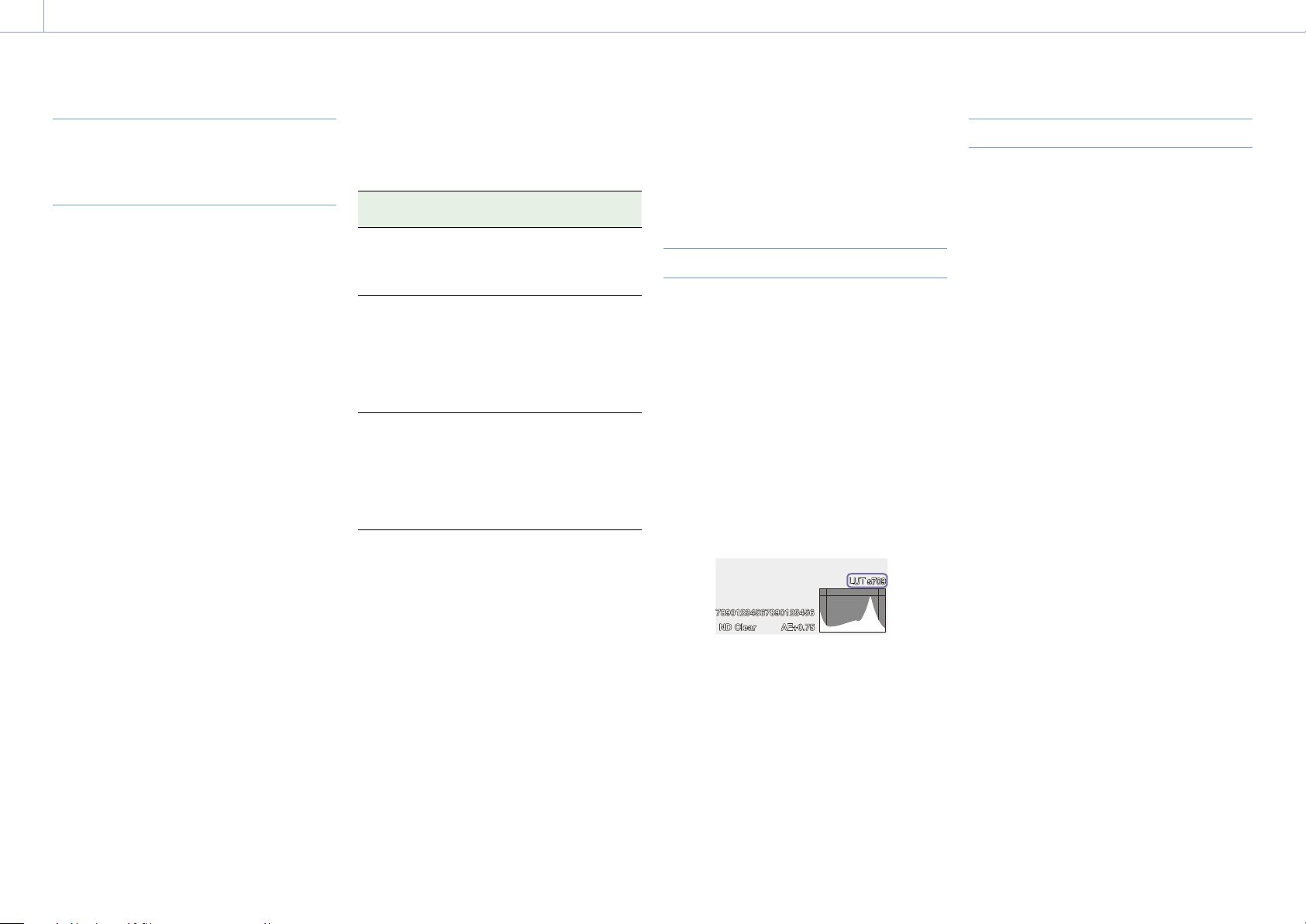
3. Felvételkészítés: Hasznos funkciók
52
Egyidejű rögzítés az „A” és „B”
memóriakártyára (2-slot Simul
Rec)
Az „A” és „B” memóriakártyára való
egyidejű rögzítéshez állítsa On értékre
a Project állapotképernyő Simul Rec
pontját (14. oldal) vagy a teljes menü
Project menüje Simul Rec >Setting pontját
(83. oldal).
Külön-külön rögzítés az A és a B
memóriakártyára
Az egyes memóriakártyákra történő rögzítést
a videokamerán és a fogantyún található
felvétel START/STOP gombokkal egymástól
függetlenül indíthatja el/állíthatja le.
Gyárilag mindkét gomb úgy van beállítva,
hogy az A és B memóriakártyára történő
egyidejű rögzítést indítsa el/állítsa le.
„Rec Button:[SlotA SlotB] Handle Rec
Button:[SlotA SlotB]”
Ha a gombok különböző memóriakártyák
felvételének vezérlésére vannak beállítva,
az SDI/HDMI Rec Control (84. oldal) az A
kártyahely felvételi állapotát követi.
A beállítás módosítása
Válassza ki a Project menü Simul Rec >Rec
Button Set (83. oldal) pontját.
Rec Button Set Nyomógombok és
memóriakártyák
„Rec Button:[SlotA
SlotB] Handle Rec
Button:[SlotA SlotB]”
„Rec Button:[SlotA]
Handle Rec Button:
[SlotB]”
„Rec Button:[SlotB]
Handle Rec
Button:[SlotA]”
[Tanács]
A markolatos távvezérlő vagy a LANC távvezérlő felvétel
gombja ugyanúgy működik, mint a kamerán levő felvétel
START/STOP gomb.
Bármelyik gomb
elindítja/leállítja az
egyidejű rögzítést az A
és B memóriakártyára.
A kamerán levő felvétel
START/STOP gomb az A
memóriakártyán, a
fogantyún levő felvétel
START/STOP gomb a B
memóriakártyán indítja
el/állítja le a rögzítést.
A kamerán levő felvétel
START/STOP gomb a B
memóriakártyán, a
fogantyún levő felvétel
START/STOP gomb az A
memóriakártyán indítja
el/állítja le a rögzítést.
A fogantyún levő felvétel START/STOP
gomb véletlen működtetésének
megakadályozása
Állítsa a fogantyú HOLD kapcsolóját HOLD
helyzetbe.
[Megjegyzés]
A fogantyú HOLD kapcsolója nem működik, amikor a
teljes menü Technical menüjében a HOLD Switch Setting
(98. oldal) >with Rec Button Off (Ki) értékre van állítva.
Ha On (Be) értéken áll, állítsa a Handle HOLD Switch
elemet Rec Button Only értékre.
A zoom kar és a fogantyú felvétel START/
STOP gombján kívül más gombok
engedélyezéséhez állítsa a HOLD Switch
Setting >Handle HOLD Switch elemet Rec
Button Only értékre.
Videojel figyelő
A kereső képernyőjén megjelenítendő videojel
típusát hullámforma, vektorszkóp vagy
hisztogram értékre állíthatja a Monitoring
menü Display On/Off >Video Signal Monitor
pontjában (93. oldal).
A narancssárga vonal a zebra szint értéke.
A Video Signal Monitor funkció gombra is
programozható (49. oldal).
A monitorozási cél megjelenítése
Cine EI üzemmódban a színtér beállítási (24.
oldal) vagy monitor LUT beállítási (80. oldal)
információk láthatók a videojel monitor jobb
felső sarkában, a monitorozási cél jelzéséhez.
Gamma Display Assist funkció
Amikor a Custom üzemmódban a Target
Display beállítása HDR(HLG) (24. oldal),
állítsa a Monitoring Status képernyő Gamma
Display Assist* elemét On értékre, hogy a
kereső megjelenítés segítéssel működjön, a
HDR felvételkészítés megkönnyítéséhez.
* Ezt a funkciót a teljes menü Monitoring menüje
Gamma Display Assist >Setting (94. oldal)
pontjában is beállíthatja.
A keresőben megjelenő kijelzés
kiválasztása, amikor engedélyezve van a
gamma megjelenítés segítés funkció
Két megjelenítési módszer áll rendelkezésre
HDR képek megjelenítéséhez a keresőben,
amikor engedélyezve van a gamma
megjelenítés segítés funkció.
HDR megjelenítés az alacsony és magas
fénysűrűségű területek közötti kontraszt
fenntartásával
Ez a módszer kihasználja a HDR kifejező erejét,
hogy a képet úgy jelenítse meg a keresőben,
hogy még világos vagy sötét expozícióval
történő fényképezés esetén se vesszenek el
a sötét vagy világos részletek. A kontraszt
azonban kissé csökken.
E megjelenítési módszer használatához a
teljes menü Project menüjének HDR Setting
>VF SDR Preview (83. oldal) pontját állítsa
Off értékre.
Page 53

3. Felvételkészítés: Hasznos funkciók
53
SDR megjelenítés HDR-ről SDR-re történő
egyszerű átalakítással
Ez a módszer lehetővé teszi, hogy a
kamera ugyanolyan érzést keltsen, mint a
hagyományos SDR.
A HDR-kép fényerejét a HDR és az SDR
közötti erősítéskülönbségnek az SDR Gain
segítségével történő beállításával állíthatja be.
Ha ezt a megjelenítési módszert szeretné
használni, konfigurálja a következő eljárással.
1 A teljes menü Project menüje HDR Setting
>VF SDR Preview (83. oldal) pontját
állítsa On értékre.
2 A teljes menü Project menüje HDR Setting
>SDR Gain (83. oldal) pontjában állítsa
be az SDR erősítést HDR üzemmódban.
[Tanács]
Amikor HDR-képet SDR-re konvertál a felvételkészítés
után az SR Live Metadata segítségével, az SDR
Gain-t alkalmazza az átalakításhoz, így az SDR-kép
ugyanazzal az expozícióval jelenik meg, mint ami a
felvételkészítéskor a keresőben volt látható.
Klipjelölők
OK klipjelölővel jelölhet meg klipeket. Ehhez
nyomja meg a Clip Flag gombot (5. oldal)
és válassza az Add OK lehetőséget.
OK klipjelölő törléséhez nyomja meg kétszer
a gombot és válassza a Delete Clip Flag
lehetőséget.
[Tanácsok]
Klipjelölő hozzáadásához használhat klipjelölő
funkcióra programozott gombot is (49. oldal).
Másik lehetőségként használhatja a teljes menü
Thumbnail menüje (69. oldal) Set Clip Flag pontját
(97. oldal).
Breathing Compensation
A teljes menü Technical menüje Lens
>Breathing Compensation (99. oldal)
pontjában beállíthatja a légzéskompenzációt
az objektívra.
Ez a funkció korrigálja azt a jelenséget,
amikor a látószög változik a fókusz helyének
változásával.
A légzéskompenzáció végrehajtásakor a kép
egy része elektronikusan levágásra kerül,
hogy állandó maradjon a látószög, így a
légzésjelenség nem jelenik meg.
[Megjegyzések]
Ha engedélyezve van a légzéskompenzáció, kissé
megváltozhat a látószög és a képminőség.
Az objektívtől függően előfordulhat, hogy nem lehet
korrigálni a látószög változását a légzéskompenzáció
engedélyezett állapotában.
A kompenzáció nem lehetséges, ha olyan objektív
van csatlakoztatva, amely nem támogatja a
légzéskompenzációt.
Off (rögzített) állapotú ez a funkció a következő
esetekben.
– Amikor a Technical menü Lens >Distortion Comp.
pontjának beállítása Off
– Amikor Shooting menü S&Q Motion >Setting
pontjának beállítása On
– Amikor a Project menü Rec Format >Codec
pontjának beállítása RAW vagy ezt tartalmazó
lehetőség
A Bokeh (bokeh-vezérlési funkció)
beállítása
A bokeh mértékét könnyen beállíthatja az
ND szűrő és az erősítés, valamint az írisz
működésének összekapcsolásával.
A bokeh-vezérlési funkció be/ki
kapcsolása
Ez a funkció csak az expozíció manuális
beállításakor engedélyezhető. Állítsa a
fényrekeszt, az erősítést, a záridőt és az ND
szűrőt kézi beállításra, majd az ND szűrőt
állítsa változó üzemmódba.
A bokeh-vezérlési funkciót a teljes menü
Shooting menüje Iris >Bokeh Control
(77. oldal) pontjában kapcsolhatja be/ki.
Ha a bokeh-vezérlési funkció be van kapcsolva
(On), az ND szűrő és az erősítés kijelzőjén
ikon látható.
[Tanács]
A Bokeh Control funkció gombra is programozható
(49. oldal) és e gomb megnyomásával a bokehvezérlési funkció On és Off állapota váltogatható.
A bokeh mértékének állítása
1 A bokeh-vezérlési funkció On értékre
állítása.
2 Állítsa be az ND szűrőt és az erősítést az
expozíció meghatározásához.
3 Állítsa be a fényrekeszt.
A bokeh mértéke megváltozik.
[Tanácsok]
Ha a bokeh-vezérlési funkció be van
kapcsolva (On), az ND szűrő és az erősítés az
együttesen ellensúlyozza az írisz állítása miatti
expozícióváltozásokat, lehetővé téve a bokeh
mértékének megváltoztatását.
A bokeh-vezérlés először az ND szűrővel reagál az
írisz állítására. Ha az ND szűrő már nem állítható, az
erősítés végzi az ellensúlyozást.
Javasoljuk, hogy az MF üzemmódban először a
fényrekeszt nyissa, és utána állítsa a fókuszt.
Ha a bokeh-vezérlési funkció helyett az auto ND
szűrőt használja, az ND szűrő a téma világosságának
változását követi.
Kijelzés az erősítési kapcsolat működése
közben
Ha a bokeh-vezérlési funkció be van kapcsolva
(On), a fényrekesz állításakor módosulhat az
erősítés.
Ha működik az erősítési kapcsolat és
megváltozik az erősítés, üzenet jelenik meg a
képernyő tetején és villog az erősítés jelző
ikonja.
[Megjegyzések]
Ez a funkció csak a készülékkel kommunikálni képes
E-bajonettes objektíveknél engedélyezett.
E funkció maximális hatása a Sony E-bajonettes
objektívek íriszgyűrűjének használatával érhető el.
A megjelenés a működési sebességtől, az objektívtől,
a fényképezési beállításoktól és a témától függően
változhat, és a fényerő is változhat. Nyomatékosan
javasoljuk kamerapróba végzését felvételkészítés
előtt.
A fényerő megváltozhat a fényrekesz működtetési
irányának megváltozásakor, például amikor a
fényrekeszt szűkítés után nyitja, vagy nyitás után
szűkíti. Ilyenkor állítson be a szükségesnél valamivel
többet, majd egy kicsit vegyen vissza, ellenőrizze a
fényerőt, és utána indítsa a felvételkészítést.
Ha például F8-as rekeszértékre kívánja nyitni az íriszt
és elmosni a hátteret, először zárja a rekeszt F8-on
túlra, majd vegye vissza F8-ra, ellenőrizze a fényerőt,
és így indítsa a felvételkészítést.
Lassan végezze el a bokeh-vezérlési műveleteket.
Ha fel kell gyorsítania a műveletet, próbálja meg
fokozatosan beállítani, miközben ellenőrzi a kép
változását.
A bokeh-vezérléssel készült kép minősége nem
garantált minden felvételi körülmények között.
Page 54

3. Felvételkészítés: Hasznos funkciók
54
A bokeh-vezérlési funkció kikapcsolt állapotba kerül a
következő műveletek bármelyike bekövetkezésekor.
– Ha kikapcsolják a videokamerát
– Ha a fényrekesz, az erősítés, a zár vagy az ND-szűrő
bármelyikének beállítása Auto
– A felvételi üzemmód átkapcsolásakor
– Ha az ND-szűrő tiszta vagy előbeállított
üzemmódban van
– Ha nincs objektív a gépen
– Amikor a készülék újraindul, például
frekvenciaváltás után
Page 55

3. Felvételkészítés
55
Proxy felvétel
Ezzel a funkcióval egyidejűleg vehet fel kis
felbontású proxy adatokat és nagy felbontású
eredeti videót.
Részletek a támogatott memóriakártyákról, formázásukról
és maradék kapacitásuk ellenőrzéséről: „Memóriakártyák
használata” (26. oldal).
Felvételkészítés előtti konfigurálás
1 Állítsa On értékre a Project
állapotképernyő Proxy Rec pontját (14.
oldal) vagy a teljes menü Project menüje
Proxy Rec >Setting pontját (83. oldal).
2 Helyezzen memóriakártyát egy CFexpress
Type A/SD kártyahelyre (6. oldal).
CFexpress kártya címkéje nézzen balra.
SD kártya címkéje nézzen jobbra, ferdén
levágott sarka legyen lent.
[Megjegyzés]
Nem lehet egyidejűleg On értékű a Proxy Rec és az S&Q
Motion vagy az Interval Rec. A Proxy Rec paraméter
On értékre állítása Off-ra állítja e két másik felvételi
üzemmód értékét.
Proxy felvételkészítés
Állítsa be a szükséges felvételkészítési
értékeket, majd a felvétel indításához nyomja
meg a felvétel START/STOP gombot.
[Megjegyzések]
Ha a memóriakártya írása vagy olvasása
közben kapcsolják ki a kamerát vagy veszik ki a
memóriakártyát, akkor nem garantálható a kártyán
lévő adatok sértetlensége. A memóriakártyán levő
összes adat elveszhet. A videokamera kikapcsolása
vagy memóriakártya kivétele előtt mindig győződjön
meg arról, hogy a memóriakártya hozzáférésjelzője
nem világít.
Vigyázzon, hogy a memóriakártya ne ugorjon ki a
behelyezéskor vagy kivételkor.
A kilépéshez állítsa le a felvételt.
A hangcsatorna beállítása proxy
felvételre
A teljes menü Project menüje Proxy Rec
>Audio Channel pontjában (83. oldal) állítsa
a hangcsatornát proxy adatok rögzítésére.
A rögzített fájl tárolási célhelye
A rögzített fájl a következő könyvtárban
tárolódik.
Adathordozó Mappaelérési útvonal
SDXC /PRIVATE/XDROOT/Sub
CFexpress Type A /XDROOT/Sub
A fájl nevéről
A fájl neve a memóriakártyára felvett
klipnévből és az „S03” utótagból áll.
Klipnév részletek: teljes menü TC/Media
menüjének Clip Name Format pontja (90.
oldal).
A rögzített fájlról
A fájlnév kiterjesztése „.mp4”.
Egyidejűleg az időkód is rögzül.
Page 56

3. Felvételkészítés
56
Felvételkészítés kívánt megjelenéssel
A videokamera Custom üzemmódjában
a fekete, mátrix és más paraméterek
beállításával a bázismegjelenésre épülő
„megjelenést” hozhat létre.
Mátrix
:
Megjelenés
A beállítási kombinációk jelenetfájlokba
mentésével gyorsan kiválaszthatja a kívánt
megjelenést.
A videokamerában hat előbeállított
megjelenés van.
Fekete
Bázismegjelenés
Megjelenés (Look) kiválasztása
1 Amikor a keresőn a felvételkészítési
képernyő látható, nyomja meg a
többfunkciós tárcsát.
2 Válassza ki a (jelenetfájl) ikont.
3 Nyomja meg a többfunkciós tárcsát.
4 Válassza ki a kívánt megjelenést a
menüben, majd nyomja meg a
többfunkciós tárcsát.
[Tanácsok]
A következő előbeállítások gyári alapértelmezettek.
Shooting Mode Custom
Target Display SDR(BT.709) HDR(HLG)
1. jelenetfájl S-Cinetone HLG Live
2. jelenetfájl Standard HLG Natural
3. jelenetfájl Still (Nincs
regisztrálva)
4. jelenetfájl ITU709 (Nincs
regisztrálva)
5.–16.
jelenetfájl
Megjelenést választhat a Main Status képernyő Scene
File pontjában (13. oldal) vagy a teljes menü Paint/
Look menüje Scene File >Recall pontjában (88.
oldal) is. Előbeállított megjelenést a Scene File >Preset
Recall pontban hívhat le.
(Nincs
regisztrálva)
(Nincs
regisztrálva)
Kívánt bázismegjelenés
importálása
Bázismegjelenésként importálhat
számítógépen vagy más eszközök létrehozott
3D LUT fájlt. Legfeljebb 16 fájl importálható.
Fájlformátum: CUBE fájl (*.cube) a
Blackmagic Design Prty. Ltd. cég Catalyst
Browse, Raw Viewer vagy DaVinci Resolve*
programjával létrehozott 17- vagy 33-pontos
3D LUT-hoz.
* Resolve V9.0, V10.0 és V11.0 programmal ellenőrizve.
Bemeneti színtér/gamma: S-Gamut3.
Cine/S-Log3 vagy S-Gamut3/S-Log3
1 Számítógépen vagy más eszközön
mentse el a 3D LUT fájlt a megadott
mappába vagy a felvételi adathordozóra.
Adathordozó Mappaelérési útvonal
SDXC /PRIVATE/SONY/PRO/LUT/
CFexpress
Type A
/SONY/PRO/LUT/
2 Helyezze a CFexpress Type A/SD
kártyahelyre (B) a 3D LUT fájlokat
tartalmazó felvételi adathordozót.
3 Válassza ki a teljes menü Paint/Look
menüje Base Look >Import pontját (88.
oldal).
4 Válasszon importálási célhelyet.
7 Konfigurálja a teljes menü Paint/Look
menüje Base Look >Input és Output
pontját (88. oldal) az importált 3D LUT
fájlhoz.
Beállítás alulexponálási kockázat esetén
Ha automatikus expozíció kiválasztásakor
az importált bázismegjelenés használatakor
fennáll az alulexponálás veszélye, a Paint/Look
menüben állítsa be Base Look >AE Level Offset
eltolást (88. oldal).
[Megjegyzések]
A 3D LUT fájl importálása önmagában nem
befolyásolja a képet. Töltse be az importált 3D LUT
fájlt a teljes menü Paint/Look menüje Base Look
>Select pontjában (88. oldal).
Ha nincs kellően beállítva az Input, nem jön létre a
kívánt megjelenés.
Az Input, Output és AE Level Offset menüpont
beállítások a Select használatával alkalmazhatók
a kiválasztott bázismegjelenésre. Több 3D LUT fájl
importálása esetén válassza mindegyikre külön-külön
a Select pontot és egyenként állítsa be rájuk az Input,
Output és AE Level Offset értéket.
A konfigurált Input, Output és AE Level Offset
beállítások elmentődnek az egyes 3D LUT fájlokba.
Az importált 3D LUT fájlok bázismegjelenés/LUT
kiválasztás lehetőségei azonosak az SDR(BT.709)/
HDR(HLG)/Cine EI üzemmódokban, de nem történik
meg a színtér és a gamma konvertálása ezekre az
üzemmódokra.
Nem törlődnek a 3D LUT fájlok a teljes menü
Maintenance menüje All Reset >Reset pontjának
választásakor.
5 Válasszon importálandó 3D LUT fájlt.
Kövesse a képernyőn megjelenő
utasításokat. Bázismegjelenésként a
videokamera 3D LUT fájlt kezel.
6 Válassza ki az importált 3D LUT fájlt a
teljes menü Paint/Look menüje Base Look
>Select pontjában (88. oldal).
Page 57

3. Felvételkészítés: Felvételkészítés kívánt megjelenéssel
57
Megjelenés testre szabása
A megjelenés a bázismegjelenés alapján
testre szabható a teljes menü Paint/Look
menüje Matrix és más beállítási elemeiben.
Az egyes beállítási elemekkel kapcsolatos
részletek: 88. oldal.
Kösse videokameráját TV készülékre vagy
monitorra és az ott megjelenő kép figyelésével
állítsa be a kép minőségét.
[Megjegyzés]
3D LUT fájl importálása és képre alkalmazása
esetén a 3D LUT fájlban definiált megjelenés nem
áll elő, ha módosítják a Paint/Look menü Matrix és
a bázismegjelenési beállítások kivételével bármely
más beállítását. Minden testre szabott beállítás
visszaállítható a teljes menü Paint/Look menüje
Reset Paint Settings >Reset without Base Look nélküli
(88. oldal) használatával.
Megjelenés elmentése
A pillanatnyi megjelenést jelenetfájlként
elmentheti a beépített memóriába a teljes
menü Paint/Look menüje Scene File >Store
pontjában (88. oldal).
Gyorsan menthet a felvételkészítési menüből
behívott közvetlen menüben.
[Megjegyzések]
Ha a pillanatnyi megjelenés elmentése nélkül választ
másik megjelenést, a pillanatnyi megjelenés elveszik.
Nem törlődnek a Scene jelenetfájlok a teljes menü
Maintenance menüje All Reset >Reset pontjának
(105. oldal) választásakor.
[Tanács]
Az előbeállított jelenetfájlokat felülírhatja.
Előbeállított jelenetfájl visszaállításához töltse be
a visszaállítandó jelenetfájlt a teljes menü Paint/
Look menüje Scene File >Preset Recall pontjában
(88. oldal), majd mentse el a jelenetfájlt a Scene File
>Store pontban.
Elmentett megjelenés törlése
Beépített memóriába mentett jelenetfájlt a
teljes menü Paint/Look menüje Scene File
>Delete pontjában (88. oldal) törölhet.
[Tanács]
A törölt fájl már nem jelenik meg a közvetlen menüben.
Bázismegjelenés törlése
Importált 3D LUT fájl a teljes menü Paint/Look
menüje Base Look >Delete pontjában (88.
oldal) törölhető.
Minden importált 3D LUT fájl a teljes menü
Paint/Look menüje Base Look >Delete All
pontjában (88. oldal) törölhető.
[Megjegyzések]
Törlés előtt ellenőrizze, hogy egy jelenetfájl sem
használja-e a bázismegjelenést. Ha használatban levő
bázismegjelenést töröl, a hozzá tartozó jelenetfájlok
elromlanak.
Nem törlődnek az importált 3D LUT fájlok a teljes
menü Maintenance menüje All Reset >Reset
pontjának (105. oldal) választásakor.
Törölt bázismegjelenés már nem használható LUT-
ként Cine EI üzemmódban (58. oldal).
Page 58

3. Felvételkészítés
58
Felvételkészítés a megjelenés állításával az utófeldolgozás során
A videokamera Cine EI üzemmódban
való használatával és sötéttől világos
területekig terjedő gradációk rögzítésével
finombeállításokat végezhet, például
utófeldolgozás során helyileg visszaállíthatja
sötét és világos területek gradációit.
Ha azonban a rögzített felvételeket
hagyományos monitoron nézi, az általános
kontraszt alacsony lesz, ami megnehezíti a
fókusz és expozíció beállításokat.
LUT-ot monitor célhelyre alkalmazhat a
videokamerán a felvétel közbeni különböző
beállítások megkönnyítésére. LUT-ot lejátszott
videóra is alkalmazhat, a kész eredmény
ellenőrzéséhez.
LUT-ok alkalmazása a következő rendszer
szerint történik. Azonban csak egy LUT
alkalmazható.
SDI kimenet és HDMI kimenet
Kereső és proxy képek, streamelés
Felvételi adathordozóra rögzített videó
LUT alkalmazása a kereső képére
1 A MENU gombbal jelenítse meg a
Monitoring Status képernyőt.
2 A VF sorban válassza ki a Gamut/Gamma
oszlopot.
3 Válassza az On vagy Off beállítást.
[Megjegyzések]
A VF LUT On/Off beállítása a proxy fájlra és a
streamelt videóra is érvényes.
A gamma megjelenítés segítés nagyításos fókuszálás
használatakor áll rendelkezésre.
[Tanácsok]
Beállíthatja a teljes menü Shooting menüje LUT On/
Off >VF/Proxy/Stream pontjában (80. oldal) is.
Az SDI/HDMI a VF-hez hasonlóan állítható be.
Felvételi adathordozón levő videóra a teljes menü
Shooting menüje LUT On/Off >Internal Rec pontjában
(80. oldal) állíthatja be.
LUT módosítása
1 A MENU gombbal jelenítse meg a
Monitoring Status képernyőt.
2 Válassza ki a Base Look/LUT mezőt.
3 Válassza ki az alkalmazandó LUT-ot a
bázismegjelenés listán.
[Tanácsok]
3D LUT fájlt is importálhat és alkalmazhat. A
bázismegjelenéshez választható s709, 709(800%)
vagy S-Log3. Részletek: „Kívánt bázismegjelenés
importálása” (56. oldal) és „Bázismegjelenés
törlése” (57. oldal).
A bázismegjelenés beállítható a teljes menü Paint/
Look menüje Base Look >Select pontjában (88.
oldal) is.
Sötét és világos területek
eloszlásának módosítása a
rögzített videón
A bázisérzékenységben az Exposure Index
módosításával módosíthatja a sötét és
világos területek eloszlását, például ha a sötét
területeket kívánja hangsúlyozni a világosakkal
szemben.
1 Alkalmazzon LUT-ot a kereső képére
(58. oldal).
2 A MENU gombbal jelenítse meg a Camera
Status képernyőt.
3 Állítsa be az Exposure Index L/M/H
mezőit.
Az egyes beállítások hozzárendelődnek az
ISO/GAIN kapcsoló L/M/H helyzeteihez
(5. oldal).
4 Az ISO/GAIN kapcsolóval válassza ki az
alkalmazandó Exposure Index értéket.
5 Igény szerint állítsa be kereső képén az
expozíciót.
[Megjegyzés]
A gamma megjelenítés segítés nagyításos fókuszálás
használatakor áll rendelkezésre. Az Exposure Index
beállítás nem érvényesül a gamma megjelenítés
segítésben.
[Tanácsok]
Az expozíció beállítható a teljes menü Shooting
menüje ISO/Gain/EI >Exposure Index pontjában
(76. oldal) is.
A beállítás második számértéke azt jelzi, hány
lépcsőnyi világosság-információ rendelődik a világos
(18% szürkénél világosabb) területekhez. Az ennél
világosabb területek túlexponáltak lesznek.
Pl. „400EI/5.0E,” esetén 5,0 lépcső van kiosztva a
világos oldalon.
Használhatja ezt iránymutatóként is, a sötét és világos
területek tónusának ellenőrzésére felvételkészítés
közben. Például ha az M helyzet a bázisérzékenység,
az L –2 lépcső és a H +2 lépcső, ellenőrizheti az
ISO/GAIN kapcsoló átkapcsolásával. Ne felejtsen
el visszakapcsolni az M helyzetbe az expozíció
ellenőrzése után.
Page 59

3. Felvételkészítés
59
RAW videó rögzítése
A videokamera SDI OUT vagy HDMI OUT
csatlakozójáról a kimeneti RAW videojelet
támogatott külső felvevőre küldheti.
Felvételkészítés az SDI OUT
csatlakozóról
1 Kössön külső RAW felvevőt a videokamera
SDI OUT csatlakozójára.
2 Állítsa Cine EI-re a felvételi üzemmódot a
Project állapotképernyőn (14. oldal)
vagy a teljes menü Project menüje Base
Setting >Shooting Mode pontjában (81.
oldal).
3 Állítsa be a letapogatási üzemmódot (csak
FF) az Imager Scan segítségével a Project
állapotképernyőn vagy a teljes menü
Project menüjének Rec Format >Imager
Scan Mode pontjában (81. oldal).
4 Állítson be RAW formátumot tartalmazó
kodeket a Project állapotképernyőn vagy a
teljes menü Project menüjének Rec
Format >Codec pontjában (81. oldal).
A RAW & XAVC-I beállítás választásakor
egyidejűleg rögzíthet videót a külső RAW
felvevőre és a videokamera
memóriakártyáira.
5 Állítsa be a felbontást a Project
állapotképernyőn vagy a teljes menü
Project menüjének Rec Format >RAW
Output Format pontjában (81. oldal).
6 Ellenőrizze, hogy a külső felvevő be van-e
kapcsolva, és nyomja meg a videokamera
felvétel START/STOP gombját.
[Megjegyzés]
Ha a külső felvevőn a felvételt nem a videokamera
felvétel START/STOP gombjával indítják,
előfordulhat, hogy a klipek rögzítése nem lesz
megfelelő.
Az alábbi táblázat a támogatott RAW
formátumokat adja meg.
Rendszerfrekvencia
59.94/
50/
29.97/
25/
23.98
24 RAW 4096×2160
Codec RAW Output
Format
RAW 4096×2160
3840×2160
RAW & XAVC-I 4096×2160
3840×2160
RAW & XAVC-I 4096×2160
Felvételkészítés a HDMI OUT
csatlakozóról
1 Kössön külső RAW felvevőt a videokamera
HDMI OUT csatlakozójára.
2 Állítsa Cine EI-re a felvételi üzemmódot a
Project állapotképernyőn (14. oldal)
vagy a teljes menü Project menüje Base
Setting >Shooting Mode pontjában (81.
oldal).
3 Állítsa be a letapogatási üzemmódot (csak
FF) az Imager Scan segítségével a Project
állapotképernyőn vagy a teljes menü
Project menüjének Rec Format >Imager
Scan Mode pontjában (81. oldal).
4 Állítsa RAW(HDMI) értékre kodeket a
Project állapotképernyőn vagy a teljes
menü Project menüje Rec Format >Codec
pontjában (81. oldal).
A RAW(HDMI) & XAVC-I beállítás
választásakor egyidejűleg rögzíthet videót
a külső RAW felvevőre és a videokamera
memóriakártyáira.
5 Ellenőrizze, hogy a külső felvevő be van-e
kapcsolva, és nyomja meg a videokamera
felvétel START/STOP gombját.
[Megjegyzés]
Ha a külső felvevőn a felvételt nem a videokamera
felvétel START/STOP gombjával indítják, előfordulhat,
hogy a klipek rögzítése nem lesz megfelelő.
Az alábbi táblázat a támogatott RAW
formátumokat adja meg.
Rendszerfrekvencia
59.94/
50/
29.97/
25/
23.98
Jelrögzítési állapot jelző
Ha a teljes menü Monitoring menüje Display
On/Off (92. oldal) >RAW Output Control
Status pontjának beállítása On, a RAW
jelrögzítési állapotot ikon jelzi a keresőn.
[Megjegyzés]
A felvételvezérlő jel megjelenik a videokamera SDI
OUT csatlakozóján, de a külső felvevő állapota nem
kérdezhető le. Másszóval a videokamera folyó RAW
video felvételt jelezhet, amikor a külső felvevő valójában
nem vesz. A külső felvevő állapota csak a felvevő
kijelzőjén látható.
Codec RAW Output
Format
RAW(HDMI) 4240×2392
RAW(HDMI) &
XAVC-I
4240×2392
[Tanács]
A RAW Output Format paraméter beállított értéke is
megjelenik.
Lassított és gyorsított felvétel
készítése
Ha a Shooting menü S&Q Motion >Setting
pontjának beállítása On, a RAW video
rögzítése Slow & Quick Motion üzemmódban
folyik.
A felvételkészítés támogatott
képfrekvenciájáról részletek: 50. oldal.
[Megjegyzés]
Nem támogatott a Slow & Quick Motion felvételkészítés
a HDMI OUT csatlakozóról.
Page 60

4. Hálózati funkciók
60
Kapcsolódás más eszközökhöz LAN helyi hálózaton
A videokamera LAN helyi hálózaton
okostelefonokhoz, táblagépekhez és más
eszközökhöz tud kapcsolódni.
Ilyen összekapcsolódás mellett a „Content
Browser Mobile” alkalmazás a következő
lehetőségeket biztosítja:
Távvezérlés
A videokamera a LAN helyi hálózaton hozzá
kapcsolt okostelefonról vagy táblagépről
vezérelhető.
Fájlátvitel
A LAN helyi hálózaton a videokamera
memóriakártyájáról a kiszolgálóra
továbbítható proxy (kisfelbontású) vagy
eredeti (nagyfelbontású) fájl.
Videó figyelése
Külső eszközről a „Content Browser Mobile”
alkalmazás segítségével figyelhető a kamera
képe vagy lejátszható a videokamera
videója.
[Megjegyzés]
A következő beállítások mellett nem támogatott a
video monitorozás.
– Slow & Quick Motion üzemmód
– Rendszerfrekvencia: 24
– Interval Rec üzemmód
A „Content Browser Mobile” alkalmazás
A „Content Browser Mobile” alkalmazással
távolról működtethető a videokamera
és közben figyelhető a videója, és
konfigurálhatók a beállításai.
A „Content Browser Mobile” alkalmazásról részleteket a
Sony értékesítési vagy szerviz képviselőktől kérhet.
Felhasználónév és jelszó
beállítása
A hálózati funkció használatához állítsa be a
videokamera felhasználónevét és jelszavát.
1 A teljes menü Network menüjében állítsa
be az Access Authentication >User Name
paraméter (101. oldal) értékét.
2 A teljes menü Network menüjében állítsa
be az Access Authentication >Input
Password (101. oldal) értékét.
[Tanácsok]
Automatikusan is létrehozhat jelszót. Futtassa a
Generate Password parancsot az Input Password
helyett.
A felhasználónév, a jelszó, a szöveg és a QR-kód
a Show Settings funkcióval tehető láthatóvá.
[Megjegyzés]
Vigyázzon, hogy mások ne láthassák a QR-kódot és
a jelszót.
Kapcsolódás a vezeték nélküli
hálózati hozzáférési pont
üzemmód használatával
A videokamera hozzáférési pontként működik
és vezeték nélküli hálózaton kapcsolódik más
eszközhöz.
Okostelefon/táblagép
Érintésvezérelt összekapcsolódás NFCkompatibilis eszközzel
Az NFC segítségével érintésvezérléssel más
NFC-kompatibilis eszközhöz lehet kapcsolódni.
1 Nyissa meg az eszköz [Settings] menüjét,
válassza a [More] lehetőséget és jelölje be
az NFC négyzetet.
3 Aktiválja az NFC funkciót.
Az NFC kapcsolódási mód aktiválásához
nyomja be és tartsa nyomva (3
másodpercig) az NFC-re programozott
gombot vagy válassza ki a Network menü
Wireless LAN >NFC pontját.
Az NFC funkció csak akkor használható, ha
a képernyőn látszik az
ikon.
4 Érintse az eszközt a videokamerához.
Az eszköz összekapcsolódik a
videokamerával és elindul a „Content
Browser Mobile” alkalmazás.
[Megjegyzések]
Előtte tiltsa le az alvó üzemmódot és a
képernyőzárat.
Érintse a kamerához az eszközt és tartsa ott,
amíg el nem indul a „Content Browser Mobile”
alkalmazás (1-2 másodpercig tart).
2 Kapcsolja be a videokamerát.
Page 61

4. Hálózati funkciók: Kapcsolódás más eszközökhöz LAN helyi hálózaton
61
Kapcsolódás WPS-kompatibilis
eszközhöz
WPS-kompatibilis eszközökkel WPS
használatával lehet összekapcsolódni.
1 A teljes menü Network menüjében
válassza ki a Wireless LAN >Setting
>Access Point Mode lehetőséget.
2 A teljes menü Network menüjében
válassza ki a Wireless LAN >WPS >Execute
lehetőséget.
3 Nyissa meg az eszköz Network beállításait
vagy a Wi-Fi beállításokat az eszközön, és
kapcsolja be a Wi-Fi-t.
4 Válassza az eszköz Wi-Fi Network
menüpontja SSID listáján a videokamera
SSID azonosítóját, majd az eszköz Option
menüpontjában válassza a WPS Push
Button lehetőséget.
[Megjegyzések]
A működési módszer a konkrét eszköztől függ.
A videokamera SSID azonosítója és jelszava a
teljes menü Network menüje AP Mode Settings
>Camera SSID & Password pontjában (101.
oldal) található.
5 Kapcsolódjon fel a Content Browser
Mobile alkalmazással.
[Tanács]
A teljes menü Network menüjében az Access
Authentication >Show Settings (101. oldal)
használatával ellenőrizhető a készülékhez
kapcsolódáshoz szükséges információ.
Kapcsolódás SSID azonosító és jelszó
megadásával az eszközön
A videokamera összekapcsolható külső
eszközzel a készülék SSID azonosítójának és
jelszavának beírásával az eszközön.
1 A teljes menü Network menüjében
válassza ki a Wireless LAN >Setting
>Access Point Mode lehetőséget.
2 Nyissa meg az eszköz Network beállításait
vagy a Wi-Fi beállításokat az eszközön, és
kapcsolja be a Wi-Fi-t.
3 Az összekapcsolódáshoz válassza ki az
eszköz Wi-Fi Network menüpontja SSID
listáján a videokamera SSID azonosítóját,
majd írja be a jelszót.
A videokamera SSID azonosítója és
jelszava a Network menü AP Mode
Settings >Camera SSID & Password
pontjában (101. oldal) található.
[Megjegyzés]
A működési módszer a konkrét eszköztől függ.
4 Kapcsolódjon fel a Content Browser
Mobile alkalmazással.
[Tanács]
A teljes menü Network menüjében az Access
Authentication >Show Settings (101. oldal)
használatával ellenőrizhető a készülékhez
kapcsolódáshoz szükséges információ.
Kapcsolódás a vezeték nélküli
hálózati állomás üzemmód
használatával
A videokamera ügyfélként kapcsolódik
a vezeték nélküli hálózat egy meglevő
hozzáférési pontjára. A videokamera és
az eszköz a hozzáférési ponton keresztül
kapcsolódik össze.
A 10 legutóbb használt hozzáférési pont az
előzményekben szerepel.
A kapcsolódási előzmények egy ALL fájlban
tárolódnak, de a hozzáférési jelszavak nélkül.
Az ALL fájl betöltését követően a következő
felkapcsolódáshoz be kell írni a jelszót.
Okostelefon/
táblagép
Hozzáférési pont
Számítógép
Kapcsolódás hozzáférési ponthoz WPSsel
Ha a hozzáférési pont kompatibilis a
WPS funkcióval, egyszerű beállításokkal
kapcsolódhat a hozzáférési pontra.
1 Kapcsolja be a hozzáférési pontot.
2 Kapcsolja be a videokamerát.
3 A teljes menü Network menüjében
válassza ki a Wireless LAN >Setting
>Station Mode lehetőséget.
4 A teljes menü Network menüjében
válassza ki az ST Mode Settings >Camera
Remote Control (102. oldal) >Enable
lehetőséget.
5 A teljes menü Network menüjében
válassza ki a Wireless LAN >WPS >Execute
lehetőséget.
6 Nyomja meg a hozzáférési pont WPS
gombját.
A WPS gomb használatáról részletek a
hozzáférési pont kezelői utasításaiban
találhatók.
A kapcsolat létrejötte után a hálózati
állapotot jelző ikon 1 vagy nagyobb térerőt
jelez a keresőn.
[Megjegyzés]
Ha nem sikerült létrehozni a kapcsolatot, ismételje
meg az eljárást az 1.lépéstől.
7 Csatlakoztassa az eszközt a hozzáférési
ponthoz.
A csatlakoztatásról részletek az eszköz
kezelői utasításaiban találhatók.
Page 62

4. Hálózati funkciók: Kapcsolódás más eszközökhöz LAN helyi hálózaton
62
8 Indítsa el a „Content Browser Mobile”
alkalmazást külső eszközön és válassza ki
a készüléket.
[Tanács]
A teljes menü Network menüjében az Access
Authentication >Show Settings (101. oldal)
használatával ellenőrizhető a készülékhez
kapcsolódáshoz szükséges információ.
Felkapcsolódás a hozzáférési pontot
automatikusan észlelő funkció
használatával
1 Végezze el a „Kapcsolódás hozzáférési
ponthoz WPS-sel” (61. oldal) 1. – 3.
lépését.
2 A teljes menü Network menüjében
válassza ki az ST Mode Settings >Scan
Networks (102. oldal) >Execute
lehetőséget.
A videokamera elkezdi felmérni a
kapcsolódási célhelyeket.
A talált lehetséges célhelyeket listán
jeleníti meg.
3 Válasszon célhelyet a listáról.
Megjelenik a hálózati (hozzáférési pont)
részletek képernyője. A kiválasztott
kapcsolat megjelenik az SSID-ben.
4 Válassza a Password lehetőséget, és a
jelszóbeviteli képernyőn adja meg a
használni kívánt hozzáférési pont
jelszavát.
A kapcsolódási előzményekben szereplő
SSID kiválasztása automatikusan
konfigurálja a beállításokat, jelszavastól.
A hálózati (hozzáférési pont) részletek
képernyőjére visszatéréshez állítsa be a
jelszót.
5 Konfigurálja a következő kapcsolódási
beállításokat.
DHCP
Adja meg a DHCP beállítást.
On érték megadásakor a videokamera
automatikusan megkapja az IP-címet.
Ha kézzel kívánja megadni az IP-címet,
állítson be Off értéket.
IP Address
Írja be az egység IP-címét.
Csak a DHCP Off beállítása esetén áll
rendelkezésre.
Subnet Mask
Írja be az egység alhálózati maszkját.
Csak a DHCP Off beállítása esetén áll
rendelkezésre.
Gateway
Írja be a hozzáférési pont átjáróját.
Csak a DHCP Off beállítása esetén áll
rendelkezésre.
DNS Auto
Itt adhatja meg a DNS automatikus
beolvasását.
On beállítása esetén a DNS szerver
címe automatikusan beolvasódik.
Csak a DHCP On beállítása esetén áll
rendelkezésre.
Primary DNS Server
Adja meg a hozzáférési pont elsődleges
DNS szerverét.
Csak a DNS Auto Off beállítása esetén áll
rendelkezésre.
Secondary DNS Server
Adja meg a hozzáférési pont
másodlagos DNS szerverét.
Csak a DNS Auto Off beállítása esetén áll
rendelkezésre.
6 Ha végzett, a Connect választásával
kapcsolódjon a hozzáférési pontra.
7 Csatlakoztassa az eszközt a hozzáférési
ponthoz.
A csatlakoztatásról részletek az eszköz
kezelői utasításaiban találhatók.
8 Indítsa el a „Content Browser Mobile”
alkalmazást külső eszközön és válassza ki
a készüléket.
[Tanács]
A teljes menü Network menüjében az Access
Authentication >Show Settings (101. oldal)
használatával ellenőrizhető a készülékhez
kapcsolódáshoz szükséges információ.
Kézi felkapcsolódás a hozzáférési pont
információinak beírásával
1 Végezze el a „Kapcsolódás hozzáférési
ponthoz WPS-sel” (61. oldal) 1. – 3.
lépését.
2 A teljes menü Network menüjében
válassza ki az ST Mode Settings >Manual
Register (103. oldal) >Execute
lehetőséget.
Megjelenik a hálózati (hozzáférési pont)
részletek képernyője.
3 Konfigurálja a következő kapcsolódási
beállításokat.
SSID
Írja be a hozzáférési pont SSID
azonosítóját.
Security
Válassza ki a títkosítási módszert.
Password
Írja be a hozzáférési pont jelszavát.
DHCP
Adja meg a DHCP beállítást.
On érték megadásakor a videokamera
automatikusan megkapja az IP-címet.
Ha kézzel kívánja megadni az IP-címet,
állítson be Off értéket.
IP Address
Írja be az egység IP-címét.
Csak a DHCP Off beállítása esetén áll
rendelkezésre.
Subnet Mask
Írja be az egység alhálózati maszkját.
Csak a DHCP Off beállítása esetén áll
rendelkezésre.
Gateway
Írja be az átjáró címét.
Csak a DHCP Off beállítása esetén áll
rendelkezésre.
DNS Auto
Itt adhatja meg a DNS automatikus
beolvasását.
On beállítása esetén a DNS szerver
címe automatikusan beolvasódik.
Csak a DHCP On beállítása esetén áll
rendelkezésre.
Primary DNS Server
Írja be az elsődleges DNS szerver címét.
Csak a DNS Auto Off beállítása esetén áll
rendelkezésre.
Secondary DNS Server
Írja be a másodlagos DNS szerver címét.
Csak a DNS Auto Off beállítása esetén áll
rendelkezésre.
4 Ha végzett, a Connect választásával
kapcsolódjon a hozzáférési pontra.
5 Csatlakoztassa az eszközt a hozzáférési
ponthoz.
A csatlakoztatásról részletek az eszköz
kezelői utasításaiban találhatók.
6 Indítsa el a „Content Browser Mobile”
alkalmazást külső eszközön és válassza ki
a készüléket.
[Tanács]
A teljes menü Network menüjében az Access
Authentication >Show Settings (101. oldal)
használatával ellenőrizhető a készülékhez
kapcsolódáshoz szükséges információ.
Page 63

4. Hálózati funkciók
63
Kapcsolódás az internetre
A videokamerát USB internetmegosztással,
vezetékes LAN hálózaton vagy vezeték nélküli
LAN hálózaton kapcsolhatja az internetre.
Előzetesen állítsa be a videokamera
felhasználónevét és jelszavát (60. oldal).
Kapcsolódás USB
internetmegosztással
A kamerát USB kábel segítségével
okostelefonra kötheti és az okostelefont
mobilinternetes modemként használhatja.
Okostelefonos kommunikáció
konfigurálása
Az okostelefonon engedélyezze az
internetmegosztásos kommunikációt.
További részletek az okostelefon üzemeltetési
kézikönyvében találhatók.
Okostelefon csatlakoztatása a
videokamerához
Kössön USB-kábelt a videokamera USB-C
csatlakozójára (7. oldal). Másik végét kösse
az okostelefonra.
[Megjegyzések]
Az okostelefont a videokamera kikapcsolt állapotában
csatlakoztassa vagy válassza le.
Az USB internetmegosztás nem működik, ha az
okostelefon USB hub útján kapcsolódik.
Az USB internetmegosztás nem működik, ha
számítógép kapcsolódik az USB/többcélú
csatlakozóra (7. oldal).
Hálózatra kapcsolódás
1 Kapcsolja be a videokamerát.
2
A teljes menü Network menüjében állítsa
On értékre a Modem >Setting (103. oldal)
lehetőséget
.
Okostelefonról működtetés
engedélyezése
A videokamerát távolról vezérelheti egy USBkábellel csatlakoztatott okostelefonon futó
Content Browser Mobile alkalmazással.
1 A teljes menü Network menüjében állítsa
a Modem >Camera Remote Control (103.
oldal) értékét Enable-re.
2 Indítsa el a „Content Browser Mobile”
alkalmazást egy okostelefonon és
válassza ki a készüléket.
[Tanács]
A Content Browser Mobile alkalmazásból
a készülékhez csatlakozáshoz szükséges
információkat a teljes menü Network menüjében az
Access Authentication >Show Settings (101. oldal)
használatával ellenőrizheti.
Kapcsolódás a Wireless LAN
Station Mode (Wi-Fi Station Mode)
üzemmód használatával
A videokamerát Wi-Fi állomás üzemmódban
az internetre csatlakoztathatja külön
vásárolható Wi-Fi útválasztóval vagy
okostelefon Wi-Fi internetmegosztásával.
Csatlakozzon a Wi-Fi útválasztóra vagy
eszközre az itt leírtak szerint: „Kapcsolódás
a vezeték nélküli hálózati állomás üzemmód
használatával” (61. oldal).
Okostelefon/
táblagép
Wi-Fi útválasztó
Okostelefon/
táblagép
Számítógép
Internet
Internet
Kapcsolódás LAN kábellel
Az internetre úgy is rákapcsolódhat, hogy
a videokamera USB-C csatlakozójára
kötött (7. oldal) vezetékes LAN adapter
(különtartozék) vezetékes LAN csatlakozóját
LAN kábellel egy Wi-Fi útválasztóra
(különtartozék) köti.
Okostelefon/
táblagép
Wi-Fi útválasztó
Vezetékes LAN
Számítógép
Internet
adapter
Page 64

4. Hálózati funkciók: Kapcsolódás az internetre
64
Kábeles LAN kapcsolatok és vezetékes
LAN beállítások
1 Kössön vezetékes LAN adaptert a
videokamera USB-C csatlakozójára.
2 A vezetékes LAN adapter vezetékes LAN
csatlakozóját LAN kábellel kösse egy Wi-Fi
útválasztóra.
3 Kapcsolja be a videokamerát.
4 A teljes menü Network menüjében állítsa
On értékre a Wired LAN >Setting (103.
oldal) lehetőséget.
5 Konfigurálja a kapcsolat beállításait a
Network menü Wired LAN >Detail Settings
pontjában (103. oldal).
DHCP
Adja meg a DHCP beállítást.
On érték megadásakor a videokamera
automatikusan megkapja az IP-címet.
Ha kézzel kívánja megadni az IP-címet,
állítson be Off értéket.
IP Address
Írja be az egység IP-címét.
Csak a DHCP Off beállítása esetén áll
rendelkezésre.
Subnet Mask
Írja be az egység alhálózati maszkját.
Csak a DHCP Off beállítása esetén áll
rendelkezésre.
Gateway
Írja be az átjáró címét.
Csak a DHCP Off beállítása esetén áll
rendelkezésre.
DNS Auto
Itt adhatja meg a DNS automatikus
beolvasását.
On beállítása esetén a DNS szerver
címe automatikusan beolvasódik.
Csak a DHCP On beállítása esetén áll
rendelkezésre.
Primary DNS Server
Írja be az elsődleges DNS szerver címét.
Csak a DNS Auto Off beállítása esetén áll
rendelkezésre.
Secondary DNS Server
Írja be a másodlagos DNS szerver címét.
Csak a DNS Auto Off beállítása esetén áll
rendelkezésre.
6 Ha végzett, a Set választásával
érvényesítse a beállításokat.
[Megjegyzések]
A kapcsolat beállításainak módosítása után mindig
alkalmazza a Set érvényesítést. A Set érvényesítés
elmulasztása esetén a beállítások nem lépnek életbe.
Használjon USB Type C vezetékes LAN adaptert.
Javasoljuk Gigabit Ethernet-kompatibilis adapter
használatát. Előfordulhat azonban, hogy a kapcsolat
nem működik minden eszközzel.
Az USB vezetékes LAN adapter (különtartozék)
nem működik, ha számítógép kapcsolódik az USB/
többcélú csatlakozóra (7. oldal).
A vezetékes LAN adapter (különtartozék) típusától
függően zavar léphet fel a Wi-Fi kommunikációs
funkció működésében.
Okostelefonról működtetés
engedélyezése vezetékes LAN helyi
hálózat útján
A videokamera okostelefon „Content Browser
Mobile” alkalmazás WiFi-s használatával
vezetékes LAN helyi hálózattal csatlakoztatott
WiFi útválasztó útján való távműködtetéséhez
a teljes menü Network menüje Wired LAN
>Camera Remote Control pontját (103. oldal)
állítsa Enable értékre.
Page 65

4. Hálózati funkciók
65
Fájlok feltöltése
Okostelefon vagy hozzáférési pont útján
feltölthet internetes vagy helyi hálózati
szerverre a videokamerával felvett proxy fájlt
vagy eredeti fájlt.
Előkészítés
Hálózatra kapcsolódás
Csatlakoztassa az internetre vagy helyi
hálózatra a videokamerát az itt: „Kapcsolódás
az internetre” (63. oldal) vagy itt:
„Kapcsolódás más eszközökhöz LAN helyi
hálózaton” (60. oldal) leírtak szerint.
Fájlátviteli célhely regisztrálása
Előre regisztrálja a szervert a feltöltéshez.
1 A teljes menü Network menüjében
válassza ki a File Transfer >Server Settings1
(vagy Server Settings2, Server Settings3)
pontot.
Megjelenik az átvitel célhelyének beállítási
képernyője.
2 Állítsa be az egyes elemeket az átvitel
célhelyének beállítási képernyőjén.
Display Name
Írja be az átvitel célhelyének listáján
megjelenítendő szerver nevét.
Service
A szerver típusát jeleníti meg.
„FTP”: FTP szerver
Host Name
Írja be a szerver címét.
Port
Írja be a szerver portszámát, amelyre
csatlakozni kíván.
User Name
Írja be a felhasználónevet.
Password
Írja be a jelszót.
Passive Mode
Kapcsolja be/ki a passzív üzemmódot.
Destination Directory
Írja be a célszerver könyvtárának nevét.
[Megjegyzések]
Szerkesztéskor „” jelöli a nem módosítható
karaktereket. E karaktereket tartalmazó
könyvtárnév szerkesztésekor nem garantálható a
hibátlan működés.
Ha szerkeszteni kell, törölje az összes karaktert és
adjon újra értéket.
Ha a Destination Directory paraméterbe a
célszerveren érvénytelen karaktereket ír, a fájlok
a felhasználó kezdőkönyvtárába mennek. A
szervertől függ, hogy melyek az érvénytelen
karakterek.
Using Secure Protocol
Itt állíthatja be, hogy biztonságos
legyen-e az FTP feltöltés.
Root Certificate
Tanúsítvány betöltése/törlése.
Load
CA tanúsítvány importálásához a 3.
lépésben válassza a Set lehetőséget.
* A betöltendő tanúsítvány kötelezően PEM
formátumú legyen, „certification.pem” fájlnévvel,
és a CFexpress Type A/SD kártyahelyen (B) levő
memóriakártya gyökérkönyvtárába írandó.
Clear
CA tanúsítvány törléséhez a 3. lépésben
válassza a Set lehetőséget.
None
Nem tölt be vagy töröl tanúsítványt.
[Megjegyzések]
CA tanúsítvány importálása előtt állítsa be a
pontos időt a videokamera óráján.
XAVC-I 4096×2160P/3840×2160P 59.94/50P
formátumú felvétel esetén a Load nem
választható.
Low voltage állapotban a CA tanúsítványhoz nem
választható a Load/Clear pont.
Root Certificate Status
A tanúsítvány betöltési állapotát jelzi.
Reset
Alapértelmezésre állítja vissza a Server
Settings beállításait.
3 Ha végzett, a Set választásával
érvényesítse a beállításokat.
Beállítások módosítása után mindig
alkalmazza a Set érvényesítést. A Set
érvényesítés elmulasztása esetén a
beállítások nem lépnek életbe.
Fájl választása és feltöltése
Szerverre küldéshez kiválaszthat
memóriakártyákra felvett proxy fájlokat vagy
eredeti fájlokat.
Memóriakártyán levő proxy fájl
feltöltése a miniatűrök képernyőjéről
1 Kapcsolja össze az eszközt a
videokamerával LAN összeköttetésen
(60. oldal).
2 Válassza ki a teljes menü Thumbnail
menüje Transfer Clip (Proxy) >Select Clip
pontját.
A képernyőn a teljes menüt felváltja a
miniatűrök képernyője.
Klipek átküldhetők a miniatűrök
képernyőjéről vagy a szűrt miniatűrök
képernyőjéről.
3 Válassza ki az átküldendő klipet, majd
nyomja meg a MENU gombot.
Megjelenik az átküldést megerősítő
képernyő.
4 Válassza az Execute lehetőséget.
A kiválasztott fájlnak megfelelő proxy fájl
átviteli feladatként regisztrálódik és
elindul a feltöltés.
Az átviteli feladat sikeres regisztrálását
követően megjelenik az átviteli eredmény
képernyője.
5 Válassza az OK lehetőséget.
Minden fájl feltöltése
Az összes fájlhoz tartozó proxy fájlok
átviteléhez a 2.pontban a Select Clip helyett
válassza az All Clips lehetőséget.
Page 66

4. Hálózati funkciók: Fájlok feltöltése
66
[Megjegyzés]
Legfeljebb 200 fájl küldhető át.
Memóriakártyán levő eredeti fájl
feltöltése a miniatűrök képernyőjéről
1 Kapcsolja össze az eszközt a
videokamerával LAN összeköttetésen
(60. oldal).
2 Válassza ki a teljes menü Thumbnail
menüje Transfer Clip >Select Clip pontját.
A képernyőn a teljes menüt felváltja a
miniatűrök képernyője.
Klipek átküldhetők a miniatűrök
képernyőjéről vagy a szűrt miniatűrök
képernyőjéről.
3 Válassza ki az átküldendő klipet, majd
nyomja meg a MENU gombot.
Megjelenik az átküldést megerősítő
képernyő.
4 Válassza az Execute lehetőséget.
A kiválasztott fájl átviteli feladatként
regisztrálódik és elindul a feltöltés.
Az átviteli feladat sikeres regisztrálását
követően megjelenik az átviteli eredmény
képernyője.
A fájlátvitel ellenőrzése
A fájlátátvitel állapotának ellenőrzéséhez
válassza ki a teljes menü Network menüje File
Transfer >View Job List pontját (104. oldal).
A fájlátátvitel állapotát a Content Browser
Mobile alkalmazás képernyőjén is
ellenőrizheti.
[Tanács]
Ha a teljes menü Network menüjének File Transfer >Auto
Upload (Proxy) pontja (104. oldal) On beállítású, és van
hálózati kapcsolat, a felvétel végeztével a proxy fájlok
automatikusan feltöltődnek a Default Upload Server
(104. oldal) pontban megadott szerverre.
[Megjegyzések]
Legfeljebb 200 átviteli feladat regisztrálható.
A videokamera kikapcsolásakor a feladatlista
megmarad, de akár 10 percnyi friss haladási
információ is elveszhet, ha az akkucsomagot úgy
távolítják el vagy a videokamerát úgy kapcsolják ki,
hogy előtte a POWER kapcsolót nem állítják STANDBY
helyzetbe.
Akkumulátor Low voltage állapot megjelenése
után hozzáadott feladatok nem mentődnek el a
feladatlistába.
Ha fájlátátvitel során hiba történik, az átvitt klip
nevével azonos nevű klip átvitelének folytatása
megszakadhat, az átviteli célszerver beállításaitól és
állapotától függően. Ebben az esetben ellenőrizze az
átviteli célszerver beállításait és állapotát.
Feltöltés Secure FTP protokollal
Fájlokat titkosítva is feltölthet, ha a célhely
fájlszerveréhez kapcsolódásnál Explicit
üzemmódban FTPS protokollt használ (FTPES).
A biztonságos FTP átvitel beállítása
Biztonságos FTP átvitelhez a célhely
fájlszerverén a Using Secure Protocol értékét
állítsa On-ra és importáljon tanúsítványt.
Konfigurálási részletek: „Fájlátviteli célhely
regisztrálása” (65. oldal).
5 Válassza az OK lehetőséget.
Minden fájl feltöltése
Az összes fájl átviteléhez a 2.pontban a Select
Clip helyett válassza az All Clips lehetőséget.
[Megjegyzés]
Legfeljebb 200 fájl küldhető át.
Page 67

5. A miniatűrök képernyője
67
A miniatűrök képernyője
A THUMBNAIL gomb (5. oldal) megnyomásakor a memóriakártyán levő klipek miniatűrként megjelennek a képernyőn.
A miniatűrök képernyőjén kiválaszthat és lejátszásra elindíthat klipeket. A lejátszott klip nézhető a keresőben vagy külső monitoron.
A THUMBNAIL gomb ismételt megnyomása bezárja a miniatűrök képernyőjét és visszaállítja a kamera képét.
[Megjegyzés]
A miniatűrök képernyőjén csak a pillanatnyilag kiválasztott felvételi formátumú klipek jelennek meg. Ha egy tudottan meglevő klip nem jelenik meg, ellenőrizze a felvételi formátumot. Adathordozó formázása (inicializálása) előtt fokozottan
figyeljen erre.
Képernyőelrendezés
A kurzornál levő klipre vonatkozó információk a képernyő alján jelennek meg.
A pillanatnyilag kiválasztott memóriakártya jele
(Lakat jelzi, ha védett a kártya.)
Klipszám/a klipek összes száma
Kurzor (sárga)
1. Miniatűr (indexkép)
Klip indexképe. A klip első képkockája az
indexkép.
A klipre/képkockára vonatkozó információk a
miniatűr alatt jelennek meg. A megjelenített
információ a teljes menü Thumbnail menüje
Customize View (97. oldal) >Thumbnail
Caption pontjában módosítható.
1
2
3
2. Klipnév
A kiválasztott klip nevét jeleníti meg.
3. A felvétel videoformátuma
A kiválasztott klip fájlformátumát jeleníti meg.
6
4 5
4. Speciális felvételi információ
A felvételi üzemmódot jeleníti meg, de
csak akkor, ha a klipet speciális felvételi
üzemmóddal készítették.
Slow & Quick Motion klipek képfrekvenciája a
jobb oldalon jelenik meg.
5. A klip időtartama
6. Létrehozási dátum
Page 68

5. A miniatűrök képernyője
68
Klipek lejátszása
Felvett klipek lejátszása
A felvétel készenléti (Stby) üzemmódjában
lejátszhatók a felvett klipek.
1
Helyezze be a lejátszandó
memóriakártyát.
2
Nyomja meg a THUMBNAIL gombot.
3
A többfunkciós választóval (7. oldal)
vagy többfunkciós tárcsával (5. oldal)
állítsa a kurzort a lejátszani kívánt klip
miniatűrjére.
4
Nyomja meg a többfunkciós választó
érvényesítő gombját vagy a többfunkciós
tárcsát.
Elindul a lejátszás a kiválasztott klip
elejétől.
A lejátszást a következő gombok
megnyomásával vezérelheti.
A többfunkciós választó érvényesítő gombja
vagy a többfunkciós tárcsa:
szünetelteti a lejátszást.
A lejátszás folytatásához nyomja meg
ismét.
A többfunkciós választó bal/jobb gombja:
a klip/a következő klip elejére ugrat.
A többfunkciós választó bal/jobb gombjának
lenyomása és nyomva tartása:
gyors vissza/előre.
A gomb felengedésekor visszaáll a normál
lejátszás.
CANCEL/BACK gomb:
leállítja a lejátszást és visszaállítja a felvétel
készenlét üzemmódját.
[Megjegyzések]
Klipek közötti átmenetnél pillanatnyi képtöredezés
jelentkezhet vagy állókép jelenhet meg. Eközben a
videokamera nem működtethető.
Amikor a miniatűrök képernyőjén kiválaszt egy klipet
és elindítja a lejátszását, a lejátszás képtöredezéssel
indulhat. A klip elejének töredezés nélküli
megtekintéséhez állítsa a videokamerát lejátszás
üzemmódba, a többfunkciós választó bal gombjával
ugrasson a klip elejére, és ott indítsa el ismét a
lejátszást.
Page 69

5. A miniatűrök képernyője
69
Klipműveletek
A miniatűrök képernyőjén a teljes menü
Thumbnail menüje használatával kezelheti a
klipeket és ellenőrizheti tulajdonságaikat.
A Thumbnail menü megjelenítéséhez (97.
oldal) nyomja be és tartsa nyomva a MENU
gombot és válassza a Thumbnail lehetőséget.
Thumbnail menü műveletek
Válasszon funkciót a többfunkciós választóval
(7. oldal) vagy a többfunkciós tárcsával
(5. oldal), majd a nyomja meg a
többfunkciós választó érvényesítő gombját
vagy a többfunkciós tárcsát.
Az előző képernyő visszaállításához nyomja
meg a CANCEL/BACK gombot (5. oldal).
[Megjegyzés]
A menü megjelenítésekor fennálló állapottól függően
előfordulhat, hogy egyes elemek nem választhatók.
Menüpontok és klipműveletek
Display Clip Properties
Set Clip Flag
Lock/Unlock Clip
Delete Clip
Transfer Clip
Transfer Clip (Proxy)
Filter Clips
Customize View
A klipműveleti menüpontokról részletek a
Thumbnail menü cím alatt találhatók (97.
oldal).
Klipek tulajdonságainak megjelenítése
A klipek tulajdonságait kijelző képernyő
megjelenítéséhez a Thumbnail menüben
válassza a Display Clip Properties pontot
(97. oldal).
Klipjelölők hozzáadása
Klipekhez klipjelölőket adhat (OK, NG vagy KP)
megjelenítésük jelölő szerinti szűréséhez.
Válassza ki a jelölendő klip miniatűrjét, majd
a teljes menü Thumbnail menüje Set Clip
Flag pontjában (97. oldal) válassza ki a
hozzáadni kívánt jelölőt.
Beállítás Hozzáadott klipjelölő
Add OK OK
Add NG NG
Add KEEP KP
[Tanácsok]
Klipjelölő hozzáadásához használhat klipjelölő
funkcióra programozott gombot is (49. oldal).
A kiválasztott klip miniatűrjének (53. oldal) OK
klipjelölővel jelöléséhez nyomja meg a Clip Flag
gombot (5. oldal).
Szűrt klipminiatűrök képernyőjének
megjelenítése
A teljes menü Thumbnail menüjében válassza
a Filter Clips pontot (97. oldal), majd
válasszon klipjelölő típust, hogy csak az így
jelölt klipek jelenjenek meg.
Minden klip megjelenítéséhez válassza az All
lehetőséget.
[Tanács]
A DISPLAY gombbal körbe pörgetheti a szűrőket.
Klipek törlése
A memóriakártyákról törölhet klipeket.
Válassza a teljes menü Thumbnail menüje
Delete Clip >Select Clip vagy All Clips pontját.
Select Clip:
törli a kiválasztott klipet. Egyszerre több
klipet is választhat.
All Clips:
törli az összes megjelenített klipet.
A miniatűrök képernyőjén megjelenített
információk módosítása
Beállíthatja, hogy a miniatűr alatt a klip/
képkocka milyen információi jelenjenek meg.
Lépjen a teljes menü Thumbnail menüje
Customize View >Thumbnail Caption
pontjára és ott válassza ki a megjelenítendő
információt.
Date Time:
a klip létrehozásának és legutóbbi
módosításának dátumát és időpontját
jeleníti meg.
Time Code:
az időkódot jeleníti meg.
Duration:
a klip időtartamát jeleníti meg.
Sequential Number:
az egyes miniatűrök sorszámát jeleníti
meg.
Page 70

6. Menükijelzés és beállítások
70
A teljes menü konfigurációja és hierarchiája
A teljes menü keresőben való
megjelenítéséhez nyomja le és tartsa
nyomva a MENU gombot. A teljes menün a
felvételkészítésre, rögzítésre és lejátszásra
vonatkozó beállításokat kezelheti (a menü
külső monitoron is megjeleníthető). A teljes
menü a következő menükből áll.
A menü felépítése
User menü
A felhasználó által az Edit User Menu
használatával konfigurált menüpontokat
tartalmazza.
Edit User menü
A User menü szerkesztésére szolgáló
menüpontokat tartalmazza.
Shooting menü
A felvételkészítéshez tartozó beállításokat
tartalmazza.
Project menü
A projekt alapbeállításait tartalmazza.
Paint/Look menü
A képminőséggel kapcsolatos
beállításokat tartalmazza.
TC/Media menü
Az időkódokkal és felvételi
adathordozókkal kapcsolatos beállításokat
tartalmazza.
Monitoring menü
A video kimenettel és a keresővel
kapcsolatos beállításokat tartalmazza.
Audio menü
A hanggal kapcsolatos beállításokat
tartalmazza.
Thumbnail menü
A miniatűrök megjelenítésével
kapcsolatos beállításokat tartalmazza.
Technical menü
A technikai elemek beállításait
tartalmazza.
Network menü
A hálózatokkal kapcsolatos beállításokat
tartalmazza.
Maintenance menü
Az eszköz beállításait, pl. óra és nyelv,
tartalmazza.
A teljes menü hierarchiája
User
(gyári beállítások)
Edit User Menu Add Item
Shooting ISO/Gain/EI
Base Setting
Focus
S&Q Motion
LUT On/Off
Simul Rec
Proxy Rec
Interval Rec
Assignable Button
Assignable Dial
Multi Function Dial
All File
Clip Name Format
Format Media
VF Setting
Zebra
Zoom
Menu Settings
Customize Reset
ND Filter
Shutter
Iris
Auto Exposure
White
White Setting
Offset White
Focus
S&Q Motion
LUT On/Off
Noise Suppression
Flicker Reduce
SteadyShot
Project Base Setting
Rec Format
Cine EI Setting
HDR Setting
Simul Rec
Proxy Rec
Interval Rec
Picture Cache Rec
SDI/HDMI Rec Control
Assignable Button
Assignable Dial
Multi Function Dial
User File
All File
Paint/Look Scene File
Base Look
Reset Paint Settings
Black
Knee
Detail
Matrix
Multi Matrix
TC/Media Timecode
TC Display
Users Bit
HDMI TC Out
Clip Name Format
Update Media
Format Media
Page 71

6. Menükijelzés és beállítások: A teljes menü konfigurációja és hierarchiája
71
Monitoring Output On/Off
Output Format
Output Display
Display On/Off
Marker
VF Setting
Gamma Display Assist
Peaking
Zebra
Audio Audio Input
Audio Output
Thumbnail Display Clip Properties
Set Clip Flag
Lock/Unlock Clip
Delete Clip
Transfer Clip
Transfer Clip (Proxy)
Filter Clips
Customize View
Technical Color Bars
ND Dial
Tally
HOLD Switch Setting
Touch Operation
Rec Review
Zoom
Handle Zoom
Menu Settings
Menu Page On/Off
Fan Control
Lens
Video Light Set
APR
Camera Battery Alarm
Camera DC IN Alarm
Network Access Authentication
Wireless LAN
AP Mode Settings
ST Mode Settings
Wired LAN
Modem
File Transfer
Network Reset
Maintenance Language
Clock Set
All Reset
Hours Meter
Version
Page 72

6. Menükijelzés és beállítások
72
Teljes menü műveletek
A teljes menü keresőben való
megjelenítéséhez nyomja le és tartsa nyomva
a MENU gombot. A teljes menün részletes
beállításokat adhat meg. A teljes menü külső
monitoron is megjeleníthető.
A menü kezelőszervei
MENU gomb (5. oldal)
A teljes menü megjelenítéséhez nyomja le
és tartsa nyomva. Ha látható a teljes
menü, elrejtéséhez nyomja meg ismét.
Többfunkciós választó (8-utas D-pad és
érvényesítő gombok) (7. oldal)
A 8-utas D-pad gombjaival mozgathatja a
kurzort fel/le/balra/jobbra és választhat
menüpontokat vagy beállításokat.
A kiválasztott elem érvényesítéséhez
nyomja meg a többfunkciós választó
érvényesítő gombját.
Többfunkciós tárcsa (5. oldal)
A többfunkciós tárcsa forgatásával
mozgathatja a kurzort fel/le és választhat
menüpontokat vagy beállításokat.
A kiválasztott elem érvényesítéséhez
nyomja meg a többfunkciós tárcsát.
CANCEL/BACK gomb (5. oldal)
Az előző menü visszaállításához nyomja
meg. Törli a befejezetlen módosításokat.
[Megjegyzések]
Fókusznagyításos üzemmódban (37. oldal) a teljes
menü nem kezelhető.
A menü megjelenítésekor fennálló állapottól függően
előfordulhat, hogy egyes elemek nem választhatók.
Menüpontok beállítása
A 8-utas D-pad gombjainak megnyomásával
vagy a többfunkciós tárcsa forgatásával állítsa
a kurzort a beállítandó menüpontra, majd az
érvényesítő gomb vagy a többfunkciós tárcsa
megnyomásával válassza ki az elemet.
A menüpont-választó területen nyolc sor
számára van hely. Ha egy elem összes
lehetősége nem jeleníthető meg egyszerre,
görgesse fel/le a kijelzést.
Nagy beállítási tartományú (pl. –99 és
+99 közötti) részelemek (alpontok) esetén
a beállítási terület nem jelenik meg. A
pillanatnyi beállításon kiemelés jelzi az érték
módosíthatóságát.
Adott funkciónál az [Execute] választása
végrehajtja a funkciót.
A végrehajtás előtt megerősítést igénylő
elem kiválasztása átmenetileg elrejti
a menüt és megjeleníti a megerősítő
üzenetet. Olvassa el az üzenetet és válassza
a funkció végrehajtását vagy a visszalépést.
Karakterlánc beírása
Karakterek beírását igénylő elem, pl. fájlnév
választásakor megjelenik a karakterbeviteli
képernyő.
1
2 3
1 A 8-utas D-pad gombjainak
megnyomásával vagy a többfunkciós
tárcsa forgatásával válasszon
karaktertípust, majd érvényesítse a
beállítást.
ABC: nagybetűk
abc: kisbetűk
123: számok
!#$: speciális karakterek
2 Válasszon karaktert a kiválasztott
karaktertípusból, majd érvényesítse a
beállítást.
A kurzor a következő mezőre lép.
Space: szóközt ír a kurzor helyére.
/: mozgatja a kurzort.
BS: (backspace); törli a kurzortól balra álló
karaktert.
3 Ha végzett, válassza a [Done] lehetőséget
és érvényesítse a beállítást.
Ez nyugtázza a karakterláncot és bezárja a
karakterbeviteli képernyőt.
A menü zárolása és feloldása
Zárolhatja a teljes menüt, hogy csak a User
menü jelenjen meg.
Ebben az állapotban a beállítások nem
módosíthatók az állapotképernyőkkel.
A menü zárolása
1 Nyomja le és tartsa nyomva a
többfunkciós tárcsát, és nyomja le és
tartsa nyomva a MENU gombot.
2 A Technical menüben válassza a Menu
Settings > User Menu with Lock
lehetőséget.
[Megjegyzés]
Ha a normál teljes menü megjelenítéséhez csak
a MENU gombot nyomja le és tartja nyomva, a
Technical menü Menu Settings pontjában a User
Menu Only jelenik meg. A User Menu with Lock
megjelenítéséhez a többfunkciós tárcsa lenyomása
és nyomva tartása mellett nyomja le és tartsa
nyomva a MENU gombot.
3 Állítsa On értékre, majd nyomja meg az
érvényesítő gombot vagy a többfunkciós
tárcsát.
A keresőn megjelenik a számjegyes jelszó
beviteli képernyője.
4 Írjon be egy tetszőleges számot.
Írjon be egy négyjegyű számot, 0000 és
9999 között. Az alapértelmezett érték
0000.
Írjon be egy számot és a kurzor következő
számjegyre állításához nyomja le az
érvényesítő gombot vagy a többfunkciós
tárcsát.
Ha minden számjegyet beírt, állítsa a
kurzort a SET-re.
Page 73
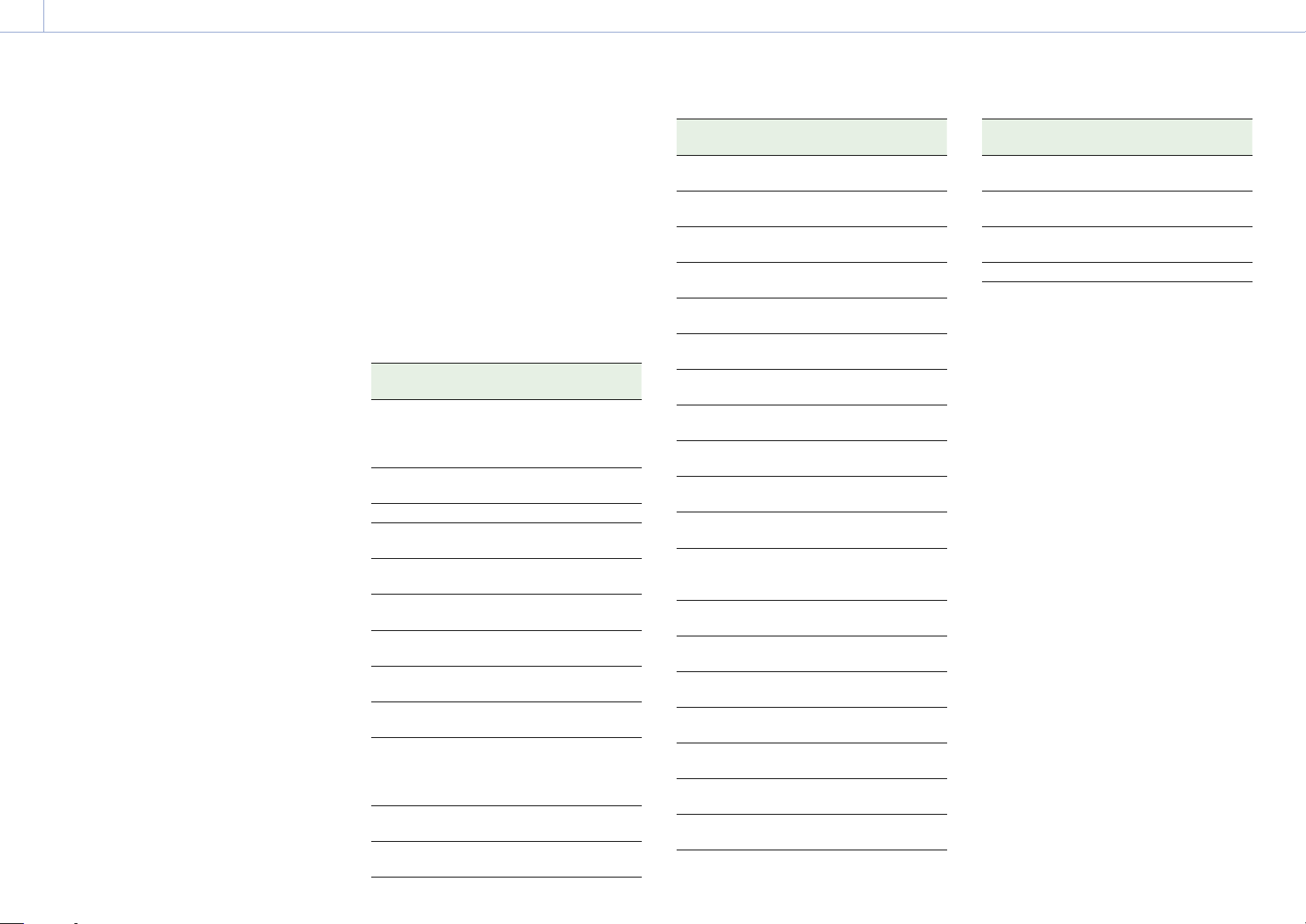
6. Menükijelzés és beállítások: Teljes menü műveletek
73
5 Nyomja meg az érvényesítő gombot vagy
a többfunkciós tárcsát.
A beírt érték bevitelre kerül.
Megjelenik egy megerősítő üzenet és a
User menü.
A menü feloldása
1 Nyomja le és tartsa nyomva a
többfunkciós tárcsát, és nyomja le és
tartsa nyomva a MENU gombot.
2
A User menüben válassza a Menu Settings >
User Menu with Lock lehetőséget.
[Megjegyzés]
Ha a normál teljes menü megjelenítéséhez csak
a MENU gombot nyomja le és tartja nyomva, a
Technical menü Menu Settings pontjában a User
Menu Only jelenik meg. A User Menu with Lock
megjelenítéséhez a többfunkciós tárcsa lenyomása
és nyomva tartása mellett nyomja le és tartsa
nyomva a MENU gombot.
3 Állítsa Off értékre, majd nyomja meg az
érvényesítő gombot vagy a többfunkciós
tárcsát.
A keresőn megjelenik a számjegyes jelszó
beviteli képernyője.
4 Írja be a menü zárolására használt
számjegyes jelszót.
Írjon be egy számot és a kurzor következő
számjegyre állításához nyomja le az
érvényesítő gombot vagy a többfunkciós
tárcsát.
Ha minden számjegyet beírt, állítsa a
kurzort a Set-re.
5 Nyomja meg az érvényesítő gombot vagy
a többfunkciós tárcsát.
A beírt érték bevitelre kerül.
Ha a beírt számjegyes jelszó egyezik a
menü zárolására használttal, a menü
zárolása feloldódik és megjelenik a menü.
[Megjegyzések]
Ha a beírt számjegyes jelszó nem azonos a menü
zárolására használttal, a menü zárolva marad.
Javasoljuk, hogy jegyezze fel és tartsa keze ügyében
a számjegyes jelszót, mert különben elfelejtheti. Ha
elfelejtette, forduljon segítségért a Sony szervizhez.
Ha zárolva van a menü és a teljes menü alábbi
táblázat szerinti pontjai nincsenek regisztrálva a
User menüben, ezek a funkciók nem oszthatók ki
programozható gombokra.
Ha ezeket a funkciókat korábban már kiosztották
programozható gombokra, a kiosztás letiltódik a
menü zárolásakor.
A teljes menü pontjai Programozható
gomb választás
Shooting >ISO/Gain/EI
>Base Sensitivity,
Shooting >ISO/Gain/EI
> Base ISO
Shooting >Auto
Exposure >AGC
— Auto ND Filter
Shooting >Iris >Bokeh
Control
Shooting >Auto
Exposure >Auto Shutter
Shooting >Auto
Exposure >Level
Shooting >Auto
Exposure >Mode
Shooting >Auto
Exposure >Mode
Shooting >White >
Preset White
Shooting >Focus >
AF Transition Speed,
Shooting >Focus >
AF Subj. Shift Sens.
Shooting >Focus >
Focus Area
Shooting >Focus >
Focus Area(AF-S)
Base ISO/Sensitivity
AGC
Bokeh Control
Auto Shutter
Auto Exposure Level
Backlight
Spotlight
Preset White Select
AF Speed/Sens.
Focus Area
Focus Area(AF-S)
A teljes menü pontjai Programozható
gomb választás
Shooting >Focus >
Face/Eye Detection AF
Shooting >Focus >
Push AF Mode
Shooting >S&Q Motion
>Setting
Shooting >SteadyShot
>Setting
Project >Picture Cache
Rec >Setting
Technical >Rec Review
>Setting
Thumbnail >Set Clip
Flag >Add OK
Thumbnail >Set Clip
Flag >Add NG
Thumbnail >Set Clip
Flag >Add KEEP
Technical >Color Bars
>Setting
Monitoring >Display
On/Off >Lens Info
Monitoring >Display
On/Off >Video Signal
Monitor
Monitoring >Marker
>Setting
Monitoring >VF Setting
>Color Mode
Monitoring >Gamma
Display Assist >Setting
Monitoring >Peaking
>Setting
Monitoring >Zebra
>Setting
Audio >Audio Output
>Volume
Technical >Touch
Operation >Setting
Face/Eye Detection
AF
Push AF Mode
S&Q Motion
SteadyShot
Picture Cache Rec
Rec Review
Clip Flag OK
Clip Flag NG
Clip Flag Keep
Color Bars
Lens Info
Video Signal
Monitor
Marker
VF Mode
Gamma Display
Assist
Peaking
Zebra
Volume
Touch Operation
A teljes menü pontjai Programozható
gomb választás
Technical >Handle
Zoom >Setting
Network >Wireless LAN
>NFC
Network >File Transfer
>Auto Upload (Proxy)
User User Menu
Handle Zoom
NFC
Auto Upload (Proxy)
Page 74

6. Menükijelzés és beállítások
74
User menü
Ebben a szakaszban az egyes menüpontok funkcióját és beállításait ismertetjük.
User
Elem Magyarázat
Base Setting Project >Base Setting menüpont
Focus Shooting >Focus menüpont
S&Q Motion Shooting >S&Q Motion menüpont
LUT On/Off Shooting >LUT On/Off menüpont
Simul Rec Project >Simul Rec menüpont
Proxy Rec Project >Proxy Rec menüpont
Interval Rec Project >Interval Rec menüpont
Assignable Button Project >Assignable Button menüpont
Assignable Dial Project >Assignable Dial menüpont
Multi Function Dial Project >Multi Function Dial menüpont
All File Project >All File menüpont
Clip Name Format TC/Media >Clip Name Format menüpont
Format Media TC/Media >Format Media menüpont
VF Setting Monitoring >VF Setting menüpont
Zebra Monitoring >Zebra menüpont
Zoom Technical >Zoom menüpont
Menu Settings Technical >Menu Settings menüpont
Edit User Menu Az Edit User menü képernyőt jeleníti meg.
[Megjegyzés]
Az Edit User menü segítségével menüpontok vehetők fel a User menübe és távolíthatók el onnét. Legfeljebb 20elem
konfigurálható.
Page 75

6. Menükijelzés és beállítások
75
Edit User menü
Ha a User menüben az Edit User Menu van kiválasztva, az Edit User menü legfelül jelenik meg.
Edit User
Elem Alpont beállítás Magyarázat
Add Item
Menüpont hozzáadása a
User menühöz
Customize Reset
A User menü pontjainak
visszaállítása
Szerkesztéskor
kiválasztott menüpont
Delete Törli a kiválasztott menüpontot a
Move Átrendezi a regisztrált
Edit Sub Item Szerkeszti (regisztrálja/törli) a
Menüpont ad hozzá a User
menühöz.
Gyári alapértelmezésre állítja vissza
a User menüben regisztrált
menüpontokat.
User menüből.
menüpontokat a User menüben.
regisztrált menü-alpontot a User
menüben.
Page 76

6. Menükijelzés és beállítások
76
Shooting menü
Ebben a szakaszban az egyes menüpontok funkcióját és beállításait ismertetjük.
A gyári alapértelmezések félkövérek (pl.: 18dB).
Shooting >ISO/Gain/EI
Az erősítésbeállítások megadására szolgál.
Elem Alpont beállítás Magyarázat
Mode ISO/dB Az erősítésbeállítási mód megadása.
ISO/Gain<H> Beállítások részletei: „ISO/Gain beállítások
és alapértelmezett értékek” (106. oldal).
ISO/Gain<M> Beállítások részletei: „ISO/Gain beállítások
és alapértelmezett értékek” (106. oldal).
ISO/Gain<L> Beállítások részletei: „ISO/Gain beállítások
és alapértelmezett értékek” (106. oldal).
Exposure
Index<H>
Ha a Base ISO beállítása ISO 800:
200EI / 4.0E
250EI / 4.3E
320EI / 4.7E
400EI / 5.0E
500EI / 5.3E
640EI / 5.7E
800EI / 6.0E
1000EI / 6.3E
1250EI / 6.7E
1600EI / 7.0E
2000EI / 7.3E
2500EI / 7.7E
3200EI / 8.0E
Ha a Base ISO beállítása ISO 12800:
3200EI / 4.0E
4000EI / 4.3E
5000EI / 4.7E
6400EI / 5.0E
8000EI / 5.3E
10000EI / 5.7E
12800EI / 6.0E
16000EI / 6.3E
20000EI / 6.7E
25600EI / 7.0E
32000EI / 7.3E
40000EI / 7.7E
51200EI / 8.0E
Az erősítés előbeállítása <H> értékre.
Az erősítés előbeállítása <M> értékre.
Az erősítés előbeállítása <L> értékre.
A <H> expozíciós index érték beállítása.
Csak Cine EI üzemmódban választható.
Shooting >ISO/Gain/EI
Az erősítésbeállítások megadására szolgál.
Elem Alpont beállítás Magyarázat
Exposure
Index<M>
Exposure
Index<L>
Shockless
Gain
Base
Sensitivity
Base ISO
(Ugyanazok a beállítások, mint az Exposure
Index<H>-nál)
Ha a Base ISO beállítása ISO 800:
1000EI / 6.3E
Ha a Base ISO beállítása ISO 12800:
16000EI / 6.3E
(Ugyanazok a beállítások, mint az Exposure
Index<H>-nál)
Ha a Base ISO beállítása ISO 800:
800EI / 6.0E
Ha a Base ISO beállítása ISO 12800:
12800EI / 6.0E
On / Off A Shockless Gain funkció be/ki
High / Low Bázisérzékenység SDR/HDR
ISO 12800 / ISO 800 ISO bázisérzékenység Cine EI
Az <M> expozíciós index érték beállítása.
Az <L> expozíciós index értékét állítja be.
kapcsolása.
üzemmódnál.
üzemmódnál.
Shooting >ND Filter
Az ND szűrő előbeállított értékeinek kiválasztására szolgál.
Elem Alpont beállítás Magyarázat
Preset1 1/4 / 1/8 / 1/16 / 1/32 / 1/64 / 1/128 Az ND szűrő előbeállított értéke 1 lesz.
Preset2
Preset3
1/4 / 1/8 / 1/16 / 1/32 / 1/64 / 1/128 Az ND szűrő előbeállított értéke 2 lesz.
1/4 / 1/8 / 1/16 / 1/32 / 1/64 / 1/128 Az ND szűrő előbeállított értéke 3 lesz.
Shooting >Shutter
Az elektronikus zár üzemi körülményeinek beállítására szolgál.
Elem Alpont beállítás Magyarázat
Mode Speed / Angle Az elektronikus zár üzemmódja.
Gyorsan mozgó témák éles vételére
szolgál. A zárbeállítási üzemmódra
megadható záridő (Speed) vagy zárszög
(Angle).
Shutter
Speed
On/Off
On / Off Speed üzemmódban az expozíciós idő a
Shutter Speed értékét követheti vagy
teljes expozícióra állítható.
Page 77

6. Menükijelzés és beállítások: Shooting menü
77
Shooting >Shutter
Az elektronikus zár üzemi körülményeinek beállítására szolgál.
Elem Alpont beállítás Magyarázat
Shutter
Speed
Shutter Angle
ECS On/Off
64F – 1/8000
A választható értékkészlet a kiválasztott
videoformátum képfrekvenciájától függ.
59.94P:
64F/ 32F/ 16F/ 8F/ 7F/ 6F/ 5F/ 4F/
3F/ 2F/ 1/50/ 1/60/ 1/100/ 1/120/
1/125/ 1/250/ 1/500/ 1/1000/
1/2000/ 1/4000/ 1/8000
50P:
64F/ 32F/ 16F/ 8F/ 7F/ 6F/ 5F/ 4F/
3F/ 2F/ 1/50/ 1/60/ 1/100/ 1/120/
1/125/ 1/250/ 1/500/ 1/1000/
1/2000/ 1/4000/ 1/8000
29.97P:
64F/ 32F/ 16F/ 8F/ 7F/ 6F/ 5F/ 4F/
3F/ 2F/ 1/30/ 1/40/ 1/50/ 1/60/
1/100/ 1/120/ 1/125/ 1/250/ 1/500/
1/1000/ 1/2000/ 1/4000/ 1/8000
25P:
64F/ 32F/ 16F/ 8F/ 7F/ 6F/ 5F/ 4F/
3F/ 2F/ 1/25/ 1/33/ 1/50/ 1/60/
1/100/ 1/120/ 1/125/ 1/250/ 1/500/
1/1000/ 1/2000/ 1/4000/ 1/8000
24P/23.98P:
64F/ 32F/ 16F/ 8F/ 7F/ 6F/ 5F/ 4F/
3F/ 2F/ 1/24/ 1/32/ 1/48/ 1/50/
1/60/ 1/96/ 1/100/ 1/120/ 1/125/
1/250/ 1/500/ 1/1000/ 1/2000/
1/4000/ 1/8000
64F/ 32F/ 16F/ 8F/ 7F/ 6F/ 5F/ 4F/
3F/ 2F/ 360.0°/ 300.0°/
270.0°/ 240.0°/ 216.0°/ 210.0°/
180.0°/ 172.8°/ 150.0°/ 144.0°/
120.0°/ 90.0°/ 86.4°/ 72.0°/ 45.0°/
30.0°/ 22.5°/ 11.25°/ 5.6°
On / Off Az Extended Clear Scan funkció be/ki
Záridő a Mode Speed beállításában.
Zárszög a Mode Angle beállításában.
kapcsolása.
Shooting >Shutter
Az elektronikus zár üzemi körülményeinek beállítására szolgál.
Elem Alpont beállítás Magyarázat
ECS
Frequency
23.99 – 8000
A választható értékkészlet a kiválasztott
videoformátum képfrekvenciájától függ.
Az alapértelmezett értékek a következők:
59.94P: 60.00
50P: 50.00
29.97P: 30.00
23.98P: 23.99
25P: 25.02
24P: 24.02
ECS frekvencia a Mode ECS beállításában.
Shooting >Iris
A bokeh-vezérlési funkció beállításainak állítása.
Elem Alpont beállítás Magyarázat
Bokeh
Control
On / Off A bokeh-vezérlési funkció be/ki
kapcsolása.
Shooting >Auto Exposure
Az automatikus expozíció beállítására szolgál.
Elem Alpont beállítás Magyarázat
Level +3.0/ +2.75/ +2.5/ +2.25/ +2.0/ +1.75/
+1.5/ +1.25/ +1.0/ +0.75/ +0.5/ +0.25/
±0/ –0.25/ –0.5/ –0.75/ –1.0/ –1.25/
–1.5/ –1.75/ –2.0/ –2.25/ –2.5/ –2.75/
–3.0
Mode
Speed
Backlight / Standard / Spotlight Az automatikus expozíció-állítás
–99 – +99 (±0) Az automatikus expozíció-állítás
Az automatikusan érzékelt expozíció
világossági szintje.
üzemmódja.
Backlight:
háttérvilágításos üzemmód
(háttérvilágítás esetén csökkenti a
téma sötétítését)
Standard:
szokásos üzemmód
Spotlight:
Szpotfény üzemmód (szpotfény
használatakor csökkenti a vakított
fehér részeket)
gyorsasága.
Page 78

6. Menükijelzés és beállítások: Shooting menü
78
Shooting >Auto Exposure
Az automatikus expozíció beállítására szolgál.
Elem Alpont beállítás Magyarázat
AGC On / Off Az AGC (automatikus
erősítésszabályozás) funkció be/ki
kapcsolása.
AGC Limit Beállítások részletei: „AGC Limit beállítások
Az AGC funkció maximális erősítése.
és alapértelmezett értékek” (108. oldal).
AGC Point
F2.8 / F4 / F5.6 Az a fényrekesz-érték, amelynél elindul
az AGC működése, ha On értékre van
állítva az AGC.
Auto Shutter
On / Off Az automatikus záridő vezérlési funkció
be/ki kapcsolása.
A.SHT Limit
1/100 / 1/150 / 1/200 / 1/250 / 1/2000 Az automatikus záridő funkció legkisebb
zárideje.
A.SHT Point
F5.6 / F8 / F11 / F16 Az a fényrekesz-érték, amelynél elindul
az automatikus záridő beállítás.
Clip High
light
On / Off Nagy fényerősség esetén laposabb
reagálással a legfényesebb helyeket
figyelmen kívül hagyó funkció be/ki
kapcsolása.
Detect
Window
1 / 2 / 3 / 4 / 5 / 6 / Custom A téma fényereje szerinti automatikus
expozíció-állítás fénymérési
tartományának beállítása. (Kézi expozíció
állítás esetén nem választható.)
Detect
Window
On / Off A fénymérési tartomány jelzés be/ki
kapcsolása.
Indication
Custom
Width
Custom
Height
Custom H
Position
Custom V
Position
40 – 999 (500) A fénymérési tartomány szélességének
beállítása.
70 – 999 (500) A fénymérési tartomány magasságának
beállítása.
–479 – +479 (±0) A fénymérési tartomány vízszintes
helyzetének beállítása.
–464 – +464 (±0) A fénymérési tartomány függőleges
helyzetének beállítása.
Shooting >White
Fehéregyensúly beállítások.
Elem Alpont beállítás Magyarázat
Preset White 2000K – 15000K (3200K) A fehéregyensúly előbeállított értéke.
Color Temp
<A>
2000K – 15000K (3200K) A fehéregyensúly A memóriában tárolt
színhőmérséklete.
[Megjegyzés]
Mivel az R/B Gain funkció használatakor a
kamera a Color Temp-et 2000K és 15000K
értéken lekorlátozza, előfordulhat, hogy nem
lehet megjeleníteni az R/B Gain értékhez
tartozó helyes Color Temp értéket.
Tint<A> –99 – +99 (±0) A fehéregyensúly A memóriában tárolt
színárnyalat értéke.
[Megjegyzés]
Mivel az R/B Gain funkció használatakor
a kamera a Tint paramétert ±99 értéken
lekorlátozza, előfordulhat, hogy nem lehet
megjeleníteni az R/B Gain értékhez tartozó
helyes Tint értéket.
R Gain <A> –99.0 – +99.0 (±0.0) A fehéregyensúly A memóriában tárolt R
erősítés értéke.
B Gain <A>
–99.0 – +99.0 (±0.0) A fehéregyensúly A memóriában tárolt B
erősítés értéke.
Color Temp
<B>
2000K – 15000K (3200K) A fehéregyensúly B memóriában tárolt
színhőmérséklete.
[Megjegyzés]
Mivel az R/B Gain funkció használatakor a
kamera a Color Temp-et 2000K és 15000K
értéken lekorlátozza, előfordulhat, hogy nem
lehet megjeleníteni az R/B Gain értékhez
tartozó helyes Color Temp értéket.
Tint<B> –99 – +99 (±0) A fehéregyensúly B memóriában tárolt
színárnyalat értéke.
[Megjegyzés]
Mivel az R/B Gain funkció használatakor
a kamera a Tint paramétert ±99 értéken
lekorlátozza, előfordulhat, hogy nem lehet
megjeleníteni az R/B Gain értékhez tartozó
helyes Tint értéket.
R Gain <B> –99.0 – +99.0 (±0.0) A fehéregyensúly B memóriában tárolt R
erősítés értéke.
B Gain <B>
–99.0 – +99.0 (±0.0) A fehéregyensúly B memóriában tárolt B
erősítés értéke.
Page 79

6. Menükijelzés és beállítások: Shooting menü
79
Shooting >White Setting
Fehéregyensúly beállítások.
Elem Alpont beállítás Magyarázat
Shockless
White
ATW Speed
White
Switch<B>
Filter White
Memory
Off / 1 / 2 / 3 A fehéregyensúly reagálási gyorsasága
fehéregyensúly üzemmód kapcsolásakor.
Off: azonnal kapcsol.
1 – 3: minél nagyobb a szám, annál
lassabban kapcsol.
1 / 2 / 3 / 4 / 5 Reagálási gyorsaság ATW üzemmódban.
1: leggyorsabb reagálás
Memory / ATW A WHT BAL kapcsoló B helyzetében
választott fehéregyensúly állítási
üzemmód.
On / Off Az egyes ND szűrők fehéregyensúly
memória területének be/ki kapcsolási
funkciója.
On: az egyes ND szűrők fehéregyensúly
memóriájának beállítása.
[Tanács]
Előbeállított üzemmódban négy beállítás
választható (CLEAR/1/2/3). Változó
üzemmódban két beállítás választható
(CLEAR/On).
Off: minden ND szűrő közös
fehéregyensúly memóriájának
beállítása.
Shooting >Offset White
Fehéregyensúly eltolási beállítások.
Elem Alpont beállítás Magyarázat
Offset White
<A>
Offset Color
Temp<A>
Offset
Tint<A>
Offset White
<B>
On / Off Eltolási érték hozzáadása az A
memóriában tárolt fehéregyensúlyhoz;
On hozzáad, Off nem ad hozzá.
–99 – +99 (±0) Az A memóriában tárolt
fehéregyensúlyhoz hozzáadott
színhőmérséklet eltolás, amikor az Offset
White <A> beállítása On.
–99 – +99 (±0) Az A memóriában tárolt
fehéregyensúlyhoz hozzáadott Tint érték
eltolás, amikor az Offset White <A>
beállítása On.
On / Off Eltolási érték hozzáadása a B
memóriában tárolt fehéregyensúlyhoz;
On hozzáad, Off nem ad hozzá.
Shooting >Offset White
Fehéregyensúly eltolási beállítások.
Elem Alpont beállítás Magyarázat
Offset Color
Temp<B>
Offset
Tint<B>
Offset White
<ATW>
Offset Color
Temp<ATW>
Offset
Tint<ATW>
–99 – +99 (±0) A B memóriában tárolt
fehéregyensúlyhoz hozzáadott
színhőmérséklet eltolás, amikor az Offset
White <B> beállítása On.
–99 – +99 (±0) A B memóriában tárolt
fehéregyensúlyhoz hozzáadott Tint érték
eltolás, amikor az Offset White <B>
beállítása On.
On / Off Eltolási érték hozzáadása az ATW
fehéregyensúlyhoz; On hozzáad, Off nem
ad hozzá.
–99 – +99 (±0) Az ATW fehéregyensúlyhoz hozzáadott
színhőmérséklet eltolás, amikor az Offset
White <ATW> beállítása On.
–99 – +99 (±0) Az ATW fehéregyensúlyhoz hozzáadott
Tint érték eltolás, amikor az Offset White
<ATW> beállítása On.
Shooting >Focus
A fókusz beállítások megadására szolgál.
Elem Alpont beállítás Magyarázat
AF Transition
Speed
AF Subj. Shift
Sens.
Focus Area
Focus Area
(AF-S)
Face/Eye
Detection AF
1(Slow) / 2 / 3 / 4 / 5 / 6 / 7(Fast) A fókuszmotor témakövetési gyorsasága
a téma megváltozásakor automatikus
fókuszálás közben.
1(Locked On) / 2 / 3 / 4 / 5(Responsive) Témafókuszálás-váltási érzékenység
automatikus fókuszálás közben.
Wide / Zone / Flexible Spot Automatikus fókuszálás és
gombnyomásos automatikus fókuszálás
(AF) célmezője (38. oldal).
Wide:
a kép széles látószögében keresi a
témát a fókuszáláshoz.
Zone:
automatikusan megkeresi a fókusz
helyét a megadott zónán belül.
Flexible Spot:
a kép megadott helyére fókuszál.
Flexible Spot
Face/EyeOnlyAF/ Face/EyePriorityAF/
Off
Gombnyomásos automatikus fókuszálás
(AF-S) célmezője.
Arcérzékeléses AF engedélyezése/
letiltása.
Page 80
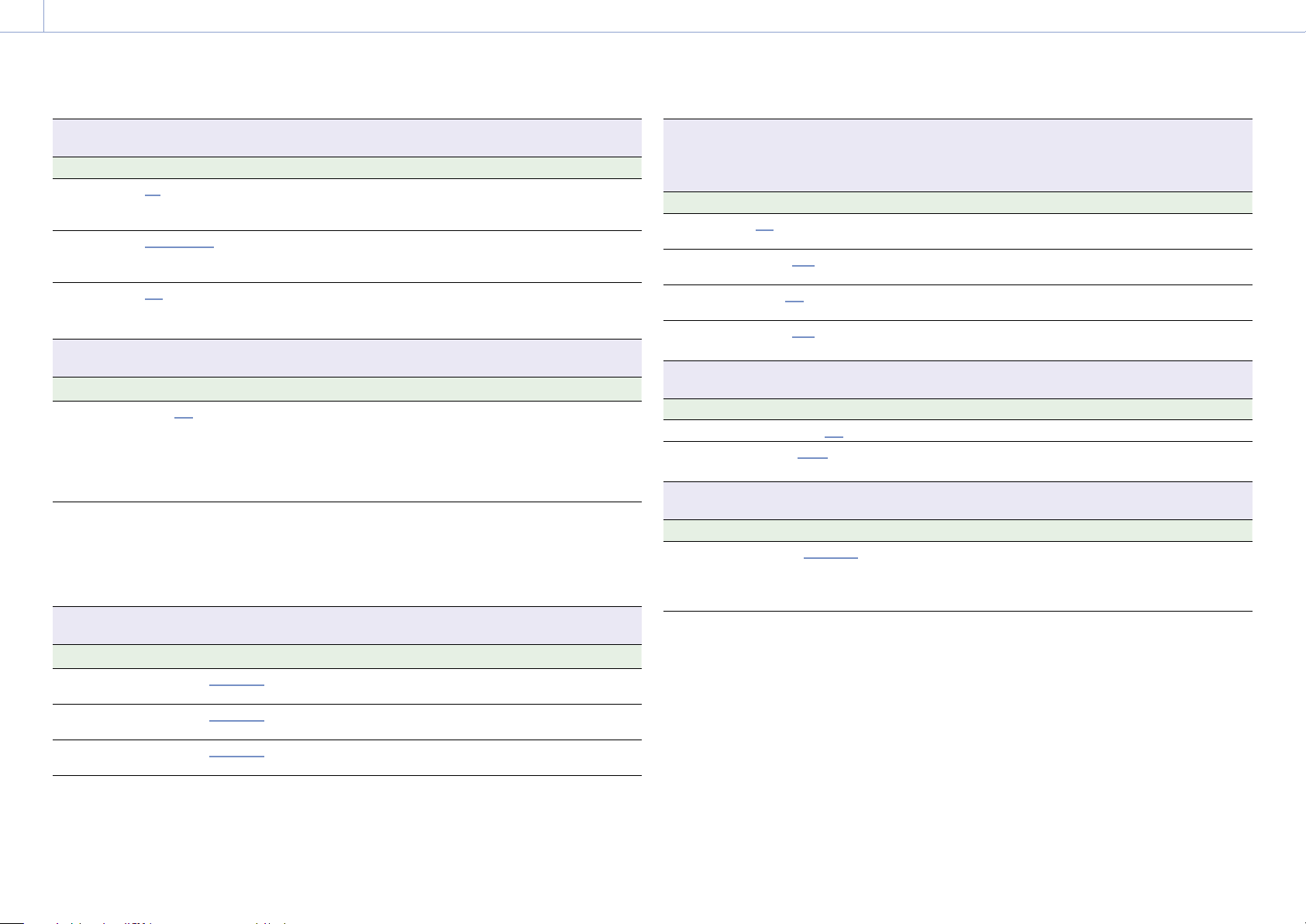
6. Menükijelzés és beállítások: Shooting menü
80
Shooting >Focus
A fókusz beállítások megadására szolgál.
Elem Alpont beállítás Magyarázat
Push AF
Mode
Touch
Function in
MF
AF Assist
AF / Single-shot AF(AF-S) A gombnyomásos automatikus fókuszáló
üzemmód beállítására szolgál kézi
fókuszáláskor.
Tracking AF / Spot Focus Beállítja azt a műveletet, amely akkor fut
le, amikor megérintik az érintőpanelt kézi
fókuszálás során.
On / Off On beállítás esetén az automatikus
fókuszálás átmenetileg felülbírálható kézi
fókuszálással.
Shooting >S&Q Motion
A lassított és gyorsított felvétel üzemmód beállításai (50. oldal).
Elem Alpont beállítás Magyarázat
Setting On / Off A lassított és gyorsított felvétel üzemmód
be/ki kapcsolása.
On beállítása esetén a következő
funkciók letiltódnak.
Automatikus fényrekesz
Automatikus fókuszálás
Frame Rate 1fps – 60fps/ 100fps/ 120fps/ 150fps/
180fps/ 200fps/ 240fps
Lassított és gyorsított felvétel
képfrekvencia beállítása.
[Megjegyzés]
A választható beállítások a kiválasztott
rendszerfrekvenciától, kodektől és
videoformátumtól függnek.
Shooting >LUT On/Off
LUT beállítások.
Elem Alpont beállítás Magyarázat
SDI/HDMI MLUT On / MLUT Off A monitor LUT alkalmazása az SDI és
HDMI kimenet videójára.
VF/Proxy/
Stream
Internal Rec
MLUT On / MLUT Off A monitor LUT alkalmazása a kereső,
proxy és stream videójára.
MLUT On / MLUT Off A monitor LUT alkalmazása a belső
felvétel videójára.
Shooting >Noise Suppression
Zajelnyomás beállításai.
[Tanács]
A Setting(Custom) és Level(Custom) beállítások tükröződnek a Target Display beállításában (110. oldal).
Elem Alpont beállítás Magyarázat
Setting
(Custom)
Level
(Custom)
Setting
(Cine EI)
Level
(Cine EI)
On / Off A zajelnyomási funkció be/ki kapcsolása
Custom üzemmódban.
Low / Mid / High Zajelnyomási szint a Custom
üzemmódban.
On / Off A zajelnyomási funkció be/ki kapcsolása
Cine EI üzemmódban.
Low / Mid / High Zajelnyomási szint a Cine EI
üzemmódban.
Shooting >Flicker Reduce
Vibrálás elleni beállítások.
Elem Alpont beállítás Magyarázat
Mode Auto / On / Off A vibráláselhárító üzemmód beállítása.
Frequency
50Hz / 60Hz A vibrálást okozó fényforrás
frekvenciájának beállítása.
Shooting >SteadyShot
Képstabilizálási beállítások.
Elem Alpont beállítás Magyarázat
Setting Active / Standard / Off A képstabilizálási funkció beállítása.
[Megjegyzés]
Kompatibilis objektív használatakor
engedélyezett.
Page 81

6. Menükijelzés és beállítások
81
Project menü
Ebben a szakaszban az egyes menüpontok funkcióját és beállításait ismertetjük.
A gyári alapértelmezések félkövérek (pl.: 18dB).
Project >Base Setting
Bázisbeállítások megadására szolgál.
Elem Alpont beállítás Magyarázat
Shooting
Mode
Target
Display
Custom / Cine EI A felvételi üzemmódot állítja (24.
oldal).
SDR(BT.709) / HDR(HLG) A felvétel/kimenet színtere Custom
üzemmódban.
Project >Rec Format
Felvételi formátum beállítások.
Elem Alpont beállítás Magyarázat
Frequency 59.94 / 50 / 29.97 / 25 / 24 / 23.98 Rendszerfrekvencia.
Imager Scan
Mode
Codec
RAW Output
Format
FF / S35 Az imager kiolvasási módszer (minden
képpont/képpontcsoportosítás) és az
imager méret kombinációja.
RAW / RAW & XAVC-I / RAW(HDMI) /
RAW(HDMI) & XAVC-I / XAVC-I / XAVC-L
A választható beállítások a Frequency és
Codec beállításoktól függnek.
Frequency Codec Választási
lehetőségek
59.94/
50/
29.97/
25/
23.98
24 RAW 4096×2160
RAW 4096×2160
3840×2160
RAW &
XAVC-I
RAW(HDMI) 4240×2392
RAW(HDMI)
& XAVC-I
RAW &
XAVC-I
4096×2160
3840×2160
4240×2392
4096×2160
Felvételi/lejátszási üzemmód.
A RAW kimenet felbontását állítja.
[Megjegyzés]
Amikor a Codec paraméter beállítása RAW &
XAVC-I, a Video Format beállítás a RAW Output
Format beállítással összhangban kapcsolódik.
Project >Rec Format
Felvételi formátum beállítások.
Elem Alpont beállítás Magyarázat
Video Format A választható beállítások a Frequency és
Codec beállításoktól függnek.
Frequency Codec Választási
lehetőségek
59.94 RAW/
RAW(HDMI)
RAW &
XAVC-I
RAW(HDMI)
& XAVC-I
XAVC-I 4096×2160P
XAVC-L 3840×2160P
50 RAW/
RAW(HDMI)
RAW &
XAVC-I
RAW(HDMI)
& XAVC-I
XAVC-I 4096×2160P
XAVC-L 3840×2160P
–
4096×2160P
3840×2160P
3840×2160P
3840×2160P
1920×1080P
1920×1080P 50
1920×1080P 35
–
4096×2160P
3840×2160P
3840×2160P
3840×2160P
1920×1080P
1920×1080P 50
1920×1080P 35
Felvételi formátum.
Page 82

6. Menükijelzés és beállítások: Project menü
82
Project >Rec Format
Felvételi formátum beállítások.
Elem Alpont beállítás Magyarázat
Video Format 29.97 RAW/
RAW(HDMI)
RAW &
XAVC-I
RAW(HDMI)
& XAVC-I
XAVC-I 4096×2160P
XAVC-L 3840×2160P
25 RAW/
RAW(HDMI)
RAW &
XAVC-I
RAW(HDMI)
& XAVC-I
XAVC-I 4096×2160P
XAVC-L 3840×2160P
–
4096×2160P
3840×2160P
3840×2160P
3840×2160P
1920×1080P
1920×1080P 50
1920×1080P 35
–
4096×2160P
3840×2160P
3840×2160P
3840×2160P
1920×1080P
1920×1080P 50
1920×1080P 35
Project >Rec Format
Felvételi formátum beállítások.
Elem Alpont beállítás Magyarázat
Video Format 23.98 RAW/
RAW(HDMI)
RAW &
XAVC-I
RAW(HDMI)
& XAVC-I
XAVC-I 4096×2160P
XAVC-L 3840×2160P
24 RAW/
RAW(HDMI)
RAW &
XAVC-I
RAW(HDMI)
& XAVC-I
XAVC-I 4096×2160P
–
4096×2160P
3840×2160P
3840×2160P
3840×2160P
1920×1080P
1920×1080P 50
1920×1080P 35
–
4096×2160P
3840×2160P
Project >Cine EI Setting
A Cine EI üzemmód beállításai
Elem Alpont beállítás Magyarázat
Color Gamut S-Gamut3/SLog3 / S-Gamut3.Cine/SLog3 A színtér Cine EI üzemmódban.
S-Gamut3/SLog3:
Cine EI üzemmódban a színtér értéke
S-Gamut3 lesz.
S-Gamut3.Cine/SLog3:
Cine EI üzemmódban a színtér értéke
S-Gamut3.Cine lesz.
Page 83

6. Menükijelzés és beállítások: Project menü
83
Project >HDR Setting
A HDR üzemmód beállításait állítja.
Elem Alpont beállítás Magyarázat
VF SDR
Preview
SDR Gain 0dB – (–15)dB (–6dB) HDR módban ez állítja be az SDR Gain
On / Off HDR üzemmódban ez kapcsolja be/ki azt
a funkciót, amely a kereső képét HDR-ről
SDR-re alakítja át, ha a gamma
megjelenítés segítés engedélyezve van.
[Tanács]
On értékre állításakor az SDR Gain érvényesül a
kereső képén.
keresőben alkalmazott értékét, ha a VF
SDR Preview beállítása On.
Project >Simul Rec
Az egyidejű felvételi üzemmód beállításai (52. oldal).
Elem Alpont beállítás Magyarázat
Setting On / Off Az egyidejű felvételi funkció be/ki
kapcsolása és a felvételi cél-adathordozó
beállítása.
Rec Button
Set
Rec Button:[SlotA SlotB] Handle Rec
Button:[SlotA SlotB] / Rec Button:[SlotA]
Handle Rec Button:[SlotB] / Rec
Button:[SlotB] Handle Rec Button:[SlotA]
Hozzárendeli az egyes felvételi
adathordozók vezérlésére használt
felvételi gombokat.
Project >Proxy Rec
A proxy felvételi üzemmód beállításai.
Elem Alpont beállítás Magyarázat
Setting On / Off A proxy felvételi üzemmód be/ki
kapcsolása.
Audio
Channel
CH1/CH2 / CH3/CH4 A proxy adatokhoz rögzítendő
hangcsatorna kiválasztása.
Project >Interval Rec
Az intervallumfelvétel felvételi üzemmód beállításai (50. oldal).
Elem Alpont beállítás Magyarázat
Setting On / Off Az intervallumfelvétel felvételi üzemmód
be/ki kapcsolása. (On értékre állítása Off
értékre állít minden más speciális
üzemmódot.)
Project >Interval Rec
Az intervallumfelvétel felvételi üzemmód beállításai (50. oldal).
Elem Alpont beállítás Magyarázat
Interval Time 1/ 2/ 3/ 4/ 5/ 6/ 7/ 8/ 9/ 10/ 15/
20/ 30/ 40/ 50 (s)
1/ 2/ 3/ 4/ 5/ 6/ 7/ 8/ 9/ 10/ 15/ 20/
30/ 40 / 50 (min)
1/ 2/ 3/ 4/ 6/ 12/ 24 (h)
Number of
Frames
Pre-Lighting
1frame/ 2frames/ 3frames/ 6frames/
9frames/ 12frames
A választható értékkészlet a kiválasztott
videoformátum képfrekvenciájától függ.
59.94P/50P:
2frames/ 6frames/ 12frames
29.97P/25P/24P/23.98P:
1frame/ 3frames/ 6frames/ 9frames
Off / 2 s / 5 s / 10 s Az Interval Rec felvétel indítása előtt
Interval Rec felvételi üzemmódban a
felvételek közötti időköz (ha az Interval
Rec beállítása On).
Interval Rec felvételi üzemmódban az
egyes felvételek képkocka száma (ha az
Interval Rec beállítása On).
hány másodperccel kapcsoljon be a
videofény.
[Tanács]
Csak a HVL-LBPC (különtartozék) használatakor
választható.
Project >Picture Cache Rec
A kép gyorsítótár rögzítési üzemmódjának beállításait állítja (51. oldal).
Elem Alpont beállítás Magyarázat
Setting On / Off A kép gyorsítótár rögzítési üzemmódját
be/ki kapcsolja.
Cache Size
Cache Rec
Time
Short / Medium / Long / Max Beállítja a képek felhalmozási idejét a kép
gyorsítótár memóriában (a kép
gyorsítótár rögzítési idejét).
Megjeleníti a képek felhalmozási idejét a
kép gyorsítótár memóriában (a kép
gyorsítótár rögzítési idejét).
Page 84

6. Menükijelzés és beállítások: Project menü
84
Project >SDI/HDMI Rec Control
SDI/HDMI felvételvezérlési beállítások.
Elem Alpont beállítás Magyarázat
Setting Off / SDI/HDMI Remote I/F / Parallel Rec Külső eszköz felvétel indítás/leállítás
vezérlése a SDI/HDMI kimenőjellel.
Off:
nem működik a távvezérlés.
SDI/HDMI Remote I/F:
csatlakozó külső eszköz felvétel
indítás/leállítás vezérlése, ha nincs
behelyezett adathordozó a
videokamerában. Nincs
szinkronizálva képkocka
pontossággal a videokamera
adathordozójával.
Parallel Rec:
csatlakozó külső eszköz felvétel
indítás/leállítás vezérlése, ha van
behelyezett adathordozó a
videokamerában. Képkocka
pontossággal szinkronizálva van a
videokamera adathordozójával.
[Megjegyzés]
HDMI kimenőjellel vezérléshez a teljes menü
TC/Media menüjében állítsa On értékre a HDMI
TC Out >Setting pontját (85. oldal).
Project >Assignable Button
Funkciók programozható gombokhoz rendelése.
Elem Alpont beállítás Magyarázat
<1> – <9>,
Focus Hold
Button
Off/ Base ISO/Sensitivity/ AGC/ Push
AGC/ ND Filter Position/ Auto ND Filter/
Push Auto ND/ Auto Iris/ Push Auto Iris/
Bokeh Control/ Auto Shutter/ Auto
Exposure Level/ Backlight/ Spotlight/
Preset White Select/ ATW/ ATW Hold/ AF
Speed/Sens./ Focus Setting/ Focus Area/
Focus Area(AF-S)/ Face/Eye Detection AF/
Push AF Mode/ Push AF/Push MF/ Focus
Hold/ Focus Magnifier x3/x6/ Focus
Magnifier x3/ Focus Magnifier x6/ S&Q
Motion/ SteadyShot/ Rec/ Picture Cache
Rec / Rec Review/ Clip Flag OK/ Clip Flag
NG/ Clip Flag Keep/ Color Bars/ Tally
[Front]/ DURATION/TC/U-BIT/ Display/
Lens Info/ Video Signal Monitor/ Marker/
VF Adjust/ VF Mode/ Gamma Display
Assist/ Peaking/ Zebra/ Volume/
Thumbnail/ Touch Operation/ Handle
Zoom/ NFC/ Auto Upload (Proxy)/ Direct
Menu/ User Menu/ Menu
Funkciók hozzárendelése programozható
gombokhoz.
Base ISO/Sensitivity:
a képérzékelő bázisérzékenységének
kapcsolása.
AGC:
az AGC funkció be/ki kapcsolása.
Push AGC:
az AGC funkció engedélyezése a
gomb lenyomása idejére.
ND Filter Position:
ND szűrők kapcsolása.
Auto ND Filter:
az automatikus ND szűrő funkció be/
ki kapcsolása.
Push Auto ND:
az automatikus ND szűrő funkció
engedélyezése a gomb lenyomása
idejére.
Auto Iris:
a fényrekesz funkció be/ki
kapcsolása.
Push Auto Iris:
az automatikus fényrekesz funkció
engedélyezése a gomb lenyomása
idejére.
Bokeh Control:
a bokeh-vezérlés üzemmód be/ki
kapcsolása.
Auto Shutter:
az automatikus záridő funkció be/ki
kapcsolása.
Auto Exposure Level:
az Auto Exposure Level közvetlen
menü megjelenítése/kiléptetése.
Backlight:
átkapcsolás a Backlight és Standard
üzemmód között.
Spotlight:
átkapcsolás a Spotlight és Standard
üzemmód között.
Preset White Select:
a fehéregyensúly előbeállított
üzemmód értékének kapcsolása.
ATW:
az ATW funkció be/ki kapcsolása.
Page 85

6. Menükijelzés és beállítások: Project menü
85
Project >Assignable Button
Funkciók programozható gombokhoz rendelése.
Elem Alpont beállítás Magyarázat
<1> – <9>,
Focus Hold
Button
ATW Hold:
az ATW funkció működésének
szüneteltetése.
AF Speed/Sens.:
az AF átállási gyorsaság és az AF
témaelmozdulási érzékenység
beállítása kapcsolása.
Focus Setting:
a fókuszmező beállítása.
Focus Area:
a fókuszmező beállítása az AF és toló
autófókusz üzemmódhoz.
Focus Area(AF-S):
a fókuszmező beállítása a toló
autófókusz (AF-S) üzemmódhoz.
Face/Eye Detection AF:
az arc/szem érzékeléses AF
beállítások kapcsolása.
Push AF Mode:
a toló autófókusz üzemmód beállítás
kapcsolása.
Push AF/Push MF:
MF fókuszálási üzemmódban az AF
aktiválása a gomb lenyomása idejére.
AF fókuszálási üzemmódban az MF
aktiválása a gomb lenyomása idejére.
Focus Hold:
AF fókuszálási üzemmódban a fókusz
rögzítése a gomb lenyomása idejére.
Focus Magnifier x3/x6:
Focus Magnifier x3:
Focus Magnifier x6:
a nagyításos fókuszáló funkció be/ki
kapcsolása.
S&Q Motion:
a lassított és gyorsított felvétel be/ki
kapcsolása.
A felvételi képfrekvencia beállítása
lenyomása és nyomva tartása esetén.
SteadyShot:
kapcsolás az Active, Standard és Off
üzemmód között.
Rec:
a felvétel indítása/leállítása.
Project >Assignable Button
Funkciók programozható gombokhoz rendelése.
Elem Alpont beállítás Magyarázat
<1> – <9>,
Focus Hold
Button
Picture Cache Rec:
a kép gyorsítótár rögzítési
üzemmódjának be/ki kapcsolása.
Rec Review:
a Rec Review funkció be/ki
kapcsolása.
Clip Flag OK:
az Add OK funkció végrehajtása.
Kétszer megnyomva a Delete Clip
Flag funkció végrehajtása.
Clip Flag NG:
az Add NG funkció végrehajtása.
Kétszer megnyomva a Delete Clip
Flag funkció végrehajtása.
Clip Flag Keep:
az Add Keep funkció végrehajtása.
Kétszer megnyomva a Delete Clip
Flag funkció végrehajtása.
Color Bars:
a színsávok be/ki kapcsolása.
Tally [Front]:
a felvétel/állapot jelzőlámpa világító/
villogó funkciójának be/ki
kapcsolása.
DURATION/TC/U-BIT:
kapcsolás a Time Code, Users Bit és
Duration között.
Display:
a képernyő jelzők be/ki kapcsolása.
Lens Info:
a mélységélesség jelző kapcsolása.
Video Signal Monitor:
a videojel-monitor (pl. hullámforma
monitor) kapcsolása.
Marker:
a marker (jelölő) funkció be/ki
kapcsolása.
VF Adjust:
a szint sávok megjelenítése a kereső
képernyő fényerejének állításához.
VF Mode:
a keresőkép átkapcsolása color
(színes) és B&W (fekete-fehér) között.
Page 86

6. Menükijelzés és beállítások: Project menü
86
Project >Assignable Button
Funkciók programozható gombokhoz rendelése.
Elem Alpont beállítás Magyarázat
<1> – <9>,
Focus Hold
Button
Gamma Display Assist:
a gamma megjelenítés segítés
funkció kapcsolása.
Peaking:
a peaking funkció be/ki kapcsolása.
Zebra:
a Zebra funkció be/ki kapcsolása.
Volume:
a fejhallgató dugalj és a beépített
hangszóró monitorozási
hangszintjének állítása.
Thumbnail:
a miniatűrök képernyőjének
megjelenítése/kiléptetése.
Touch Operation:
az érintéses műveletek be/ki
kapcsolása.
Handle Zoom:
a fogantyús zoomolás kapcsolása.
NFC:
az NFC funkció végrehajtása.
Auto Upload (Proxy):
proxy fájlok automatikus átvitelének
be/ki kapcsolása.
Direct Menu:
a közvetlen menü megjelenítése/
kiléptetése.
User Menu:
a User menü megjelenítése/
kiléptetése.
Menu:
a teljes menü megjelenítése/
kiléptetése.
Project >Assignable Dial
Funkciók hozzárendelése a programozható tárcsához és forgásiránya beállítása.
Elem Alpont beállítás Magyarázat
Grip/Remote
Dial
Grip Dial
Direction
Handle Dial
Handle Dial
Direction
Off/ ISO/Gain/EI/ ND Filter/ IRIS/
Auto Exposure Level/ Audio Input Level/
Multi Function Dial
Normal / Opposite A markolat programozható tárcsája
Off/ ISO/Gain/EI/ ND Filter/ IRIS/ Auto
Exposure Level/ Audio Input Level/ Multi
Function Dial
Normal / Opposite A fogantyú programozható tárcsája
Funkciók hozzárendelése a markolat
programozható tárcsájához.
ISO/Gain/EI:
az erősítés vagy EI állítása.
ND Filter:
az ND szűrő állítása.
IRIS:
a fényrekesz állítása.
Auto Exposure Level:
az automatikus expozíció szintjének
állítása.
Audio Input Level:
a felvételi hangszint állítása.
Multi Function Dial:
működés többfunkciós tárcsaként.
forgásirányának beállítása.
Normal: alapértelmezett irányban forog.
Opposite: ellenkező irányban forog.
Funkciók hozzárendelése a fogantyú
programozható tárcsájához.
ISO/Gain/EI:
az erősítés vagy EI állítása.
ND Filter:
az ND szűrő állítása.
IRIS:
a fényrekesz állítása.
Auto Exposure Level:
az automatikus expozíció szintjének
állítása.
Audio Input Level:
a felvételi hangszint állítása.
Multi Function Dial:
működés többfunkciós tárcsaként.
forgásirányának beállítása.
Normal: alapértelmezett irányban forog.
Opposite: ellenkező irányban forog.
Page 87

6. Menükijelzés és beállítások: Project menü
87
Project >Multi Function Dial
Funkciók hozzárendelése a többfunkciós tárcsához.
Elem Alpont beállítás Magyarázat
Default
Function
Off/ IRIS/ ISO/Gain/EI/ Auto Exposure
Level/ Audio Input Level
Az alapértelmezett funkció
hozzárendelése a többfunkciós
tárcsához.
IRIS:
a fényrekesz állítása.
ISO/Gain/EI:
az erősítés vagy EI állítása.
Auto Exposure Level:
az automatikus expozíció szintjének
állítása.
Audio Input Level:
a felvételi hangszint állítása.
Project >User File
A felhasználói fájl műveletekkel kapcsolatos beállítások megadása.
Elem Alpont beállítás Magyarázat
Load
Media(B)
Save
Media(B)
File ID Felhasználói fájlok azonosítójának
Load
Customize
Data
Load White
Data
Execute / Cancel Felhasználói fájl beállítások betöltése a
CFexpress Type A/SD kártyahelyen (B)
levő memóriakártyáról.
Execute: funkció végrehajtása.
Execute / Cancel Felhasználói fájl beállítások mentése a
CFexpress Type A/SD kártyahelyen (B)
levő memóriakártyára.
Execute: funkció végrehajtása.
megjelenítésére/szerkesztésére szolgáló
képernyő megjelenítése.
On / Off Annak beállítása, hogy betöltődjön-e
testre szabott információ a User menüről
a Load Media(B) parancs végrehajtásakor.
On / Off Annak beállítása, hogy betöltődjön-e
fehéregyensúly információ a Load
Media(B) parancs végrehajtásakor.
Project >All File
ALL fájlokkal kapcsolatos beállítások megadása.
Elem Alpont beállítás Magyarázat
Load
Media(B)
Save
Media(B)
Execute / Cancel Egy ALL fájl betöltése
Execute: funkció végrehajtása.
Execute / Cancel Egy ALL fájl elmentése.
Execute: funkció végrehajtása.
Project >All File
ALL fájlokkal kapcsolatos beállítások megadása.
Elem Alpont beállítás Magyarázat
File ID Név hozzárendelése a fájlhoz.
Load Network
Data
On / Off Annak beállítása, hogy betöltődjenek-e
Network menü beállítások információi a
Load Media(B) parancs végrehajtásakor.
Page 88

6. Menükijelzés és beállítások
88
Paint/Look menü
Ebben a szakaszban az egyes menüpontok funkcióját és beállításait ismertetjük.
A gyári alapértelmezések félkövérek (pl.: 18dB).
Paint/Look >Scene File
Jelenetfájlokkal kapcsolatos beállítások megadása.
Elem Alpont beállítás Magyarázat
Recall Beépített memóriában tárolt jelenetfájl
betöltése és a beállítások alkalmazása
aktuális képminőség beállításként.
Store Az aktuális képminőség állapot
elmentése jelenetfájlként, beépített
memóriába.
Delete Beépített memóriában tárolt jelenetfájl
törlése.
Preset Recall Amikor a Shooting Mode beállítása Custom
és a Target Display beállítása SDR(BT.709):
S-Cinetone/ Standard/ Still/ ITU709
Amikor a Shooting Mode beállítása Custom
és a Target Display beállítása HDR(HLG):
HLG Live/ HLG Natural
Előbeállított (nem felülírható)
képminőség beállítások alkalmazása
aktuálisként.
Paint/Look >Base Look
A bázismegjelenéssel kapcsolatos beállítások megadása.
Elem Alpont beállítás Magyarázat
Select Amikor a Shooting Mode beállítása Custom
és a Target Display beállítása SDR(BT.709):
S-Cinetone/ Standard/ Still/ ITU709/
User1 – User16
Amikor a Shooting Mode beállítása Custom
és a Target Display beállítása HDR(HLG):
HLG Live/ HLG Natural/ User1 –
User16
Amikor a Shooting Mode beállítása Cine EI:
s709/ 709(800)/ S-Log3/ User1 –
User16
Delete A kiválasztott bázismegjelenés törlése.
Delete All Minden bázismegjelenés törlése.
Import Bázismegjelenés fájl betöltése felvételi
Input
Output
S-Gamut3/SLog3 / S-Gamut3.Cine/SLog3 A bemeneti terjedelem megadása a
BT.709 / HLG A kimeneti színterjedelem megadása a
Bázismegjelenés kiválasztása.
adathordozóról.
kiválasztott bázismegjelenéshez.
kiválasztott bázismegjelenéshez.
Paint/Look >Base Look
A bázismegjelenéssel kapcsolatos beállítások megadása.
Elem Alpont beállítás Magyarázat
AE Level
Offset
0EV/ 1/3EV/ 2/3EV/ 1EV/ 4/3EV/
5/3EV/ 2EV
Az expozíció referenciaértékének
megadása a kiválasztott
bázismegjelenéshez.
Paint/Look >Reset Paint Settings
A Paint/Look menübeállítások visszaállítása, a bázismegjelenés kivételével.
Elem Alpont beállítás Magyarázat
Reset without
Base Look
Execute / Cancel A Paint/Look menübeállítások
visszaállítása, a bázismegjelenés
kivételével.
Execute: funkció végrehajtása.
Paint/Look >Black
Fekete beállítások megadása.
Elem Alpont beállítás Magyarázat
Master Black –99.0 – +99.0 (±0.0) A master feketeszint beállítása.
R Black
B Black
–99.0 – +99.0 (±0.0) Az R feketeszint beállítása.
–99.0 – +99.0 (±0.0) A B feketeszint beállítása.
Paint/Look >Knee
Könyökkorrekciós beállítások megadása.
Elem Alpont beállítás Magyarázat
Setting Amikor a Target Display beállítása
SDR(BT.709):
On / Off / --Amikor a Target Display beállítása
HDR(HLG):
On / Off / ---
Auto Knee Amikor a Target Display beállítása
SDR(BT.709):
On / Off / ---
Amikor a Target Display beállítása
HDR(HLG):
On / Off / ---
Point
Slope
75% – 109% (90%) A könyökpont beállítása.
–99 – +99 (±0) A könyökmeredekség beállítása.
A könyökkorrekciós funkció be/ki
kapcsolása.
[Tanács]
Csak akkor engedélyezett, ha a Base Look
>Select beállítása Standard vagy ITU709.
Az automatikus könyökfunkció be/ki
kapcsolása.
Page 89

6. Menükijelzés és beállítások: Paint/Look menü
89
Paint/Look >Detail
A részletes beállítások megadása.
Elem Alpont beállítás Magyarázat
Setting On / Off A részlet funkció be/ki kapcsolása.
Level
Manual
Setting
V/H Balance
B/W Balance
Limit
Crispening
High Light
Detail
–7 – +7 (±0) A részletszint beállítása.
On / Off / --- A kézi részletállítási funkció be/ki
kapcsolása.
–2 – +2 (±0) A függőleges (V) és vízszintes (H)
részletek egyensúlyának beállítása kézi
részletállításhoz.
Type1/ Type2/ Type3/ Type4/ Type5 Kis világosságú területek fekete (B)
részletei és nagy világosságú területek
fehér (W) részletei egyensúlyának
beállítása kézi részletállításhoz.
0 – 7 A részlethatárolási szint beállítása kézi
részletállításhoz.
0 – 7 Az élesítési szint beállítása kézi
részletállításhoz.
0 – 4 Nagy világosságú területek részletszint
beállítása kézi részletállításhoz.
Paint/Look >Matrix
Mátrixkorrekciós beállítások megadása.
Elem Alpont beállítás Magyarázat
User Matrix On / Off A felhasználói mátrixkorrekciós funkció
be/ki kapcsolása.
User Matrix
Level
User Matrix
Phase
User Matrix
R-G
User Matrix
R-B
User Matrix
G-R
User Matrix
G-B
User Matrix
B-R
User Matrix
B-G
–99 – +99 (±0) Az egész kép színtelítettségének állítása.
–99 – +99 (±0) Az egész kép színtónusának (fázisának)
állítása.
–99 – +99 (±0) Felhasználó által definiált R-G
felhasználói mátrix beállítása.
–99 – +99 (±0) Felhasználó által definiált R-B
felhasználói mátrix beállítása.
–99 – +99 (±0) Felhasználó által definiált G-R
felhasználói mátrix beállítása.
–99 – +99 (±0) Felhasználó által definiált G-B
felhasználói mátrix beállítása.
–99 – +99 (±0) Felhasználó által definiált B-R
felhasználói mátrix beállítása.
–99 – +99 (±0) Felhasználó által definiált B-G
felhasználói mátrix beállítása.
Paint/Look >Multi Matrix
Multimátrix-korrekciós beállítások megadása.
Elem Alpont beállítás Magyarázat
Setting On / Off A multimátrix-korrekciós funkció be/ki
kapcsolása.
Reset Execute / Cancel Az egyes tengelyszínek színárnyalatának
és telítettségének alapértelmezett
értékre állítása.
Axis
Hue
Saturation
B/ B+/ MG–/ MG/ MG+/ R/ R+/ YL–/
YL/ YL+/ G–/ G/ G+/ CY/ CY+/ B–
–99 – +99 (±0) A multimátrix-korrekcióhoz használt szín
–99 – +99 (±0) A multimátrix-korrekcióhoz használt szín
A tengely kiválasztása
árnyalatának beállítása.
telítettségének beállítása.
Page 90

6. Menükijelzés és beállítások
90
TC/Media menü
Ebben a szakaszban az egyes menüpontok funkcióját és beállításait ismertetjük.
A gyári alapértelmezések félkövérek (pl.: 18dB).
TC/Media >Timecode
Időkód beállítások megadása.
Elem Alpont beállítás Magyarázat
Mode Preset / Regen / Clock Az időkód futási üzemmódjának
megadása.
Preset:
előbeállított értékről indul.
Regen:
az előző klip végén levő időkódtól
indul.
Clock:
a belső órát használja időkódként.
Run
Setting Az időkód tetszőleges értékre állítása.
Reset Execute / Cancel Az időkód visszaállítása 00:00:00:00
TC Format
Rec Run / Free Run Rec Run: csak felvétel közben fusson.
Free Run: mindig fusson, a videokamera
működésétől függetlenül.
SET: az érték beállítása.
értékre.
Execute: funkció végrehajtása.
DF / NDF Az időkód formátumának beállítása.
DF: Drop Frame (keretkihagyással)
NDF: Non-Drop Frame (keretkihagyás
nélkül)
TC/Media >TC Display
Időadat megjelenítési beállítások megadása.
Elem Alpont beállítás Magyarázat
Display Select Timecode/ Users Bit/ Duration Időadat megjelenítés kapcsolása.
TC/Media >Users Bit
Felhasználói bitekkel kapcsolatos beállítások megadása.
Elem Alpont beállítás Magyarázat
Mode Fix / Time Felhasználói bit üzemmód beállítása.
Fix: tetszőleges rögzített érték használata
felhasználói bitekben.
Time: a pontos idő használata
felhasználói bitekben.
Setting A felhasználói bitek tetszőleges értékre
állítása.
TC/Media >HDMI TC Out
HDMI használatakor kimenő időkóddal kapcsolatos beállítások megadása.
Elem Alpont beállítás Magyarázat
Setting On / Off Kimenjen-e az időkód eszközökre egyéb
célból, HDMI használatával.
TC/Media >Clip Name Format
Klip elnevezéssel és törléssel kapcsolatos beállítások megadása.
Elem Alpont beállítás Magyarázat
Title Prefix nnn_ (nnn a sorszám utolsó 3 számjegye)
(Max. 7-jegyű megjelenítés)
A klipnév cím részének (4 – 46 karakter)
beállítása.
Karakterlánc beíró képernyő megnyitása.
Karakterlánc beíró képernyő felépítése
Karakterválasztó terület (3sor):
a Title Prefix terület kurzorhelyén
beszúrandó karakterek kiválasztása.
!#$%()+.-.;=@[ ]^_~0123456789
abcdefghijklmnopqrstuvwxyz
ABCDEFGHIJKLMNOPQRSTUVWXYZ
Kurzorműködtető terület (1sor):
Space: szóközt ír a kurzorhelyre.
: balra mozgatja a kurzort.
: jobbra mozgatja a kurzort.
BS: törli a kurzortól balra álló
karaktert.
Title Prefix terület (1sor):
a cím beírására szolgáló terület.
A cím megadásához
1. A többfunkciós választóval (7.
oldal) a karakterválasztó területen
válassza ki a Title Prefix terület
kurzorhelyén beszúrandó karaktert,
és nyomja meg a többfunkciós
választó érvényesítő gombját. (A
kiválasztott karakter megjelenik és a
kurzor jobbra lép.)
2. A cím megadásához ismételje meg
az1. lépést. (Szükség szerint
használja a BS gombot.)
3. A cím beírása után a Done
választásával zárja be a
karakterbeviteli képernyőt.
Page 91

6. Menükijelzés és beállítások: TC/Media menü
91
TC/Media >Clip Name Format
Klip elnevezéssel és törléssel kapcsolatos beállítások megadása.
Elem Alpont beállítás Magyarázat
Number Set 0001 – 9999 A klipnév 4-jegyű szám toldalékának
megadása.
TC/Media >Update Media
Frissíti a memóriakártyákon levő kezelőfájlt.
Elem Alpont beállítás Magyarázat
Media(A) Execute / Cancel Frissíti az „A” kártyahely
memóriakártyáján levő kezelőfájlt.
Execute: funkció végrehajtása.
Media(B) Execute / Cancel Frissíti a „B” kártyahely memóriakártyáján
levő kezelőfájlt.
Execute: funkció végrehajtása.
TC/Media >Format Media
Inicializálja a memóriakártyákat.
Elem Alpont beállítás Magyarázat
Media(A) Full Format/ Quick Format/ Cancel Formázza az „A” kártyahely
memóriakártyáját.
Media(B) Full Format/ Quick Format/ Cancel Formázza a „B” kártyahely
memóriakártyáját.
Page 92

6. Menükijelzés és beállítások
92
Monitoring menü
Ebben a szakaszban az egyes menüpontok funkcióját és beállításait ismertetjük.
A gyári alapértelmezések félkövérek (pl.: 18dB).
Monitoring >Output On/Off
Videokimeneti beállítások.
Elem Alpont beállítás Magyarázat
SDI On / Off Az SDI kimenet be/ki kapcsolása.
HDMI
On / Off A HDMI kimenet be/ki kapcsolása.
Monitoring >Output Format
Kimeneti formátum beállítások megadása.
Elem Alpont beállítás Magyarázat
SDI Beállítások részletei: „Kimeneti
HDMI
formátumok és korlátozások” (116. oldal).
Az SDI és HDMI kimenet felbontásának
beállítása.
Monitoring >Output Display
A képernyőkijelzés kimenőjel beállításainak állítása.
Elem Alpont beállítás Magyarázat
SDI On / Off A menü, állapot és képernyőkijelzés SDI
kimenőjelbe ágyazása.
HDMI
On / Off A menü, állapot és képernyőkijelzés
HDMI kimenőjelbe ágyazása.
Monitoring >Display On/Off
Képernyőelem beállítások megadása.
Elem Alpont beállítás Magyarázat
Network
Status
File Transfer
Status
Rec/Play
Status
RAW Output
Control
Status
Tally
Battery
Remain
Focus Mode
Focus
Position
Focus Area
Indicator
Focus Area
Ind.(AF-S)
Face/Eye
Detection
Frame
Lens Info
Imager Scan
Mode
Rec Format
Frame Rate
Zoom
Position
UWP RF Level
SteadyShot
Base Look/
LUT
SDI/HDMI
Rec Control
Gamma
Display Assist
On / Off A keresőben megjelenítendő elemek
kiválasztása.
On / Off
On / Off
On / Off
On / Off
On / Off
On / Off
On / Off
On / Off
On / Off
On / Off
On / Off
On / Off
On / Off
On / Off
On / Off
On / Off
On / Off
On / Off
On / Off
On / Off
Page 93

6. Menükijelzés és beállítások: Monitoring menü
93
Monitoring >Display On/Off
Képernyőelem beállítások megadása.
Elem Alpont beállítás Magyarázat
Proxy Status On / Off
Base ISO/
Sensitivity
Media Status
Video Signal
Monitor
Clip Name
White
Balance
Scene File
Focus
Indicator
Auto
Exposure
Mode
Auto
Exposure
Level
Timecode
ND Filter
Iris
ISO/Gain/EI
Shutter
Level Gauge
Audio Level
Meter
Video Level
Warning
Clip Number
Notice
Message
On / Off
On / Off
Off/ Waveform/ Vector/ Histogram
On / Off
On / Off
On / Off
On / Off
On / Off
On / Off
On / Off
On / Off
On / Off
On / Off
On / Off
On / Off
On / Off
On / Off
On / Off
On / Off
Monitoring >Marker
Markermegjelenítési beállítások megadása.
Elem Alpont beállítás Magyarázat
Setting On / Off Minden marker megjelenítésének be/ki
kapcsolása.
Color
Center
Marker
Safety Zone
Safety Area
Aspect
Marker
Aspect Mask
Aspect Safety
Zone
Aspect Safety
Area
Aspect Select
Custom
Aspect Ratio
Guide Frame On / Off A vezetőkeret megjelenítés be/ki
100% Marker
User Box
User Box
Width
White/ Yellow/ Cyan/ Green/ Magenta/
Red/ Blue
1 / 2 / 3 / 4 / Off A középső marker kiválasztása.
On / Off A biztonságizóna-marker be/ki
80% / 90% / 92.5% / 95% A biztonságizóna-marker méretének
Line / Mask / Off Az aspektusmarker típusának
0 – 15 (12) A markeren kívüli videojel szintjének
On / Off Az aspektus biztonságizóna-marker be/
80% / 90% / 92.5% / 95% Az aspektus biztonságizóna-marker
1:1/ 4:3/ 13:9/ 14:9/ 15:9/ 16:9/ 17:9/
1.66:1/ 1.85:1/ 2.35:1/ 2.39:1/ Custom
Tetszőleges érték megadása (01.00:01.00) Az aspektusviszony (oldalarány)
On / Off A 100% marker be/ki kapcsolása.
On / Off A felhasználóidoboz-marker megjelenítés
3 – 479 (240) A felhasználóidoboz-marker
A markerjel színének kiválasztása.
kapcsolása.
kiválasztása (a teljes képernyőméret
százalékában).
kiválasztása.
beállítása.
ki kapcsolása.
méretének kiválasztása (a teljes
képernyőméret százalékában).
Üzemmód beállítása az aspektusmarker
megjelenítésekor.
tetszőleges értékre állítása.
[Megjegyzés]
Ez a beállítás engedélyezett, ha az Aspect
Select beállítása Custom.
kapcsolása.
be/ki kapcsolása.
szélességének (a középhelyzet bal és
jobb szegélytől mért távolságának)
beállítása.
Page 94

6. Menükijelzés és beállítások: Monitoring menü
94
Monitoring >Marker
Markermegjelenítési beállítások megadása.
Elem Alpont beállítás Magyarázat
User Box
Height
User Box H
Position
User Box V
Position
3 – 269 (135) A felhasználóidoboz-marker
magasságának (a középhelyzet felső és
alsó szegélytől mért távolságának)
beállítása.
–476 – +476 (0) A felhasználóidoboz-marker közepe
vízszintes helyzetének beállítása.
–266 – +266 (0) A felhasználóidoboz-marker közepe
függőleges helyzetének beállítása.
Monitoring >VF Setting
Kereső beállítások megadása.
Elem Alpont beállítás Magyarázat
Brightness 1 – 15 (8) A keresőkép fényerejének állítása.
Color Mode
Color / B&W A kereső kijelzési üzemmódjának
kiválasztása E-E/felvételi üzemmódban.
Monitoring >Gamma Display Assist
Gamma megjelenítés segítés beállítások megadása.
Elem Alpont beállítás Magyarázat
Setting On / Off A gamma megjelenítés segítés funkció
be/ki kapcsolása Custom üzemmódban,
amikor a Target Display beállítása
HDR(HLG).
Monitoring >Peaking
Peaking beállítások megadása.
Elem Alpont beállítás Magyarázat
Setting On / Off A peaking funkció be/ki kapcsolása.
Peaking Level
Color
High / Mid / Low A színes peaking jel szintjének beállítása.
B&W / Red / Yellow / Blue A színes peaking jel színének beállítása.
Monitoring >Zebra
Zebra mintázat beállításainak megadása.
Elem Alpont beállítás Magyarázat
Zebra1
Aperture
Level
Zebra2 Level
2% – 20% (10%) A Zebra 1 apertúraszint beállítása.
0% – 109% (100%) A Zebra 2 kijelzési szint beállítása.
Monitoring >Zebra
Zebra mintázat beállításainak megadása.
Elem Alpont beállítás Magyarázat
Setting Off / Zebra1 / Zebra2 Zebra mintázat típusának kiválasztása
(Off, Zebra 1, Zebra 2).
Zebra1 Level
0% – 109% (70%) A Zebra 1 kijelzési szint beállítása.
Page 95

6. Menükijelzés és beállítások
95
Audio menü
Ebben a szakaszban az egyes menüpontok funkcióját és beállításait ismertetjük.
A gyári alapértelmezések félkövérek (pl.: 18dB).
Lásd: „Tömbvázlatok” (130. oldal).
Audio >Audio Input
Hangbemeneti beállítások megadása.
Elem Alpont beállítás Magyarázat
CH1 Input
Select
CH2 Input
Select
CH3 Input
Select
CH4 Input
Select
INPUT1 MIC
Reference
INPUT2 MIC
Reference
Line Input
Reference
Reference
Level
CH1 Wind
Filter
CH2 Wind
Filter
CH3 Wind
Filter
CH4 Wind
Filter
CH3 Level
Control
INPUT1/ Internal MIC/ Shoe CH1 1. csatornán való felvétel jelforrásának
kapcsolása.
INPUT1/ INPUT2/ Internal MIC/ Shoe CH2 2. csatornán való felvétel jelforrásának
kapcsolása.
Off/ INPUT1/ Internal MIC/ Shoe CH1 3. csatornán való felvétel jelforrásának
kapcsolása.
Off/ INPUT1/ INPUT2/ Internal MIC/
Shoe CH2
–80dB/ –70dB/ –60dB/ –50dB/ –40dB/
–30dB
–80dB/ –70dB/ –60dB/ –50dB/ –40dB/
–30dB
+4dB/ 0dB/ –3dB/ EBUL Bemeneti referenciaszint kiválasztása az
–20dB/ –18dB/ –16dB/ –12dB/ EBUL Az 1 kHz-es referencia hangjel felvételi
On / Off A szélzajcsökkentő szűrő engedélyezése/
On / Off A szélzajcsökkentő szűrő engedélyezése/
On / Off A szélzajcsökkentő szűrő engedélyezése/
On / Off A szélzajcsökkentő szűrő engedélyezése/
Auto / Manual Automatikus vagy kézi hang
4. csatornán való felvétel jelforrásának
kapcsolása.
Felvételi referenciaszint beállítása INPUT1
csatornáról jövő XLR mikrofon
bemenőjelhez.
Felvételi referenciaszint beállítása INPUT2
csatornáról jövő XLR mikrofon
bemenőjelhez.
INPUT1/INPUT2 kapcsoló LINE
helyzetében.
szintjének kiválasztása.
letiltása 1. csatornás felvételnél.
letiltása 2. csatornás felvételnél.
letiltása 3. csatornás felvételnél.
letiltása 4. csatornás felvételnél.
bemenőszint állítás választása a 3.
felvételi csatornához.
[Megjegyzés]
Ha a CH3 Input Select és CH4 Input Select
beállítása Internal MIC, a CH4 csatorna e
beállítás szerint kapcsolódik automatikusra/
kézire.
Audio >Audio Input
Hangbemeneti beállítások megadása.
Elem Alpont beállítás Magyarázat
CH4 Level
Control
CH3 Input
Level
CH4 Input
Level
Audio Input
Level
Limiter Mode
CH1&2 AGC
Mode
CH3&4 AGC
Mode
AGC Spec
1kHz Tone on
Color Bars
Auto / Manual Automatikus vagy kézi hang
bemenőszint állítás választása a 4.
felvételi csatornához.
[Megjegyzés]
Ha a CH3 Input Select és CH4 Input Select
beállítása Internal MIC, a CH4 csatorna a CH3
Level Control beállítás szerint kapcsolódik
automatikusra/kézire.
0 – 99 (49) Bemenőszint állítás a 3. felvételi
csatornához.
0 – 99 (49) Bemenőszint állítás a 4. felvételi
csatornához.
0 – 99 A hang bemenőszint állítása.
Master hangerőként használható, a CH1
Level – CH4 Level beállításai szerint.
Off/ –6dB/ –9dB/ –12dB/ –15dB/ –17dB Limiter jellemzők kiválasztása nagy
bemenőjeleknél, a hang bemenőszint
kézi állítása esetén.
Mono / Stereo Hangszint állítási üzemmód beállítása az
1. és 2. felvételi csatornához. Stereo
beállításnál az AGC összekapcsolódik a
csatornák között.
Mono / Stereo Hangszint állítási üzemmód beállítása a
3. és 4. felvételi csatornához. Stereo
beállításnál az AGC összekapcsolódik a
csatornák között.
–6dB/ –9dB/ –12dB/ –15dB/ –17dB AGC jellemzők választása.
On / Off Az 1 kHz-es referencia hangjel be/ki
kapcsolása színsávok megjelenítésekor.
[Megjegyzés]
On beállításakor az 1 kHz-es referencia hangjel
van beállítva felvételre a 3. és 4. csatornán,
akkor is, ha a CH3 Input Select és a CH4 Input
Select beállítása Off.
Page 96

6. Menükijelzés és beállítások: Audio menü
96
Audio >Audio Input
Hangbemeneti beállítások megadása.
Elem Alpont beállítás Magyarázat
CH1 Level Bemenet XLR adapter nélkül
Audio Input Level / Side / Level+Side
Bemenet XLR adapterrel (48. oldal)
Audio Input Level / Through
CH2 Level Bemenet XLR adapter nélkül
Audio Input Level / Side / Level+Side
Bemenet XLR adapterrel (48. oldal)
Audio Input Level / Through
CH3 Level Bemenet XLR adapter nélkül
Audio Input Level/ CH3 Input Level/
Level+CH3 Input Level
Hang bemenőszint beállítások
kombinációjának engedélyezése az 1.
felvételi csatornához.
[Megjegyzés]
A „Side” a videokamera oldalán levő AUDIO
LEVEL (CH1) tárcsára vonatkozik. Level+Side
választásakor a felvételi hangszintet az Audio
Input Level és a tárcsa beállítások kombinációja
határozza meg (130. oldal).
Hang bemenőszint beállítások
kombinációjának engedélyezése a 2.
felvételi csatornához.
[Megjegyzés]
A „Side” a videokamera oldalán levő AUDIO
LEVEL (CH2) tárcsára vonatkozik. Level+Side
választásakor a felvételi hangszintet az Audio
Input Level és a tárcsa beállítások kombinációja
határozza meg (130. oldal).
Hang bemenőszint beállítások
kombinációjának engedélyezése a 3.
felvételi csatornához.
Bemenet XLR adapterrel (48. oldal)
Audio Input Level / Through
CH4 Level
Bemenet XLR adapter nélkül
Audio Input Level/ CH4 Input Level/
Level+CH4 Input Level
Hang bemenőszint beállítások
kombinációjának engedélyezése a 4.
felvételi csatornához.
Bemenet XLR adapterrel (48. oldal)
Audio Input Level / Through
Audio >Audio Output
Hangkimeneti beállítások.
Elem Alpont beállítás Magyarázat
Monitor CH CH1/CH2/ CH3/CH4/ MIX ALL/ CH1/
CH2/ CH3/ CH4
Hangcsatorna kimenet választása a
fejhallgató dugaljhoz és beépített
hangszóróhoz.
[Megjegyzés]
Ha a többcsatornás hang egyidejű kiadásra
van állítva, az egyes csatornák kimenőszintje
lecsökken, a túlvezérlés megakadályozása
végett.
Volume 0 – 50 A fejhallgató dugalj és a beépített
hangszóró monitorozási hangszintjének
állítása.
Headphone
Out
Alarm Level
HDMI Output
CH
Mono / Stereo A fejhallgató dugalj kimenet monó vagy
sztereó üzemmódra állítása.
0 – 7 (4) A riasztási hangerő állítása.
CH1/CH2 / CH3/CH4 Hangcsatornák kombinációjának
beállítása a HDMI kimeneten.
Page 97

6. Menükijelzés és beállítások
97
Thumbnail menü
Ebben a szakaszban az egyes menüpontok funkcióját és beállításait ismertetjük.
A gyári alapértelmezések félkövérek (pl.: 18dB).
Thumbnail
Elem Alpont beállítás Magyarázat
Display Clip
Properties
A klipek tulajdonságait kijelző képernyő
megjelenítése.
Thumbnail >Set Clip Flag
Klipjelölő beállítások megadása.
Elem Alpont beállítás Magyarázat
Add OK OK jelölő hozzáadása.
Add NG NG jelölő hozzáadása.
Add KEEP Keep jelölő hozzáadása.
Delete Clip
Flag
Minden jelölő törlése.
Thumbnail >Lock/Unlock Clip
Klipvédelmi beállítások megadása.
Elem Alpont beállítás Magyarázat
Select Clip Klip kiválasztása és zárolása/feloldása.
Lock All Clips Minden klip zárolása.
Unlock All
Clips
Minden klip feloldása.
Thumbnail >Delete Clip
Klipek törlése.
Elem Alpont beállítás Magyarázat
Select Clip A kiválasztott klip törlése.
All Clips Minden klip törlése.
Thumbnail >Transfer Clip (Proxy)
Proxy klipek átvitele.
[Megjegyzés]
A Transfer Clip (Proxy) nem konfigurálható, ha nincs jelszó beállítva a Network menü Access Authentication
funkciójával.
Elem Alpont beállítás Magyarázat
Select Clip A kiválasztott klipeknek megfelelő proxy
klipek átvitele.
All Clips Az összes klipnek megfelelő proxy klipek
átvitele.
[Megjegyzés]
Legfeljebb 200 klip vihető át.
Thumbnail >Filter Clips
Megjelenítendő klipek beállításainak megadása.
Elem Alpont beállítás Magyarázat
OK
NG
KEEP Csak Keep jelölős klipek megjelenítése.
None Csak jelölő nélküli klipek megjelenítése.
All Minden klip megjelenítése, függetlenül
Csak OK jelölős klipek megjelenítése.
Csak NG jelölős klipek megjelenítése.
jelölésüktől.
Thumbnail >Customize View
A miniatűrök képernyőjének kapcsolása.
Elem Alpont beállítás Magyarázat
Thumbnail
Caption
Date Time/ Time Code/ Duration/
Sequential Number
A miniatűrök alatt megjelenő információk
kapcsolása.
Thumbnail >Transfer Clip
Klipek átvitele.
[Megjegyzés]
A Transfer Clip nem konfigurálható, ha nincs jelszó beállítva a Network menü Access Authentication
funkciójával.
Elem Alpont beállítás Magyarázat
Select Clip Kiválasztott klipek átvitele.
All Clips Minden klip átvitele.
[Megjegyzés]
Legfeljebb 200 klip vihető át.
Page 98

6. Menükijelzés és beállítások
98
Technical menü
Ebben a szakaszban az egyes menüpontok funkcióját és beállításait ismertetjük.
A gyári alapértelmezések félkövérek (pl.: 18dB).
Technical >Color Bars
Színsáv beállítások megadása.
Elem Alpont beállítás Magyarázat
Setting On / Off A színsávok be/ki kapcsolása.
Type
ARIB / 100% / 75% / SMPTE A színsáv típusának kiválasztása.
Technical >ND Dial
Az ND VARIABLE tárcsaműveletekkel kapcsolatos beállítások megadása.
Elem Alpont beállítás Magyarázat
CLEAR with
Dial
On / Off ND VARIABLE tárcsaműveletes ND
állapotkapcsolás (CLEAR On)
engedélyezése/letiltása.
Technical >Tally
Felvétel/állapot jelzőlámpa beállítások megadása.
Elem Alpont beállítás Magyarázat
Front On / Off Felvétel/állapot jelzőlámpa (elöl) be/ki
kapcsolása.
Rear
On / Off Felvétel/állapot jelzőlámpa (hátul) be/ki
kapcsolása.
Technical >HOLD Switch Setting
Hold kapcsolóbeállítások megadása.
Elem Alpont beállítás Magyarázat
with Rec
Button
with Hand
Grip Remote
Handle HOLD
Switch
On / Off A felvétel START/STOP gomb
működésének zárolása/feloldása.
On / Off A markolatos távvezérlő működésének
zárolása/feloldása.
Normal / Rec Button Only Beállítja, hogy a fogantyú HOLD kapcsoló
tartási célpontja csak a fogantyú felvétel
START/STOP gombja legyen-e.
Normal:
A fogantyún lévő összes kezelőszerv
a tartási művelet célpontja.
A fogantyú felvétel START/STOP
gombja azonban a „with Rec Button”
beállítását követi.
Rec Button Only:
Csak a fogantyú felvétel START/STOP
gombja a tartási művelet célpontja.
Technical >Touch Operation
Érintéses műveletekkel kapcsolatos beállítások megadása.
Elem Alpont beállítás Magyarázat
Setting On / Off Érintéses műveletek be/ki kapcsolása.
Technical >Rec Review
Felvételmegtekintési beállítások megadása.
Elem Alpont beállítás Magyarázat
Setting 3 s / 10 s / Clip Imént felvett klipek megtekintésénél a
lejátszási idő kiválasztása.
Technical >Zoom
Zoom beállítások megadása.
Elem Alpont beállítás Magyarázat
Zoom Type Optical Zoom Only/ On(Clear Image
Zoom)
A zoomolás típusának beállítása.
Optical Zoom Only:
optikai zoom állítás az objektíven.
On(Clear Image Zoom):
elektronikus zoomolás csekély vagy
semmi képminőség romlással.
Technical >Handle Zoom
Fogantyú zoom beállítások megadása.
Elem Alpont beállítás Magyarázat
Setting Off / Low / High / Variable A fogantyús zoomolás gyorsaságának
beállítása.
High
Low
1 – 8 (8) A fogantyú zoomkarja zoomolási
gyorsaságának beállítása, amikor a
fogantyús zoomolás gyorsaságának
beállítása High.
1 – 8 (3) A fogantyú zoomkarja zoomolási
gyorsaságának beállítása, amikor a
fogantyús zoomolás gyorsaságának
beállítása Low.
[Megjegyzés]
A zoomolási gyorsaság kis értékre állításakor
előfordulhat, hogy a zoomolás egyenetlen lesz.
Technical >Menu Settings
A menüvel kapcsolatos beállítások megadása.
Elem Alpont beállítás Magyarázat
User Menu
Only
On / Off A User menü megjelenítése (On) vagy a
menülista megjelenítése (Off), amikor a
videokamera a menüt jeleníti meg.
Page 99
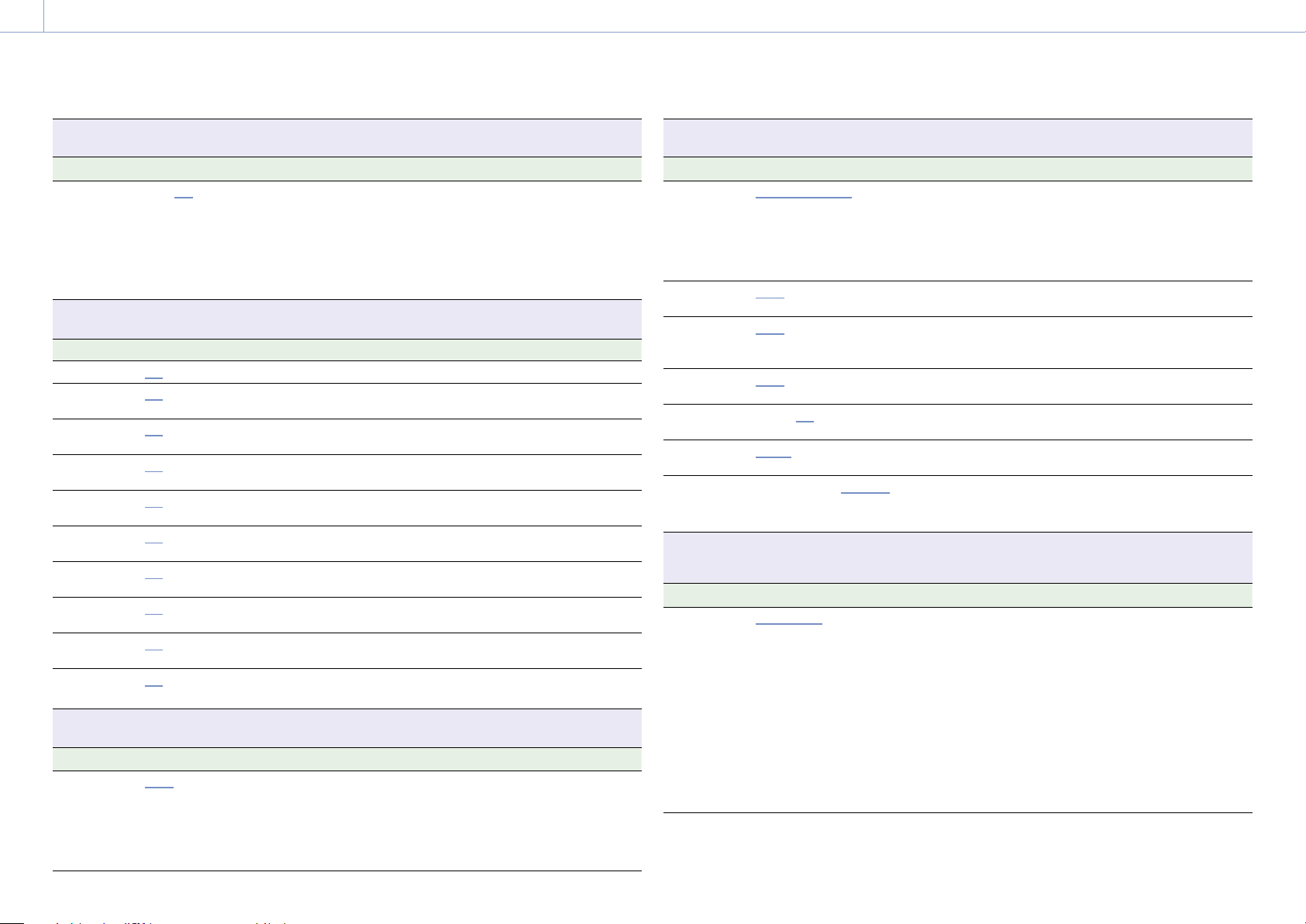
6. Menükijelzés és beállítások: Technical menü
99
Technical >Menu Settings
A menüvel kapcsolatos beállítások megadása.
Elem Alpont beállítás Magyarázat
User Menu
with Lock
On / Off A menükijelzés zárolása (On), csak a User
menü megjelenítésével.
[Megjegyzés]
Normál menükijelzéses működésnél
ez a menüpont nem jelenik meg.
Menümegjelenítéssel kapcsolatos részletek:
72. oldal.
Technical >Menu Page On/Off
A állapotképernyő megjelenésével kapcsolatos beállítások megadása.
Elem Alpont beállítás Magyarázat
Main On / Off A Main Status képernyő be/ki kapcsolása.
Camera
On / Off A Camera Status képernyő be/ki
kapcsolása.
Audio
On / Off Az Audio Status képernyő be/ki
kapcsolása.
Project
On / Off A Projectállapot képernyő be/ki
kapcsolása.
Monitoring
On / Off A Monitoring Status képernyő be/ki
kapcsolása.
Assignable
Button
Battery
On / Off Az Assignable Button Status képernyő
be/ki kapcsolása.
On / Off A Battery Status képernyő be/ki
kapcsolása.
Media
On / Off A Media Status képernyő be/ki
kapcsolása.
Network
On / Off A Network Status képernyő be/ki
kapcsolása.
File Transfer
On / Off A File Transfer Status képernyő be/ki
kapcsolása.
Technical >Fan Control
Ventilátorvezérlési üzemmód beállítások megadása.
Elem Alpont beállítás Magyarázat
Setting Auto / Minimum / Off in Rec A videokamera ventilátora vezérlési
üzemmódjának beállítása.
[Megjegyzés]
Ha a videokamera belső hőmérséklete
meghalad egy bizonyos értéket, a ventilátor az
Off in Rec beállítása mellett is működik.
Technical >Lens
Az objektívekkel kapcsolatos beállítások megadása.
Elem Alpont beállítás Magyarázat
Zoom Ring
Direction
Shading
Compensation
Chroma
Aberration
Left(W)/Right(T) / Right(W)/Left(T) A zoomgyűrű működési irányának
beállítása.
[Megjegyzés]
Csak zoomgyűrű irányváltást támogató
E-bajonettes objektív használatakor van
engedélyezve.
Auto / Off Az automatikus árnyékolás-kompenzálás
be/ki kapcsolása.
Auto / Off Az automatikus színeltérés-kompenzálás
be/ki kapcsolása.
Comp.
Distortion
Comp.
Breathing
Compensation
Distance
Display
Zoom
Position
Auto / Off Az automatikus torzítás-kompenzálás
be/ki kapcsolása.
Auto / Off Az objektív légzéskompenzáció
beállítása.
Meter / Feet Objektívadatok és fókuszhelyzet kijelzés
mértékegységének beállítása.
Focal Length / Number / Bar Zoom helyzet megjelenítési
formátumának beállítása.
Display
Technical >Video Light Set
A videofényes világítási módszer beállítása. Csak a HVL-LBPC (különtartozék) használatakor
választható.
Elem Alpont beállítás Magyarázat
Video Light
Set
Power Link / Rec Link / Rec Link + Stby A többcélú papucsra csatlakozó
videofény világításvezérlési módszerének
beállítása.
Power Link:
a videofény be/ki kapcsolása a
videokamera be/ki kapcsolásakor.
Rec Link:
a videofény be/ki kapcsolása a
felvétel indításakor/leállításakor.
Rec Link + Stby:
a videofény be/készenlétre
kapcsolása a felvétel indításakor/
leállításakor.
Page 100

6. Menükijelzés és beállítások: Technical menü
100
Technical >APR
APR végrehajtása.
Elem Alpont beállítás Magyarázat
APR Execute / Cancel Az APR (Automatic Pixel Restoration,
Technical >Camera Battery Alarm
Az akkumulátor Low Voltage riasztás beállításainak megadása.
Elem Alpont beállítás Magyarázat
Low Battery 5% / 10% / 15% / … / 45% / 50% A Low Voltage riasztást kiváltó
Battery
Empty
3% – 7% A Battery Empty riasztást kiváltó
Technical >Camera DC IN Alarm
Bemeneti tápfeszültség riasztás beállításainak megadása.
Elem Alpont beállítás Magyarázat
DC Low
Voltage1
DC Low
Voltage2
16.0V – 19.0V (16.5V) DC IN lecsökkent tápfeszültség riasztást
15.5V – 18.5V DC IN elégtelen tápfeszültség riasztást
automatikus képpont visszaállítás)
futtatása a képérzékelő automatikus
állításához.
Execute: funkció végrehajtása.
[Megjegyzés]
Az APR futtatása előtt mindenig helyezze fel az
objektív védősapkáját.
maradéktöltés-szint beállítása (5%-os
lépésekben).
maradéktöltés-szint beállítás.
kiváltó feszültség beállítása.
kiváltó feszültség beállítása.
